Sony DSC-T30B Handleiding
Sony
Digitale camera
DSC-T30B
Lees hieronder de 📖 handleiding in het Nederlandse voor Sony DSC-T30B (239 pagina's) in de categorie Digitale camera. Deze handleiding was nuttig voor 27 personen en werd door 2 gebruikers gemiddeld met 4.5 sterren beoordeeld
Pagina 1/239

2-675-572-41(1)© 2006 Sony Corporation
Zusätzliche Informationen zu diesem Produkt und
Antworten zu häufig gestellten Fragen können Sie
auf unserer Kundendienst-Website finden.
Extra informatie over deze camera en antwoorden
op veelgestelde vragen vindt u op onze Customer
Support-website voor klantenondersteuning.
Printed in Japan
Gedruckt auf 100% Recyclingpapier mit Druckfarbe auf
Pflanzenölbasis ohne VOC (flüchtige organische
Bestandteile).
Gedrukt op 100% kringlooppapier met VOC (vluchtige
organische verbinding)-vrije inkt op basis van
plantaardige olie.
Digital Still Camera
Bedienungsanleitung/
Störungsbehebung
Gebruiksaanwijzing/Problemen
oplossen
Digital Still Camera
Bedienungsanleitung/
Störungsbehebung
Gebruiksaanwijzing/Problemen
oplossen
DE
NL
DSC-T30
„Bitte zuerst lesen“ (getrennter Band)
Erläutert die Einrichtung und grundlegende Bedienung für Aufnahme/Wiedergabe mit
Ihrer Kamera.
"Lees dit eerst" (los boekje)
Beschrijft het instellen en de basisbedieningen voor opnemen/weergeven met uw camera.
Bedienungsanleitung
Bitte lesen Sie diese Anleitung und „Bitte zuerst lesen“ (getrennter Band) vor der Benutzung der
Kamera aufmerksam durch, und bewahren Sie sie zum späteren Nachschlagen auf.
Gebruiksaanwijzing
Lees deze gebruiksaanwijzing en "Lees dit eerst" (los boekje) zorgvuldig door vóórdat u de camera
voor het eerst bedient, en bewaar ze voor latere naslag.
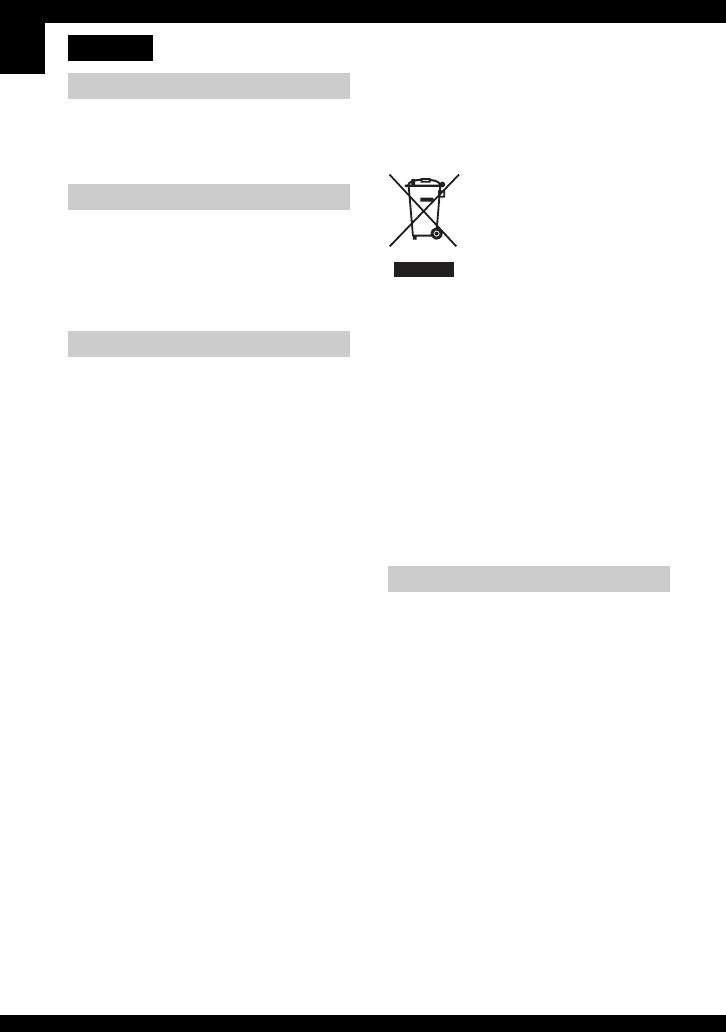
DE
2
Um Feuer- oder Berührungsgefahr
zu verringern, setzen Sie das Gerät
weder Regen noch Feuchtigkeit aus.
Ersetzen Sie die Batterie bzw. den Akku
ausschließlich durch eine Batterie bzw.
einen Akku des angegebenen Typs.
Andernfalls besteht Feuer- oder
Verletzungsgefahr.
Dieses Produkt wurde geprüft und erfüllt die
Auflagen der EMV-Richtlinie für den Gebrauch
von Verbindungskabeln, die kürzer als 3 m sind.
Achtung
Die elektromagnetischen Felder bei den speziellen
Frequenzen können Bild und Ton dieser Kamera
beeinflussen.
Hinweis
Wird eine Unterbrechung (Ausfall) der
Datenübertragung durch statische Elektrizität oder
Elektromagnetismus verursacht, starten Sie die
Anwendung neu, oder klemmen Sie das
Kommunikationskabel (USB usw.) ab und wieder
an.
Entsorgung von gebrauchten
elektrischen und elektronischen
Geräten (anzuwenden in den Ländern
der Europäischen Union und anderen
europäischen Ländern mit einem
separaten Sammelsystem für diese
Geräte)
Das Symbol auf dem Produkt oder seiner
Verpackung weist darauf hin, dass dieses Produkt
nicht als normaler Haushaltsabfall zu behandeln
ist, sondern an einer Annahmestelle für das
Recycling von elektrischen und elektronischen
Geräten abgegeben werden muss. Durch Ihren
Beitrag zum korrekten Entsorgen dieses Produkts
schützen Sie die Umwelt und die Gesundheit Ihrer
Mitmenschen. Umwelt und Gesundheit werden
durch falsches Entsorgen gefährdet.
Materialrecycling hilft, den Verbrauch von
Rohstoffen zu verringern. Weitere Informationen
über das Recycling dieses Produkts erhalten Sie
von Ihrer Gemeinde, den kommunalen
Entsorgungsbetrieben oder dem Geschäft, in dem
Sie das Produkt gekauft haben.
Entsorgungshinweis: Bitte werfen Sie nur
entladene Batterien in die Sammelboxen beim
Handel oder den Kommunen.
Entladen sind Batterien in der Regel dann, wenn
das Gerät abschaltet und signalisiert „Batterie
leer“ oder nach längerer Gebrauchsdauer der
Batterien „nicht mehr einwandfrei funktioniert“.
Um sicherzugehen, kleben Sie die Batteriepole
z.B. mit einem Klebestreifen ab oder geben Sie
die Batterien einzeln in einen Plastikbeutel.
Deutsch
WARNUNG
ACHTUNG
Für Kunden in Europa
Für Kunden in Deutschland

DE
3
Hinweise zur Benutzung Ihrer Kamera
Verwendbare „Memory Stick“-Typen
(nicht mitgeliefert)
Das von dieser Kamera verwendete IC-
Speichermedium ist ein „Memory Stick
Duo“. Es gibt zwei „Memory Stick“-Typen.
„Memory Stick Duo“: Sie können
einen „Memory Stick Duo“ mit Ihrer
Kamera verwenden.
„Memory Stick“: Sie können keinen
normalen „Memory Stick“ mit Ihrer
Kamera verwenden.
Andere Speicherkarten sind nicht
verwendbar.
• Einzelheiten zum „Memory Stick Duo“ siehe
Seite 107.
Bei Verwendung eines „Memory Stick
Duo“ mit „Memory Stick“-
kompatiblen Geräten
Sie können den „Memory Stick Duo“
benutzen, indem Sie ihn in den Memory
Stick Duo-Adapter (nicht mitgeliefert)
einsetzen.
Memory Stick Duo-Adapter
Hinweise zum „InfoLITHIUM“-Akku
• Laden Sie den Akku (mitgeliefert) vor der ersten
Benutzung der Kamera auf. (t Schritt 1 in
„Bitte zuerst lesen“)
• Der Akku kann vorzeitig wiederaufgeladen
werden, selbst wenn er noch nicht völlig
entladen ist. Selbst wenn der Akku nicht voll
aufgeladen ist, können Sie den teilweise
geladenen Akku in diesem Zustand benutzen.
• Wenn Sie beabsichtigen, den Akku längere Zeit
nicht zu benutzen, entladen Sie ihn vollständig,
nehmen Sie ihn aus der Kamera heraus, und
lagern Sie ihn dann an einem kühlen, trockenen
Ort. Diese Maßnahmen dienen zur
Aufrechterhaltung der Funktionsfähigkeit des
Akkus (Seite 109).
• Einzelheiten zu verwendbaren Akkus siehe
Seite 109.
Carl Zeiss-Objektiv
Diese Kamera ist mit einem hochwertigen
Carl Zeiss-Objektiv ausgestattet, das
scharfe Bilder mit ausgezeichnetem
Kontrast reproduziert.
Das Objektiv dieser Kamera wurde unter
einem von Carl Zeiss geprüften
Qualitätssicherungssystem in
Übereinstimmung mit den von Carl Zeiss
Deutschland aufgestellten Qualitätsnormen
hergestellt.
Kein Schadenersatz für
Aufnahmeinhalte
Falls Aufnahme oder Wiedergabe wegen
einer Funktionsstörung der Kamera oder
des Speichermediums usw. nicht
durchführbar ist, besteht kein Anspruch auf
Schadenersatz.
Schutz des internen Speichers und
„Memory Stick Duo“
Unterlassen Sie das Ausschalten der
Kamera oder das Herausnehmen des Akkus
oder des „Memory Stick Duo“, während die
Zugriffslampe leuchtet, weil sonst die
Daten im internen Speicher oder „Memory
Stick Duo“ zerstört werden können.
Schützen Sie Ihre Daten stets durch
Anfertigen einer Sicherungskopie. Angaben
zur Datensicherungsmethode finden Sie auf
Seite 23.
DE

DE
4
Hinweise zu Aufnahme/Wiedergabe
• Diese Kamera ist nicht staubdicht,
spritzwassergeschützt oder wasserdicht. Lesen
Sie die „Vorsichtsmaßnahmen“ (Seite 111)
durch, bevor Sie die Kamera in Betrieb nehmen.
• Bevor Sie einmalige Ereignisse aufnehmen,
sollten Sie eine Probeaufnahme machen, um
sich zu vergewissern, dass die Kamera
einwandfrei funktioniert.
• Achten Sie darauf, dass die Kamera nicht nass
wird. Wasser, das in das Innere der Kamera
eindringt, kann Funktionsstörungen
verursachen, die in manchen Fällen irreparabel
sein können.
• Richten Sie die Kamera nicht auf die Sonne
oder eine andere helle Lichtquelle. Es kann
sonst zu einer Funktionsstörung Ihrer Kamera
kommen.
• Benutzen Sie die Kamera nicht in der Nähe von
Geräten, die starke Radiowellen erzeugen oder
Strahlung abgeben. Die Kamera ist dann
möglicherweise nicht in der Lage, einwandfrei
aufzunehmen oder wiederzugeben.
• Die Benutzung der Kamera in sandiger oder
staubiger Umgebung kann zu
Funktionsstörungen führen.
• Falls Feuchtigkeitskondensation auftritt,
beseitigen Sie diese vor Benutzung der Kamera
(Seite 111).
• Schütteln oder Anstoßen der Kamera
vermeiden. Neben Funktionsstörungen und
Unfähigkeit der Bildaufzeichnung kann dies
auch zu Unbrauchbarkeit des Speichermediums
sowie zu Zerstörung, Beschädigung oder Verlust
von Bilddaten führen.
• Reinigen Sie die Blitzoberfläche vor der
Benutzung. Die Wärme des Blitzlichts kann
dazu führen, dass sich Schmutz auf der
Blitzoberfläche verfärbt oder daran haften
bleibt, was unzureichende Lichtabgabe zur
Folge haben kann.
Hinweise zum LCD-Monitor und
Objektiv
• Der LCD-Monitor wird unter Einsatz von
Präzisionstechnologie hergestellt, weshalb über
99,99 % der Bildpunkte für den effektiven
Gebrauch funktionsfähig sind.
Trotzdem kann es vorkommen, dass einige
winzige schwarze und/oder helle Punkte (weiße,
rote, blaue oder grüne) ständig auf dem LCD-
Monitor und im LCD-Sucher sichtbar sind. Dies
ist durch den Herstellungsprozess bedingt und
hat keinerlei Einfluss auf die Aufnahme.
• Werden der LCD-Monitor oder das Objektiv
längere Zeit direkter Sonnenstrahlung
ausgesetzt, kann es zu Funktionsstörungen
kommen. Lassen Sie die Kamera nicht in der
Nähe eines Fensters oder im Freien liegen.
• Setzen Sie den LCD-Monitor keinem Druck
aus. Der Bildschirm könnte sich verfärben, was
zu einer Funktionsstörung führen könnte.
• Bei niedrigen Temperaturen kann ein
Nachzieheffekt auf dem LCD-Monitor
auftreten. Dies ist keine Funktionsstörung.
• Achten Sie darauf, dass das Objektiv keinen
Erschütterungen ausgesetzt wird, und gehen Sie
sorgsam damit um.
Schwarze, weiße,
rote, blaue oder
grüne Punkte

DE
5
Hinweis zur Bilddatenkompatibilität
• Diese Kamera entspricht dem von JEITA (Japan
Electronics and Information Technology
Industries Association) aufgestellten
Universalstandard DCF (Design rule for Camera
File system).
• Werden mit dieser Kamera aufgenommene
Bilder auf anderen Geräten bzw. mit anderen
Geräten aufgenommene oder bearbeitete Bilder
auf dieser Kamera wiedergegeben, kann eine
einwandfreie Wiedergabe nicht garantiert
werden.
Warnung zum Urheberrecht
Fernsehprogramme, Filme, Videobänder und
andere Materialien können urheberrechtlich
geschützt sein. Unerlaubtes Aufnehmen solcher
Materialien kann gegen die Bestimmungen des
Urheberrechts verstoßen.
Die in dieser Anleitung verwendeten
Bilder
Bei den in dieser Anleitung als Beispiele
verwendeten Fotos handelt es sich um
reproduzierte Bilder, nicht um tatsächlich mit
dieser Kamera aufgenommene Bilder.

DE
6
Optimale Nutzung der Digitalkamera
Vorbereiten der Kamera und einfaches Fotografieren
„Bitte zuerst lesen“ (getrennter Band)
1Akku vorbereiten
2Kamera einschalten/Uhr einstellen
3„Memory Stick Duo“ (nicht mitgeliefert) einsetzen
4Gewünschte Bildgröße wählen
5Bequeme Aufnahme (Vollautomatikmodus)
Standbildaufnahme (Szenenwahl)
6Betrachten/Löschen von Bildern
Weitere Funktionen Ihrer Kamera Vorliegende
Anleitung
•Aufnehmen mit bevorzugten Einstellungen (Aufnahme mit
Programmautomatik)
tSeite 25
•Betrachten Ihrer Bilder mit der Diaschau tSeite 27
•Verschiedene Aufnahme-/Wiedergabefunktionen mit
Menübenutzung tSeite 30
•Ändern der Standardeinstellungen tSeite 50
Anschließen der Kamera an einen PC oder Drucker Vorliegende
Anleitung
•Kopieren von Bildern zu einem Computer und verschiedene
Bearbeitungsverfahren tSeite 62
•Ausdrucken von Bildern durch Direktanschluss der Kamera
an einen Drucker (nur PictBridge-kompatible Drucker)
tSeite 82

DE
7
Inhaltsverzeichnis
Hinweise zur Benutzung Ihrer Kamera......................................................3
Grundtechniken für bessere Bilder..........................................................10
Fokus – Erfolgreiches Fokussieren auf ein Objekt .......................................... 10
Belichtung – Einstellen der Lichtintensität....................................................... 11
Farbe – Die Effekte der Beleuchtung .............................................................. 12
Qualität – Hinweise zu „Bildqualität“ und „Bildgröße“..................................... 12
Identifizierung der Teile ...........................................................................14
Monitoranzeigen......................................................................................16
Umschalten der Monitoranzeige..............................................................20
Standbildzahlen und Filmaufnahmezeiten ..............................................21
Wenn Sie keinen „Memory Stick Duo“ haben (Aufnehmen mit dem internen
Speicher).................................................................................................22
Akku-Nutzungsdauer und Bilderzahl für Aufnahme/Wiedergabe ............24
Verwendung des Moduswahlschalters ....................................................25
Verwendung der Diaschau ......................................................................27
Verwendung von Menüposten.........................................................30
Menüposten .........................................................................................31
Aufnahmemenü .......................................................................................33
(Kamera)
COLOR (Farbmodus)
(EV)
9 (Fokus)
(Messmodus)
WB (Weissabgl)
ISO
(Bildqualität)
Mode (AUFN-Modus)
BRK (Bel.reih.stufe)
(Intervall)
(Blitzstufe)
(Kontrast)
(Konturen)
(Setup)
Benutzung der Kamera
Verwendung des Menüs
M

DE
8
Wiedergabemenü.................................................................................... 43
(Ordner)
- (Schützen)
DPOF
(Drucken)
(Dia)
(Skalieren)
(Drehen)
(Untertl)
(Setup)
Trimmen
Verwendung von Setup-Posten ...................................................... 50
Kamera 1........................................................................................... 51
AF-Modus
Digitalzoom
Funkt.führer
Rotaugen-Reduz
AF-Hilfslicht
Autom. Aufn.ktrl
Kamera 2........................................................................................... 54
STEADY SHOT
Int. Speicher-Tool...............................................................................55
Formatieren
Memory Stick Tool............................................................................. 56
Formatieren
Ordner anlegen
Ordner ändern
Kopieren
Setup 1............................................................................................... 58
Musik downld
Musik format
LCD-Beleuchtg
Piepton
Sprache
Initialisieren
Setup 2............................................................................................... 60
Dateinummer
USB-Anschluss
Videoausgang
Uhreinstellung
Verwendung des Setup-Bildschirms
1
2
1
2

DE
9
Benutzung Ihres Windows-Computers....................................................62
Installieren der Software (mitgeliefert).....................................................64
Kopieren von Bildern zum Computer ......................................................65
Wiedergabe von auf einem Computer gespeicherten Bilddateien mit Ihrer
Kamera (mit einem „Memory Stick Duo“)................................................72
Verwendung von „Cyber-shot Viewer“ (mitgeliefert)................................73
Verwenden von „Music Transfer“ (mitgeliefert) ........................................77
Verwendung Ihres Macintosh-Computers ...............................................78
Verfahren zum Drucken von Standbildern...............................................81
Direktes Ausdrucken von Bildern mit einem PictBridge-kompatiblen
Drucker....................................................................................................82
Ausdrucken in einem Fotoladen..............................................................86
Bildwiedergabe auf einem Fernsehschirm ..............................................88
Störungsbehebung..................................................................................90
Warnanzeigen und Meldungen .............................................................103
Info zum „Memory Stick“ .......................................................................107
Info zum „InfoLITHIUM“-Akku................................................................109
Info zum Ladegerät ...............................................................................110
Vorsichtsmaßnahmen............................................................................111
Technische Daten..................................................................................113
Verwendung Ihres Computers
Ausdrucken von Bildern
Anschließen der Kamera an Ihr Fernsehgerät
Störungsbehebung
Sonstiges
Index....................................................................................................114
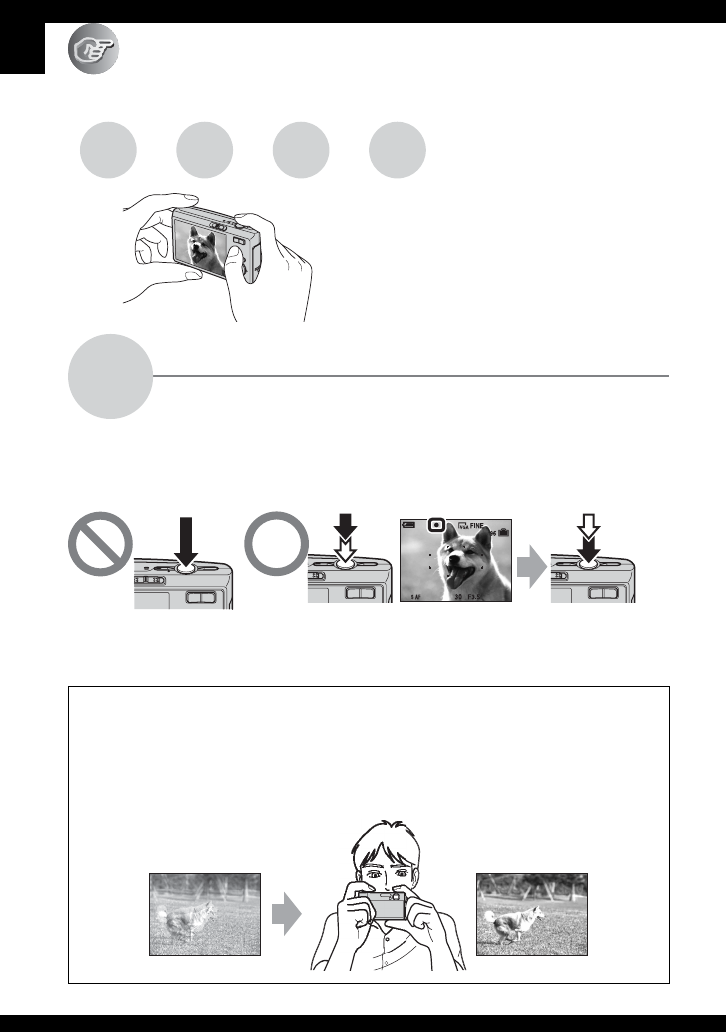
DE
10
Benutzung der Kamera
Grundtechniken für bessere Bilder
Wenn Sie den Auslöser halb gedrückt halten, stellt die Kamera den Fokus automatisch ein
(Autofokus). Achten Sie darauf, den Auslöser nur halb niederzudrücken.
Zum Aufnehmen schwer scharfzustellender Motive t [Fokus] (Seite 35)
Ist das Bild trotz korrekter Fokussierung unscharf, wurde möglicherweise die Kamera
verwackelt. t Siehe „Hinweise zum Verhindern von Verwackeln“ (wie folgt).
Fokus Erfolgreiches Fokussieren auf ein Objekt
Sofortiges und vollständiges
Niederdrücken des
Auslösers.
Den Auslöser halb
niederdrücken.
AE/AF-Speicheranzeige
Anzeige blinkt ,
Anzeige leuchtet/
Piepton
Dann den Auslöser
ganz niederdrücken.
Hinweise zum Verhindern von Verwackeln
Halten Sie die Kamera ruhig, und stützen Sie die Arme am Körper ab. Es empfiehlt sich,
sich zur Stabilisierung gegen einen Baum oder eine Wand zu lehnen. Wenn Sie mit dem
Selbstauslöser mit 2 Sekunden Verzögerung, der Bildstabilisierungsfunktion oder einem
Stativ aufnehmen, lassen sich Verwacklungen ebenfalls vermeiden. Nehmen Sie bei
schlechten Lichtverhältnissen mit dem Blitz auf.
Fokus Belichtung Farbe Qualität
Dieser Abschnitt beschreibt die Grundlagen
für die Benutzung Ihrer Kamera. Hier erfahren
Sie, wie Sie die verschiedenen
Kamerafunktionen, wie z.B. den
Moduswahlschalter (Seite 25), die Menüs
(Seite 30) usw., benutzen.
60min

Benutzung der Kamera
DE
11
Durch Einstellen der Belichtung und der ISO-Empfindlichkeit können Sie verschiedene
Aufnahmeergebnisse erzeugen. Die Belichtung ist die Lichtmenge, die bei der
Verschlussauslösung in die Kamera gelangt.
Einstellen der ISO-Empfindlichkeit
ISO ist die Maßeinheit (Empfindlichkeit), die bestimmt, wie viel Licht der Bildsensor
(entspricht dem Film) empfängt. Abhängig von der ISO-Empfindlichkeit erhält man bei
gleicher Belichtung unterschiedliche Aufnahmeergebnisse.
Zum Einstellen der ISO-Empfindlichkeit t Seite 38
Belich-
tung Einstellen der Lichtintensität
Überbelichtung
= zu viel Licht
Weißliches Bild
Im Vollautomatikmodus wird die
Belichtung automatisch auf den korrekten
Wert eingestellt. Mit Hilfe der folgenden
Funktionen ist jedoch auch eine manuelle
Einstellung möglich.
Einstellen von EV:
Ermöglicht eine Korrektur der von der
Kamera ermittelten Belichtung.
t Seite 34
Messmodus:
Ermöglicht die Wahl des zu messenden
Motivbereichs zur Ermittlung der
Belichtung. t Seite 37
Korrekte Belichtung
Unterbelichtung
= zu wenig Licht
Dunkleres Bild
Hohe ISO-Empfindlichkeit
Liefert helle Bilder selbst bei Aufnahmen an dunklen Orten.
Das Bild neigt jedoch zum Verrauschen.
Niedrige ISO-Empfindlichkeit
Das Bild wird feinkörniger.
Bei unzulänglicher Belichtung kann das Bild jedoch dunkler werden.
Verschlusszeit = Zeitdauer, während der die Kamera
Licht empfängt
Blende = Größe der Öffnung, durch die das Licht
einfällt
ISO = Aufnahmeempfindlichkeit
Belichtung:

DE
12
Die Färbung des Motivs wird von den Beleuchtungsverhältnissen beeinflusst.
Beispiel: Beeinflussung der Farbe eines Bilds durch verschiedene Lichtquellen
Im Vollautomatikmodus werden die Farbtöne automatisch eingestellt.
Mit [Weissabgl] (Seite 37) können Sie die Farbtöne aber auch manuell einstellen.
Ein digitales Bild setzt sich aus einer Sammlung kleiner Punkte, auch Pixel genannt,
zusammen.
Enthält ein Bild eine große Anzahl von Pixeln, wird es groß, benötigt mehr Speicherplatz und
wird in feinen Details angezeigt. Die „Bildgröße“ wird durch die Anzahl der Pixel bestimmt.
Obwohl die Unterschiede auf dem Monitor der Kamera nicht sichtbar sind, werden Sie
feststellen, dass die Detailauflösung und die Datenverarbeitungszeit unterschiedlich sind,
wenn Sie das Bild ausdrucken oder auf einem Computermonitor anzeigen.
Beziehung zwischen Pixelzahl und Bildgröße
Farbe Die Effekte der Beleuchtung
Wetter/
Beleuchtung
Tageslicht Bewölkung Leuchtstofflampe Glühlampe
Eigenschaften
des Lichts
Weiß (normal) Bläulich Blaustich Rötlich
Qualität Hinweise zu „Bildqualität“ und „Bildgröße“
1Bildgröße: 7M
3072 Pixel × 2304 Pixel = 7.077.888 Pixel
2Bildgröße: VGA(E-Mail)
640 Pixel × 480 Pixel = 307.200 Pixel
3072
2304
480
640
Pixel
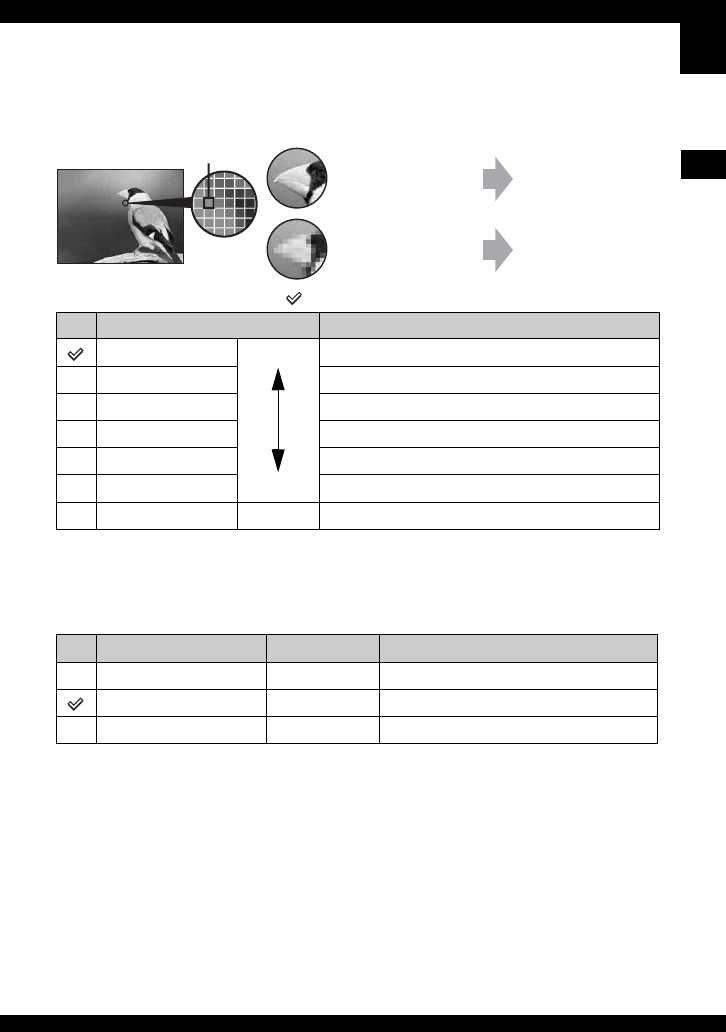
Benutzung der Kamera
DE
13
Wahl der Bildgröße je nach Verwendungszweck (t Schritt 4 in „Bitte zuerst
lesen“)
Die Standardeinstellungen sind mit markiert.
1) Bilder werden mit dem 3:2-Seitenverhältnis genau wie bei Fotodruckpapier, Postkarten usw.
aufgenommen.
2) Beide Bildränder werden beim Drucken u.U. abgeschnitten (Seite 100).
3) Per Memory Stick-Einschub oder USB-Verbindung können Sie Bilder hoher Qualität anzeigen bzw.
drucken lassen.
• Je größer die Bildgröße, desto höher die Qualität.
• Je mehr Bilder pro Sekunde wiedergegeben werden, desto ruhiger wird die Wiedergabe.
Wahl der Bildqualität (Komprimierungsverhältnis) in Kombination (Seite 38)
Beim Speichern digitaler Bilder können Sie das Komprimierungsverhältnis wählen. Wenn Sie
ein hohes Komprimierungsverhältnis wählen, verschlechtert sich die Detailfeinheit, aber Sie
erhalten eine kleinere Dateigröße.
Pixel Viele Pixel
(Hohe Bildqualität und
große Dateigröße)
Beispiel: Drucken bis
A3-Format
Wenige Pixel
(Niedrige Bildqualität,
aber kleine Dateigröße)
Beispiel: Als E-Mail-
Anhang zu
versendendes Bild
Bildgröße Benutzungsrichtlinien
7M (3072×2304) Größer
Kleiner
Abzüge bis zu A3/11×17"
3:21) (3072×2048) Anpassung an 3:2-Verhältnis
5M (2592×1944) Abzüge bis zu A4/8×10"
3M (2048×1536) Abzüge bis zu 13×18 cm/5×7"
2M (1632×1224) Abzüge bis zu 10×15 cm/4×6"
VGA (640×480) Für E-Mail
16:92) (1920×1080) Anzeige auf 16:9 HDTV3)
Filmbildgröße Bilder/Sekunde Benutzungsrichtlinien
640(Fein) (640×480) ca. 30 Wiederg. auf TV (hohe Qualität)
640(Standard) (640×480) ca. 17 Wiederg. auf TV (Standard)
160 (160×112) ca. 8 Für E-Mail

DE
14
Identifizierung der Teile
Einzelheiten zur Bedienung finden Sie auf
den in Klammern angegebenen Seiten.
ATaste (STEADY SHOT) (t
Schritt 5 in „Bitte zuerst lesen“)
BAuslöser (t Schritt 5 in „Bitte zuerst
lesen“)
CTaste POWER/Lampe POWER (t
Schritt 2 in „Bitte zuerst lesen“)
DÖse für Handschlaufe (t „Bitte zuerst
lesen“)
EMikrofon
FBlitz (t Schritt 5 in „Bitte zuerst
lesen“)
GObjektiv
HSelbstauslöserlampe (t Schritt 5 in
„Bitte zuerst lesen“)/AF-Illuminator
(53)
IObjektivschieber (t Schritt 2 in „Bitte
zuerst lesen“)
AModuswahlschalter (25)
BLCD-Monitor (20)
CFür Aufnahme: Zoomwippe (W/T)
(tSchritt 5 in „Bitte zuerst lesen“)
Für Wiedergabe: Taste /
(Wiedergabezoom)/ (Index) (t
Schritt 6 in „Bitte zuerst lesen“)
DTaste MENU (30)
ETaste (Monitoranzeige) (20)
FSteuertaste
Menü ein: v/V/b/B/z (t Schritt 2 in
„Bitte zuerst lesen“)
Menü aus: /// (
t Schritt 5 in
„Bitte zuerst lesen“)
GTaste (Diaschau) (27)
HTaste (Bildgröße/Löschen)
(tSchritt 4 und 6 in „Bitte zuerst
lesen“)
IAkku-/„Memory Stick Duo“-Deckel
(tSchritt 1 und 3 in „Bitte zuerst
lesen“)
JZugriffslampe (t Schritt 4 in „Bitte
zuerst lesen“)
5
6
7
8
9
1
2
3
4
2
13
4
5
6
7
8
9 0 qaqs qdqf qg qh

Benutzung der Kamera
DE
15
K„Memory Stick Duo“-Steckplatz
(t Schritt 3 in „Bitte zuerst lesen“)
LAkkufach
(t Schritt 1 in „Bitte zuerst lesen“)
MAkku-Auswerfhebel
(t Schritt 1 in „Bitte zuerst lesen“)
NMultianschluss (Unterseite)
Bei Verwendung des Netzgerätes AC-
LS5K (nicht mitgeliefert)
• Der Akku wird nicht geladen, wenn Sie die
Kamera an das Netzgerät AC-LS5K
anschließen. Verwenden Sie zum Laden des
Akkus das Akkuladegerät.
(t Schritt 1 in „Bitte zuerst lesen“)
OLautsprecher
PStativgewinde (Unterseite)
• Verwenden Sie ein Stativ mit einer
Schraubenlänge von weniger als 5,5 mm.
Stative mit längerer Schraube als 5,5 mm
lassen sich nicht einwandfrei an der Kamera
befestigen und können die Kamera
beschädigen.
2An den
Multianschluss
1An Buchse
DC IN
3An eine
Netzsteckdose
Markierung v
Mehrzweck-
anschlusskabel

DE
16
Monitoranzeigen
Einzelheiten zur Bedienung finden Sie auf
den in Klammern angegebenen Seiten.
Bei Standbild-Aufnahme
Bei Filmaufnahme
A
B
Anzeige Bedeutung
Akku-Restzeit (t Schritt 1
in „Bitte zuerst lesen“)
zAE/AF-Speicher (t Schritt
5 in „Bitte zuerst lesen“)
BRK Aufnahmemodus (25, 39)
Weißabgleich (37)
BEREIT
AUFNAHME
Bereitschaft/Filmaufnahme
(t Schritt 5 in „Bitte zuerst
lesen“)
60min
1
2
3
4
5
60min
1
2
3
4
5
60min
M
WB
Kameramodus
(Szenenwahl) (t Schritt 5
in „Bitte zuerst lesen“)
Kameramodus (Programm)
(25)
Blitzmodus (t Schritt 5 in
„Bitte zuerst lesen“)
Blitzladung
Zoomfaktor (t 51, Schritt
5 in „Bitte zuerst lesen“)
Rote-Augen-Reduzierung
(52)
Konturen (42)
Kontrast (41)
AF-Illuminator (53)
Belichtungsmessmodus (37)
VIVID
NATURAL
SEPIA B&W
Farbmodus (33)
Anzeige Bedeutung
Makro/Vergrößerungsglas
(t Schritt 5 in „Bitte zuerst
lesen“)
AF-Modus (51)
Anzeige für AF-Messzo-
nensucherrahmen (35)
1.0m Fokusvorwahlentfernung
(35)
STEADY SHOT OFF
(t Schritt 5 in „Bitte zuerst
lesen“)
Anzeige Bedeutung
SL
1.3
ON
S AF M A F
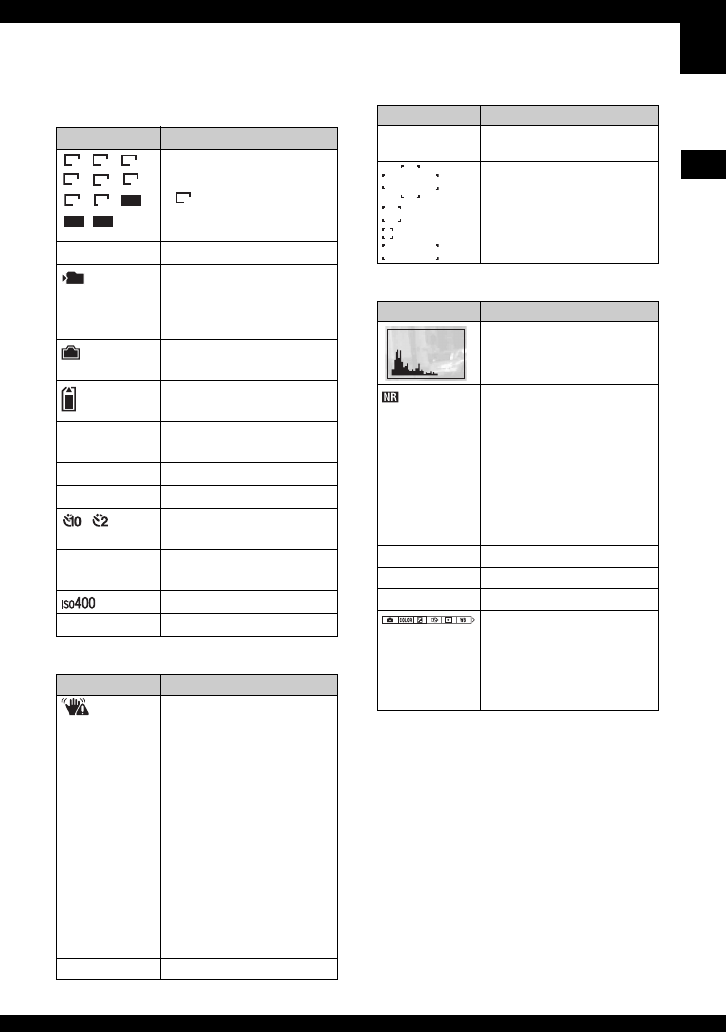
Benutzung der Kamera
DE
17
C
D
E
Anzeige Bedeutung
Bildgröße (t Schritt 4 in
„Bitte zuerst lesen“)
• wird nur angezeigt,
wenn die Multibildfunktion
aktiviert ist.
FINE STD Bildqualität (38)
Aufnahmeordner (56)
• Erscheint bei Verwendung
des internen Speichers
nicht.
Restkapazität des internen
Speichers (22)
„Memory Stick“-
Restkapazität (21)
00:00:00
[00:28:05]
Aufnahmezeit [maximale
Aufnahmezeit] (21)
1/30" Multibildintervall (41)
400 Restbildzahl (21)
Selbstauslöser (t Schritt 5
in „Bitte zuerst lesen“)
C:32:00 Selbstdiagnose-Anzeige
(103)
ISO-Wert (38)
±0.7EV Belichtungsstufenwert (41)
Anzeige Bedeutung
Verwacklungswarnung (10)
• Zeigt an, dass Verwacklung
die Aufnahme scharfer
Bilder wegen
unzureichender Beleuchtung
verhindert. Sie können selbst
bei Erscheinen der
Verwacklungswarnung noch
aufnehmen. Wir empfehlen
jedoch, die
Verwacklungsschutz-
funktion zu aktivieren, den
Blitz zur Aufhellung oder
ein Stativ oder anderes
Hilfsmittel zur
Stabilisierung der Kamera
zu verwenden.
EAkku-Warnanzeige (24, 103)
3:27M 5M
2M
3M 1M
VGA 16:9 FINE
640
STD
640
160
1M
101
+Spotmessungs-Fadenkreuz
(37)
AF-Messzonensucherrah-
men (35)
Anzeige Bedeutung
Histogramm (20, 34)
NR Langzeit-Rauschunter-
drückung
• Bei einer Verschlusszeit
von 1/25 Sekunden oder
länger wird die
Langzeitbelichtungs-
Rauschunterdrückungsfunk
tion zur Reduzierung von
Bildrauschen automatisch
aktiviert.
125 Verschlusszeit
F3.5 Blendenwert
+2.0EV Belichtungswert (34)
(nicht auf dem
Bildschirm auf
der vorherge-
henden Seite
angezeigt)
Menüleiste (30)
Anzeige Bedeutung

DE
18
Bei Standbildwiedergabe
Bei Filmwiedergabe
A
B
60min
C:32:00
101
VGA
1.3
M
101 12/12
+2.0EV
F3.5500
2006 1 1 9: 30 AM
1
2
3
4
5
LAUTSTZURCK/WEIT
60min
1
2
3
4
5
Anzeige Bedeutung
Akku-Restzeit (t Schritt 1
in „Bitte zuerst lesen“)
Aufnahmemodus (25, 39)
Bildgröße (t Schritt 4 in
„Bitte zuerst lesen“)
-Schützen (44)
Druckauftragssymbol
(DPOF) (86)
Ordner wechseln (43)
• Erscheint bei Verwendung
des internen Speichers
nicht.
Zoomfaktor (t Schritt 6 in
„Bitte zuerst lesen“)
Schritt
12/16
Einzelbildwiedergabe (39)
NWiedergabe (t Schritt 6 in
„Bitte zuerst lesen“)
Lautstärke (t Schritt 6 in
„Bitte zuerst lesen“)
Anzeige Bedeutung
101-0012 Ordner-Dateinummer (43)
Wiedergabebalken
(t Schritt 6 in „Bitte zuerst
lesen“)
60min
M
3:27M 5M
2M
3M 1M
VGA 16:9 FINE
640
STD
640
160
1.3

Benutzung der Kamera
DE
19
C
D
E
Anzeige Bedeutung
PictBridge-Verbindung (83)
Aufnahmeordner (56)
• Erscheint bei Verwendung
des internen Speichers
nicht.
Wiedergabeordner (43)
• Erscheint bei Verwendung
des internen Speichers
nicht.
Restkapazität des internen
Speichers (22)
„Memory Stick“-
Restkapazität (21)
8/8 12/12 Bildnummer/Anzahl der im
ausgewählten Ordner
enthaltenen Bilder
C:32:00 Selbstdiagnose-Anzeige
(103)
00:00:12 Zählwerk (t Schritt 6 in
„Bitte zuerst lesen“)
Anzeige Bedeutung
PictBridge-Verbindung (84)
• Lösen Sie nicht das
Mehrzweckanschlusskabel,
solange das Symbol
angezeigt wird.
+2.0EV Belichtungswert (34)
ISO-Wert (38)
Belichtungsmessmodus
(37)
Blitz
Weißabgleich (37)
500 Verschlusszeit
F3.5 Blendenwert
Wiedergabebild (t Schritt
6 in „Bitte zuerst lesen“)
101
101
WB
Anzeige Bedeutung
Histogramm (20, 34)
• erscheint, wenn die
Histogrammanzeige
deaktiviert ist.
2006 1 1
9:30 AM
Aufnahmedatum/-uhrzeit
des Wiedergabebilds
Menüleiste (30)
z PAU SE
z WDGB
Wiedergabe einer Folge
von Multibild-Bildern (39)
ZURCK/
WEIT
Bilder auswählen
LAUTST Lautstärke einstellen
DPOF

DE
20
Umschalten der Monitoranzeige
Mit jedem Drücken der Taste
(Monitoranzeige) ändert sich die Anzeige
wie folgt.
• Wenn Sie die Taste (Umschalten der
Monitoranzeige) länger drücken, wird die LCD-
Hintergrundbeleuchtung heller.
• Wenn Sie die Histogrammanzeige aktivieren,
werden Bildinformationen während der
Wiedergabe angezeigt.
• In den folgenden Situationen erscheint das
Histogramm nicht:
Während der Aufnahme
– Wenn das Menü angezeigt wird.
– Bei Filmaufnahme
Während der Wiedergabe
– Wenn das Menü angezeigt wird.
– Im Indexmodus
– Bei Verwendung des Wiedergabezooms.
– Beim Drehen von Standbildern.
– Während der Filmwiedergabe
• Die Histogrammanzeige während der Aufnahme
und Wiedergabe kann stark unterschiedlich sein,
wenn:
– der Blitz ausgelöst wird.
– eine lange oder kurze Verschlusszeit gewählt
wird.
• Für Bilder, die mit anderen Kameras
aufgenommen wurden, erscheint das
Histogramm möglicherweise nicht.
S AF
VGA
96
S AF
VGA
96
S AF
60min
60min
Anzeigen eingeschaltet
Histogramm-
anzeige
(Seite 34)
Histogramm eingeschaltet
Anzeigen ausgeschaltet

Benutzung der Kamera
DE
21
Standbildzahlen und Filmaufnahmezeiten
Die Tabellen geben die ungefähren Zahlen von Standbildern und die Dauer von Filmen an, die
auf einem mit dieser Kamera formatierten „Memory Stick Duo“ aufgenommen werden
können. Die tatsächlichen Werte können je nach den Aufnahmebedingungen unterschiedlich
sein.
Näheres zu Bildgröße und Bildqualität finden Sie auf Seite 12 in dieser Anleitung und unter
Schritt 4 in „Bitte zuerst lesen“.
Anzahl der Standbilder (Werte für Bildqualität [Fein] in der oberen und [Standard]
in der unteren Zeile) (Einheiten: Bilder)
• Die angegebenen Bilderzahlen gelten für die Einstellung von [Mode] auf [Normal].
• Wenn die Zahl der noch verbleibenden Aufnahmen größer als 9.999 ist, erscheint die Anzeige „>9999“.
• Sie können die Bildgröße später ändern ([Skalieren], Seite 46).
Aufnahmezeit von Filmen (Einheiten: Stunden : Minuten : Sekunden)
• Filme des Formats [640(Fein)] können nur auf einen „Memory Stick PRO Duo“ aufgenommen werden.
• Wenn mit älteren Sony-Modellen aufgenommene Bilder auf dieser Kamera wiedergegeben werden, kann
die Anzeige von der tatsächlichen Bildgröße abweichen.
Kapazität
Größe 32MB 64MB 128MB 256MB 512MB 1GB 2GB
7M 9 18 37 67 137 279 573
18 36 73 132 268 548 1125
3:2 9 18 37 67 137 279 573
18 36 73 132 268 548 1125
5M 12 25 51 92 188 384 789
23 48 96 174 354 723 1482
3M 20 41 82 148 302 617 1266
37 74 149 264 537 1097 2250
2M 33 66 133 238 484 988 2025
61 123 246 446 907 1852 3798
VGA 196 394 790 1428 2904 5928 12154
491 985 1975 3571 7261 14821 30385
16:9 33 66 133 238 484 988 2025
61 123 246 446 907 1852 3798
Kapazität
Größe 32MB 64MB 128MB 256MB 512MB 1GB 2GB
640(Fein) – – – 0:02:50 0:06:00 0:12:20 0:25:10
640(Standard) 0:01:20 0:02:50 0:05:50 0:10:40 0:21:40 0:44:20 1:31:00
160 0:22:40 0:45:30 1:31:30 2:51:20 5:47:00 11:44:20 24:18:20

DE
22
Wenn Sie keinen „Memory Stick Duo“ haben
(Aufnehmen mit dem internen Speicher)
Die Kamera besitzt einen internen Speicher von 58 MB. Dieser Speicher ist nicht
herausnehmbar. Selbst wenn kein „Memory Stick Duo“ in die Kamera eingesetzt ist, können
Sie Bilder mit diesem internen Speicher aufnehmen.
• Filme der Bildgröße [640(Fein)] können nicht mit dem internen Speicher aufgenommen werden.
Die mit dem internen Speicher verfügbaren Standbildzahlen und Filmaufnahmezeiten sind
wie folgt.
Anzahl der Standbilder (Werte für Bildqualität [Fein] in der oberen und [Standard]
in der unteren Zeile)
(Einheiten: Bilder)
Aufnahmezeit von Filmen
(Einheiten: Stunden : Minuten : Sekunden)
Wenn ein „Memory Stick Duo“ eingesetzt
ist
[Aufnahme]: Bilder werden auf den „Memory Stick
Duo“ aufgezeichnet.
[Wiedergabe]: Im „Memory Stick Duo“ enthaltene
Bilder werden wiedergegeben.
[Menü, Setup usw.]: Verschiedene Funktionen können
für die im „Memory Stick Duo“ enthaltenen Bilder
durchgeführt werden.
Wenn kein „Memory Stick Duo“ eingesetzt
ist
[Aufnahme]: Bilder werden im internen Speicher
aufgezeichnet.
[Wiedergabe]: Die im internen Speicher enthaltenen
Bilder werden wiedergegeben.
[Menü, Setup usw.]: Verschiedene Funktionen können
für die im internen Speicher enthaltenen Bilder
durchgeführt werden.
Größe
Kapazität 7M 3:2 5M 3M 2M VGA 16:9
58MB 16 16 23 37 60 357 60
33 33 43 67 111 892 111
Größe
Kapazität 640(Standard) 160
58MB 0:02:30 0:42:40
Interner
Speicher
B
B

Benutzung der Kamera
DE
23
Es empfiehlt sich, die Daten ohne Fehler nach einer der folgenden Methoden zu kopieren
(sichern).
So kopieren (sichern) Sie Daten zu (auf) einem „Memory Stick Duo“
Halten Sie einen „Memory Stick Duo“ mit einer Kapazität von mindestens 64 MB bereit, und
führen Sie dann den unter [Kopieren] (Seite 57) beschriebenen Vorgang durch.
So kopieren (sichern) Sie Daten zu (auf) einer Festplatte Ihres Computers
Führen Sie den auf den Seiten 65 bis 69 beschriebenen Vorgang durch, ohne dass ein
„Memory Stick Duo“ in die Kamera eingesetzt ist.
• Bilddaten auf einem „Memory Stick Duo“ können nicht in den internen Speicher kopiert werden.
• Wenn Sie die Kamera über ein Mehrzweckanschlusskabel mit einem Computer verbinden, können Sie die
im internen Speicher enthaltenen Daten auf einen Computer kopieren. Daten auf einem Computer lassen
sich allerdings nicht in den internen Speicher kopieren.
Info zu den im internen Speicher enthaltenen Bilddaten

DE
24
Akku-Nutzungsdauer und Bilderzahl für
Aufnahme/Wiedergabe
Die Tabellen geben die ungefähre
Bilderzahl und die Akku-Nutzungszeiten
an, die im Modus [Normal] mit voll
aufgeladenem Akku (mitgeliefert) bei einer
Umgebungstemperatur von 25°C für
Aufnahme/Wiedergabe verfügbar sind. Die
Zahlen der Bilder, die aufgezeichnet oder
wiedergegeben werden können, beinhalten
das Auswechseln des „Memory Stick Duo“
je nach Bedarf.
Beachten Sie, dass die tatsächlichen Werte
je nach den Benutzungsbedingungen unter
den in der Tabelle angegebenen Werten
liegen können.
• Im Laufe der Zeit nimmt die Akkukapazität bei
häufigem Gebrauch immer mehr ab (Seite 109).
• Die Anzahl der für Aufnahme/Wiedergabe
möglichen Bilder und die Akku-Nutzungsdauer
verringern sich unter den folgenden
Bedingungen:
– Wenn die Umgebungstemperatur niedrig ist.
– Der Blitz wird oft benutzt.
– Die Kamera ist oft ein- und ausgeschaltet
worden.
– Häufige Zoombenutzung.
– Die Helligkeit der LCD-
Hintergrundbeleuchtung ist erhöht.
– [AF-Modus] ist auf [Monitor] eingestellt.
– [STEADY SHOT] ist auf [Kontinu.]
eingestellt.
– Wenn der Akku schwach ist.
Bei Standbild-Aufnahme
• Aufnahme in den folgenden Situationen:
– (Bildqualität) ist auf [Fein] eingestellt.
– [AF-Modus] ist auf [Einzel] eingestellt.
– [STEADY SHOT] ist auf [Aufnahme]
eingestellt.
– Eine Aufnahme alle 30 Sekunden.
– Der Zoom wird abwechselnd zwischen den
Stellungen W und T umgeschaltet.
– Der Blitz wird bei jeder zweiten Aufnahme
ausgelöst.
– Die Kamera wird nach jeweils zehn
Aufnahmen ein- und ausgeschaltet.
• Die Messmethode basiert auf dem CIPA-
Standard.
(CIPA: Camera & Imaging Products
Association)
• Die Anzahl der Bilder und die Nutzungsdauer
sind nicht von der Bildgröße abhängig.
Bei Standbildwiedergabe
• Wiedergabe einer Einzelbildfolge mit
Intervallen von etwa drei Sekunden
Bei Filmaufnahme
• Kontinuierliche Filmaufnahme mit einer
Bildgröße von [160]
Anzahl der Bilder Akku-Betriebszeit
(Min.)
ca. 420 ca. 210
Anzahl der Bilder Akku-Betriebszeit
(Min.)
ca. 8000 ca. 400
Akku-Betriebszeit
(Min.)
ca. 200

Benutzung der Kamera
DE
25
Verwendung des Moduswahlschalters
Stellen Sie den Moduswahlschalter auf die gewünschte Funktion.
Ab Seite 33 wird folgendermaßen dargestellt, welche Einstellung des Moduswahlknopfes zur
Verfügung steht.
Standbild-Aufnahmemodi
Auto: Vollautomatikmodus
Ermöglicht bequemes Aufnehmen mit automatischen Einstellungen. t Schritt 5 in
„Bitte zuerst lesen“
Programm: Programmautomatik-Aufnahmemodus
Ermöglicht Aufnehmen mit automatisch eingestellter Belichtung (sowohl
Verschlusszeit als auch Blendenwert). Sie haben außerdem die Möglichkeit,
verschiedene Einstellungen über das Menü auszuwählen.
(Einzelheiten zu den verfügbaren Funktionen t Seite 31)
: Szenenwahlmodus
Ermöglicht Aufnehmen mit vorgegebenen Szeneneinstellungen. t Schritt 5 in „Bitte
zuerst lesen“
• Informationen zum Wechseln des Aufnahmemodus t Seite 30
Steuertaste
Moduswahlschalter
Filmaufnahme
t Schritt 5 in „Bitte zuerst lesen“
Wiedergabe/Bearbeitung
t Schritt 6 in „Bitte zuerst lesen“
Nicht verfügbar Verfügbar

DE
26
Szenenwahl
Einzelheiten t Schritt 5 in „Bitte zuerst lesen“
Um die korrekten Einstellungen für die jeweiligen Aufnahmebedingungen zu erhalten, legt die
Kamera eine Kombination von Funktionen fest.
( : die Einstellung ist möglich)
Makro/
Vergrößerungsglas
Blitz
AF-
Messzonen-
sucher
Fokusvorwahl Weißabgleich Blitzstufe
Serie/
Belichtungsreihe/
Multibild
/— —
—/— — —
/— Auto/ —
/—
—/— /
/— /
/— /
/— /
—/— — — —
SL
WB
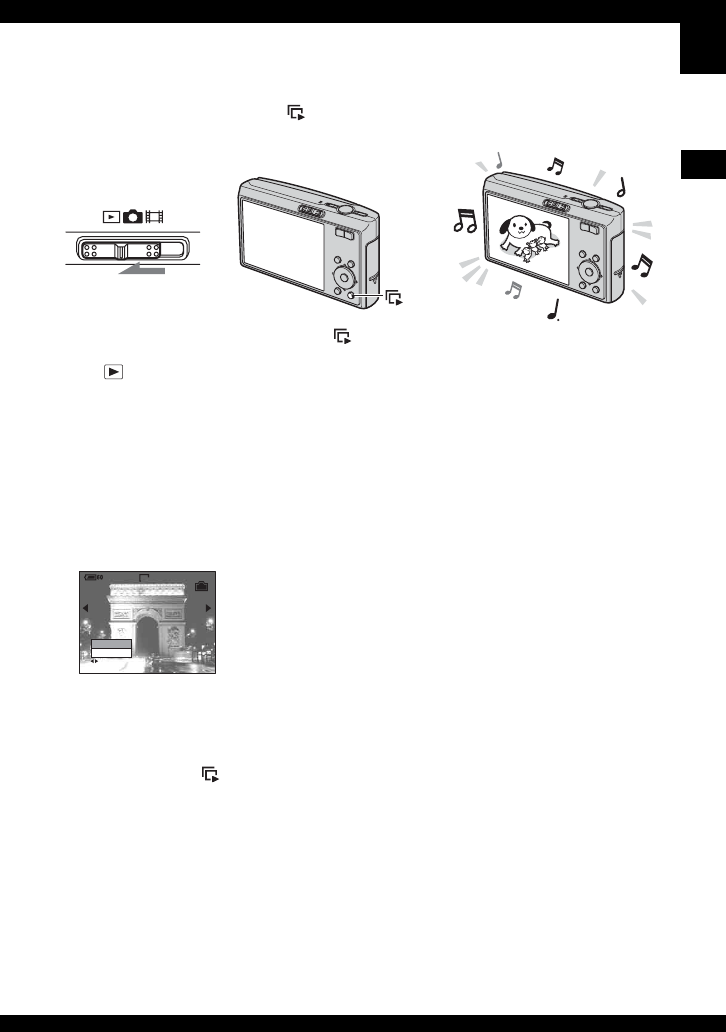
Benutzung der Kamera
DE
27
Verwendung der Diaschau
Durch einfaches Drücken der Taste können Sie eine von Effekten und Musik begleitete
kontinuierliche Bildwiedergabe (Diaschau) genießen.
So stellen Sie die Lautstärke der Musik ein
Drücken Sie v/V zum Einstellen der Lautstärke.
So halten Sie die Diaschau an
Drücken Sie z der Steuertaste.
Zum Fortsetzen wählen Sie [Fortsetz] und drücken dann z.
•Die Diaschau wird ab dem Bild am Unterbrechungspunkt fortgesetzt, aber die Musik beginnt
wieder von vorne.
Vorheriges/Nächstes Bild anzeigen
Drücken Sie b/B während der Pause.
So beenden Sie die Diaschau
Drücken Sie entweder , oder wählen Sie [Beenden] mit V während der Pause, und drücken
Sie dann z.
•Während der PictBridge-Verbindung kann keine Diaschau durchgeführt werden.
Zum Ändern der Einstellung
Sie können die gewünschte Einstellung für die Diaschau auswählen. Sie können auch die
Diaschau von neuem starten.
1Drücken Sie die Taste MENU, um das Menü anzuzeigen.
1Stellen Sie den
Moduswahlschalter
auf .
2Drücken Sie . 3Die Diaschau beginnt.
cc
VGA
2/9
ZURCK/WEIT
Beenden
Fortsetz
min
Dia-Show
Pause

DE
28
2Wählen Sie (Dia) mit b/B der Steuertaste, und drücken Sie dann z.
3Wählen Sie den einzustellenden Posten mit v/V aus, und wählen Sie dann die gewünschte
Einstellung mit b/B aus.
4Wählen Sie [Start] mit V/B, und drücken Sie dann z.
Die Diaschau beginnt.
Wenn Sie die Diaschau nicht sofort starten wollen, drünken Sie [Abbrech].
• Die ausgewählte Einstellung bleibt bis zur Zuweisung der nächsten Einstellung gültig.
Die folgenden Einstellungen sind verfügbar.
Die Standardeinstellungen sind mit markiert.
• Bei Einstellung auf [Einfach], [Nostalgisch], [Elegant] oder [Aktiv]:
– Werden nur Standbilder angezeigt.
– Bei Multibild-Bildern wird das erste Bild der Bilderserie angezeigt.
• Musik wird während einer Diaschau des Typs [Normal] nicht wiedergegeben (Einstellung auf [Aus]). Der
Ton von Filmen ist hörbar.
Die voreingestellte Musik hängt vom ausgewählten Effekt ab.
Effekte
Einfach Einfache Diaschau, die sich für eine große Szenenauswahl
eignet.
Nostalgisch Stimmungsvolle Diaschau, die die Atmosphäre einer
Filmszene reproduziert.
Elegant Stilvolle Diaschau, die in mittlerem Tempo abläuft.
Aktiv Schnell ablaufende Diaschau, die sich für aktive Szenen eignet.
Normal Einfache Diaschau mit Bildwechsel in vorgegebenen
Intervallen.
Musik
Music1 Standardeinstellung für eine Diaschau des Typs [Einfach].
Music2 Standardeinstellung für eine Diaschau des Typs
[Nostalgisch].
Music3 Standardeinstellung für eine Diaschau des Typs [Elegant].
Music4 Standardeinstellung für eine Diaschau des Typs [Aktiv].
Aus Einstellung für eine Diaschau des Typs [Normal]. Keine
Musik verfügbar.
VGA
2/9
Dia-Show
Effekte
Intervall
Musik Music3
Bild
Start
Wiederh.
Abbrech
Elegant
Ordner
Ein
Auto
min
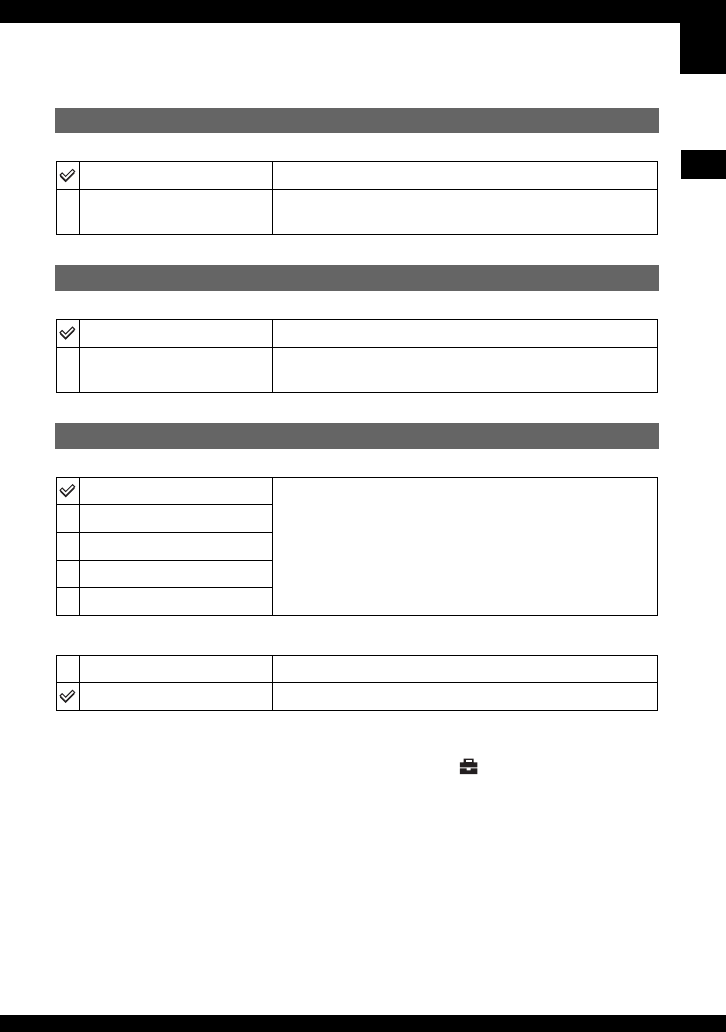
Benutzung der Kamera
DE
29
zHinzufügen/Ändern von Musikdateien
Sie können eine Musikdatei von Ihren CDs oder MP3-Dateien auf die Kamera übertragen und bei einer
Diaschau wiedergeben lassen. Die Musik wird über [Musik downld] in (Setup) mithilfe der auf einem
Computer installierten Software „Music Transfer“ (mitgeliefert) übertragen. Einzelheiten dazu finden Sie
auf Seite 77 und 79.
• Sie können bis zu vier Musikstücke auf der Kamera aufnehmen (die vier vorgegebenen Musikstücke
(Music 1-4) können durch die von Ihnen übertragenen Stücke ersetzt werden).
• Die maximale Länge jeder Musikdatei für die Musikwiedergabe der Kamera beträgt 180 Sekunden.
• Falls eine Musikdatei wegen Beschädigung oder anderer Funktionsstörungen der Datei nicht
wiedergegeben werden kann, führen Sie [Musik format] (Seite 58) aus, und übertragen Sie die Musik
erneut.
Bild
Ordner Alle Bilder im ausgewählten Ordner werden wiedergegeben.
Alle Alle Bilder im „Memory Stick Duo“ werden der Reihe nach
wiedergegeben.
Wiederh.
Ein Die Bilder werden in einer Endlosschleife wiedergegeben.
Aus Die Diaschau endet, nachdem alle Bilder wiedergegeben
worden sind.
Interval
3 Sek Stellt die Anzeigedauer der Bilder bei einer Diaschau des
Typs [Normal] ein.
5 Sek
10 Sek
30 Sek
1 Min
Start Startet die Diaschau.
Abbrech Dient zum Abschalten der Diaschau.

DE
30
Verwendung des Menüs
Verwendung von Menüposten
1Schalten Sie die Kamera ein, und stellen Sie den Moduswahlschalter auf die
gewünschte Position.
Je nach der Position des Moduswahlschalters und den Einstellungen des Menüs (Kamera) sind
unterschiedliche Posten verfügbar.
2Drücken Sie MENU, um das Menü anzuzeigen.
3Wählen Sie den gewünschten
Menüposten mit b/B der Steuertaste.
• Falls der gewünschte Posten nicht sichtbar ist,
drücken Sie b/B so lange, bis der Posten auf dem
Monitor erscheint.
• Drücken Sie z, nachdem Sie einen Posten in der
Stellung des Moduswahlschalters ausgewählt
haben.
4Wählen Sie die Einstellung mit v/V aus.
Die ausgewählte Einstellung wird vergrößert angezeigt und festgelegt.
5Drücken Sie MENU, um das Menü auszublenden.
So wechseln Sie in den Aufnahmemodus
Sie können das Menü auch ausblenden, indem Sie den Auslöser halb nach unten drücken.
• Falls ein verborgener Posten vorhanden ist, erscheint das Symbol v/V am Rand der Position, an der
Menüposten normalerweise angezeigt werden. Um einen verborgenen Posten anzuzeigen, fahren Sie das
Symbol mit der Steuertaste an.
• Posten, die nicht ausgewählt werden können, lassen sich nicht einstellen.
Ta st e v/V/b/B
Taste z
Moduswahlschalter
Steuertaste
Tas te MENU
100
200
400
ISO
Auto
80
ISO Mode BRK
M

Einzelheiten zur Bedienung
1
Seite 30
Verwendung des Menüs
DE
31
Menüposten
Die verfügbaren Menüposten hängen von der Stellung des Moduswahlschalters ab. Nur die
verfügbaren Posten werden auf dem Monitor angezeigt.
( : verfügbar)
Moduswahlschalterposition:
Auto Programm Szene
Menü für Aufnahme (Seite 33)
(Kamera) ——
COLOR (Farbmodus) — ——
(EV) — —
9 (Fokus) — —
(Messmodus) — —
WB (Weissabgl) — —
ISO — — —
(Bildqualität) — — —
Mode (AUFN-Modus) — —
BRK (Bel.reih.stufe) —*——
(Intervall) — *——
(Blitzstufe) — *——
(Kontrast) — — — —
(Konturen) — — — —
(Setup) —
M

Einzelheiten zur Bedienung
1
Seite 30
DE
32
* Die Funktion ist je nach dem Szenenmodus eingeschränkt (Seite 26).
** Steht nur beim Wiedergabezoom zur Verfügung.
Menü für Wiedergabe (Seite 43)
(Ordner) — — — —
- (Schützen) — — — —
DPOF ————
(Drucken) ————
(Dia) — — — —
(Skalieren) — — — —
(Drehen) — — — —
(Untertl) — — — —
(Setup) — — — —
Trimm en** ————

Einzelheiten zur Bedienung
1
Seite 30
Verwendung des Menüs
DE
33
Aufnahmemenü
Die Standardeinstellungen sind mit markiert.
Wählen Sie den Standbild-Kameramodus. t Schritt 5 in „Bitte zuerst lesen“
Sie können die Helligkeit des Bilds in Begleitung von Effekten ändern.
• Bei Filmaufnahme sind nur [S/W] und [Sepia] verfügbar.
• Bei Wahl von [Multibild] wird der Farbmodus auf [Normal] gesetzt.
(Kamera)
COLOR (Farbmodus)
S/W (B&W) Das Bild wird auf Schwarzweiß eingestellt
Sepia (SEPIA) Das Bild wird auf Sepia eingestellt
Natürlich (NATURAL) Das Bild wird auf gedämpfte Farben eingestellt
Lebhaft (VIVID) Das Bild wird auf helle und kräftige Farben eingestellt
Normal

Einzelheiten zur Bedienung
1
Seite 30
DE
34
Sie können die Belichtung manuell einstellen.
Richtung – Richtung +
• Einzelheiten zur Belichtung t Seite 11
• Der Korrekturwert kann in Stufen von 1/3EV eingestellt werden.
• Die Belichtung wird eventuell nicht richtig eingestellt, wenn das Motiv extrem hell oder dunkel ist oder
wenn Sie den Blitz benutzen.
zEinstellen von EV (Belichtungswert) durch Anzeigen eines Histogramms
Ein Histogramm ist eine Grafik, welche die
Helligkeitsverteilung eines Bilds darstellt.
Drücken Sie (Monitoranzeige) mehrmals, um
das Histogramm auf dem Monitor anzuzeigen.
Die Grafik zeigt bei Krümmung nach rechts ein
helles Bild und bei Krümmung nach links ein
dunkles Bild an. Stellen Sie den
Moduswahlschalter auf , und stellen Sie den
EV-Wert ein, während Sie die Belichtung mit
dem Histogramm überprüfen.
A Anzahl der Pixel
B Helligkeit
• Das Histogramm erscheint auch in den folgenden Fällen, aber die Belichtung kann nicht eingestellt
werden.
– Bei Einstellung von (Kamera) auf [Auto]
– Bei Wiedergabe eines einzelnen Standbildes
– Während Quick Review
(EV)
M +2.0EV Richtung +: Das Bild wird heller.
0EV Die Belichtung wird von der Kamera automatisch ermittelt.
m –2.0EV Richtung –: Das Bild wird dunkler.
60min
HellDunkel
A
B

Verwendung des Menüs
Einzelheiten zur Bedienung
1
Seite 30
DE
35
Damit können Sie die Fokussiermethode wählen. Verwenden Sie das Menü, wenn es
schwierig ist, die korrekte Schärfe im Autofokusmodus zu erzielen.
9 (Fokus)
(unendlich) Fokussierung auf das Motiv unter Verwendung einer vorher
eingestellten Aufnahmeentfernung. (Fokusvorwahl)
• Beim Aufnehmen eines Motivs durch ein Netz oder eine
Fensterscheibe ist es schwierig, die korrekte Schärfe im
Autofokusmodus zu erzielen. In solchen Fällen ist die
Verwendung von [Fokus] zweckmäßig.
7.0m
3.0m
1.0m
0.5m
Spot-AF ( ) Automatische Fokussierung auf ein sehr kleines Objekt oder
einen engen Bereich.
• Wenn Sie diese Funktion in Verbindung mit der AF-
Speicherfunktion verwenden, können Sie mit der gewünschten
Bildkomposition aufnehmen. Halten Sie die Kamera ruhig,
damit das Motiv am AF-Messzonensucherrahmen ausgerichtet
bleibt.
Center-AF
()
Automatische Fokussierung auf einen Punkt in der Mitte des
Sucherrahmens.
• Wenn Sie diese Funktion in Verbindung mit der AF-
Speicherfunktion benutzen, können Sie mit der gewünschten
Bildkomposition aufnehmen.
60min
AF-Messzonensucherrahmen
Anzeige für AF-
Messzonensucherrahmen
60min
AF-Messzonensucherrahmen
Anzeige für AF-
Messzonensucherrahmen

Einzelheiten zur Bedienung
1
Seite 30
DE
36
• AF ist die Abkürzung für Autofokus.
• Bei den Entfernungsangaben in [Fokus] handelt es sich um Näherungswerte. Wird das Objektiv nach oben
oder unten geneigt, vergrößert sich der Fehler.
• Für Filmaufnahmen ist [Multi-AF] zu empfehlen, da der Autofokus selbst bei Vibrationen (bis zu einer
gewissen Stärke) noch funktioniert.
• Wenn Sie Digitalzoom oder AF-Illuminator verwenden, arbeitet der Autofokus mit Priorität auf Motiven
in oder nahe der Bildmitte. In diesem Fall blinkt die Anzeige , oder , und der AF-
Messzonensucherrahmen wird nicht angezeigt.
• Manche Funktionen sind je nach dem Szenenmodus (Seite 26) nicht verfügbar.
zFalls das Hauptmotiv unscharf ist
Wenn sich das Hauptmotiv am Rand des Rahmens (oder des Bildschirms) befindet oder wenn Sie [Center-
AF] oder [Spot-AF] benutzen, fokussiert die Kamera möglicherweise nicht auf das am Bildrand befindliche
Hauptmotiv. Gehen Sie in solchen Fällen folgendermaßen vor.
1Richten Sie die Kamera so aus, dass sich das Motiv im AF-Messzonensucher befindet, und
halten Sie dann den Auslöser halb niedergedrückt, um auf das Motiv zu fokussieren (AF-
Speicher).
Solange Sie den Auslöser nicht ganz durchdrücken, können Sie den Vorgang beliebig oft
wiederholen.
2Wenn die AE/AF-Speicheranzeige zu blinken aufhört und stetig leuchtet, bewegen Sie die
Kamera auf den ursprünglichen Bildausschnitt zurück, und drücken Sie den Auslöser ganz
durch.
Multi-AF
(Mehrzonen-AF)
(Standbild )
(Film )
Automatische Fokussierung in allen Messzonen des
Sucherrahmens.
• Dieser Modus ist nützlich, wenn sich das Hauptmotiv nicht in
der Bildmitte befindet.
60min
AF-Messzonensucherrahmen
Anzeige für AF-
Messzonensucherrahmen
60min
AE/AF-Speicheranzeige
AF-Messzonensucherrahmen
60min

Verwendung des Menüs
Einzelheiten zur Bedienung
1
Seite 30
DE
37
Damit können Sie den Messmodus wählen, der festlegt, welcher Teil des Motivs gemessen
wird, um die Belichtung zu ermitteln.
• Einzelheiten zur Belichtung t Seite 11
• Wenn Sie Spotmessung oder mittenbetonte Messung verwenden, ist es empfehlenswert, [9] (Fokus) auf
[Center-AF] einzustellen, um auf die Messposition zu fokussieren (Seite 35).
Damit können Sie die Farbtöne den jeweiligen Lichtverhältnissen anpassen, wenn
beispielsweise die Farben eines Bilds seltsam aussehen.
(Messmodus)
Spot (Spotmessung)
()
Nur ein Teil des Motivs wird gemessen.
• Diese Funktion ist nützlich, wenn sich das Motiv vor einem
hellen Hintergrund befindet oder wenn ein starker Kontrast
zwischen Motiv und Hintergrund besteht.
Mitte (Mittenbetonte
Messung) ( )
Die Kamera misst den Bereich in der Bildmitte und ermittelt
die Belichtung auf der Basis der Helligkeit des Motivs an
dieser Stelle.
Multi (Mehrfeldmessung) Das Bild wird in mehrere Felder unterteilt, die einzeln
ausgemessen werden. Die Kamera ermittelt eine
wohlausgewogene Belichtung.
WB (Weissabgl)
Blitz ( ) Anpassung an die Blitzbedingungen.
• Dieser Posten ist bei Filmaufnahmen nicht verfügbar.
Glühlampe (n)Anpassung an Orte mit schnell wechselnden
Lichtverhältnissen (z.B. Festsaal) oder mit heller
Beleuchtung (z.B. Fotostudio).
Neonlampe ( ) Anpassung an Leuchtstofflampenlicht.
Bewölkung ( ) Anpassung an bedeckten Himmel.
Tageslicht ( ) Anpassung an Außenaufnahmen, Aufnahmen von
Abendszenen, Neonreklame, Feuerwerk oder
Sonnenaufgänge oder Aufnahmen kurz vor oder nach
Sonnenuntergang.
Auto Stellt den Weißabgleich automatisch ein.
60min
Spotmessungs-Fadenkreuz
Ausrichtung auf das Motiv.
WB

Einzelheiten zur Bedienung
1
Seite 30
DE
38
• Einzelheiten über den Weißabgleich t Seite 12
• Unter flimmernden Leuchtstofflampen arbeitet die Weißabgleichfunktion möglicherweise nicht korrekt,
selbst wenn Sie [Neonlampe] ( ) gewählt haben.
• Mit Ausnahme des Modus [Blitz] ( ) wird [WB] bei der Blitzauslösung auf [Auto] eingestellt.
• Manche Funktionen sind je nach dem Szenenmodus (Seite 26) nicht verfügbar.
Damit wählen Sie die Lichtempfindlichkeit in ISO-Einheiten. Je höher der Wert, desto höher
die Empfindlichkeit.
• Einzelheiten zur ISO-Empfindlichkeit t Seite 11
• Beachten Sie, dass die Rauschstörungen im Bild zunehmen, je höher der ISO-Empfindlichkeitswert ist.
• [ISO] wird im Szenenmodus auf [Auto] eingestellt.
• Bei Aufnahmen in hellerer Umgebung erhöht die Kamera automatisch die Farbreproduktion und hilft
damit zu verhindern, dass Bilder zu hell werden (außer wenn [ISO] auf [80] oder [100] eingestellt ist).
Damit wählen Sie die Bildqualität.
• Einzelheiten über die Bildqualität t Seite 12
ISO
1000 Wählen Sie einen hohen Wert, wenn Sie an dunklen Orten
oder sich schnell bewegende Objekte aufnehmen, oder einen
niedrigen Wert, um eine höhere Bildqualität zu erzielen.
800
400
200
100
80
Auto
(Bildqualität)
Fein (FINE) Aufnahme mit hoher Qualität (geringe Komprimierung).
Standard (STD) Aufnahme mit normaler Qualität (hohe Komprimierung).
WB
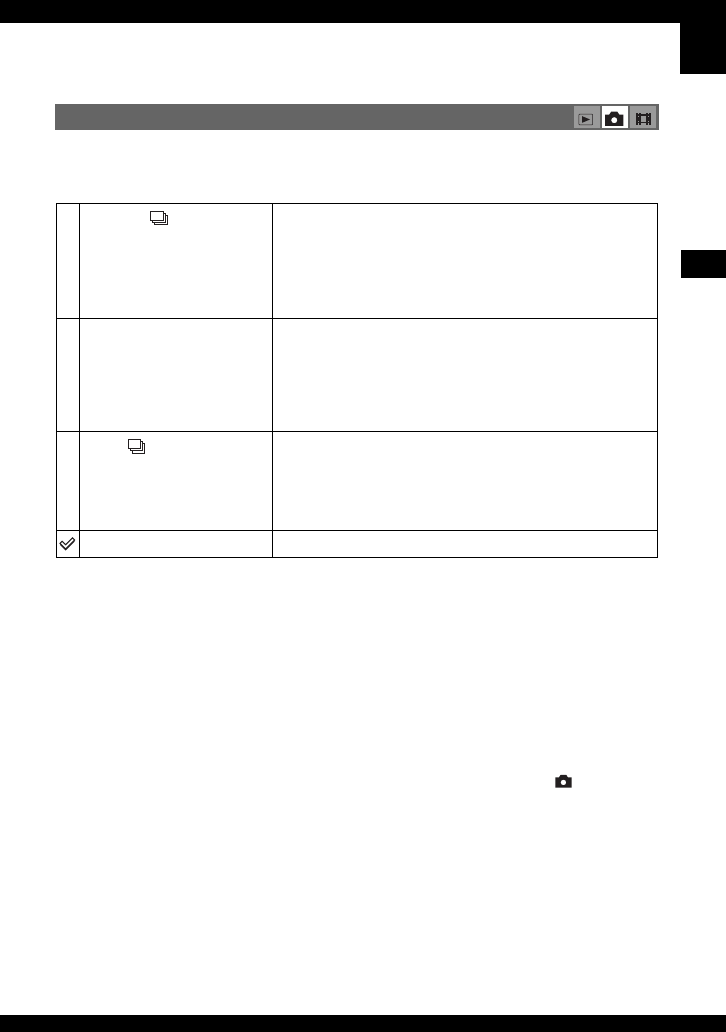
Verwendung des Menüs
Einzelheiten zur Bedienung
1
Seite 30
DE
39
Damit wählen Sie, ob die Kamera bei Betätigung des Auslösers eine Serienaufnahme durchführt
oder nicht.
Info zu [Multibild]
• Sie können im Multibildmodus aufgenommene Bilder nach dem folgenden Verfahren nacheinander
wiedergeben:
– Pause/Fortsetzung: Drücken Sie z der Steuertaste.
– Einzelbildwiedergabe: Drücken Sie b/B im Pausenmodus. Drücken Sie z, um die Serienwiedergabe
fortzusetzen.
• Die folgenden Funktionen können nicht im Multibildmodus benutzt werden:
– Smart-Zoom
– Blitz
– Unterteilen einer im Multibildmodus aufgenommenen Bilderserie
– Extrahieren oder Löschen eines Bildes in einer im Multibildmodus aufgenommenen Bilderserie
– Einstellen des Bildintervalls auf einen anderen Modus als [1/30] bei Einstellung von (Kamera) auf
[Auto]
• Wenn Sie versuchen, eine im Multibildmodus aufgenommene Bilderserie auf einem Computer oder einer
Kamera wiederzugeben, die nicht mit der Multibildfunktion ausgestattet ist, wird die Bilderserie als ein in
16 Felder unterteiltes Einzelbild angezeigt.
• Die Größe der im Multibildmodus aufgenommenen Bilder beträgt 1M.
• Je nach dem gewählten Szenenmodus (Seite 26) ist die Aufnahme im Multibildmodus eventuell nicht
möglich.
Mode (AUFN-Modus)
Multibild ( ) Die Kamera nimmt eine Serie von 16 Bildern in einer
Standbilddatei auf, wenn Sie den Auslöser drücken.
• Diese Funktion ist praktisch, um beispielsweise
Bewegungsabläufe beim Sport zu überprüfen.
• Im Modus [Intervall] (Seite 41) können Sie das Multibild-
Verschlussintervall wählen.
Bel.reihe (BRK) Die Kamera nimmt eine Folge von drei Bildern mit
automatisch verschobenen Belichtungswerten auf.
• Wenn es schwierig ist, die richtige Belichtung festzulegen,
nehmen Sie im Modus „Bel.reihe“ auf, bei dem der
Belichtungswert verschoben wird. Anschließend können Sie das
Bild mit der besten Belichtung auswählen.
Serie ( ) Die Kamera nimmt die maximale Anzahl von Bildern in
Folge auf (siehe die nachstehende Tabelle), wenn Sie den
Auslöser gedrückt halten.
• Wenn „Aufnahme“ ausgeblendet wird, können Sie das nächste
Bild aufnehmen.
Normal Die Kamera nimmt normal auf.
M

Einzelheiten zur Bedienung
1
Seite 30
DE
40
Info zu [Bel.reihe]
• Der Blitzmodus ist auf (Blitz immer aus) eingestellt.
• Schärfe und Weißabgleich werden für das erste Bild eingestellt, und dann werden diese Einstellungen
auch für die übrigen Bilder verwendet.
• Bei manueller Belichtungseinstellung (Seite 34) verschiebt sich die Belichtung auf der Basis der
eingestellten Helligkeit.
• Das Aufnahmeintervall beträgt ungefähr 1 Sekunden.
• Falls das Motiv zu hell oder zu dunkel ist, wird mit dem gewählten Belichtungsstufenwert eventuell keine
einwandfreie Aufnahme erzielt.
• Je nach dem gewählten Szenenmodus (Seite 26) ist die Aufnahme im Belichtungsreihenmodus eventuell
nicht möglich.
Info zu [Serie]
• Der Blitzmodus ist auf (Blitz immer aus) eingestellt.
• Bei Selbstauslöseraufnahmen wird eine Serie von maximal fünf Bildern aufgenommen.
• Das Aufnahmeintervall beträgt ungefähr 0,92 Sekunden.
• Wenn der Akku schwach oder der interne Speicher bzw. der „Memory Stick Duo“ voll ist, wird der
Serienbildmodus abgebrochen.
• Je nach dem gewählten Szenenmodus (Seite 26) ist die Aufnahme im Serienbildmodus eventuell nicht
möglich.
Maximale Anzahl von Serienaufnahmen
(Einheiten: Bilder)
Qualität
Größe Fein Standard
7M 5 8
3:2 5 8
5M 6 11
3M 9 17
2M 15 27
VGA 85 100
16:9 15 27
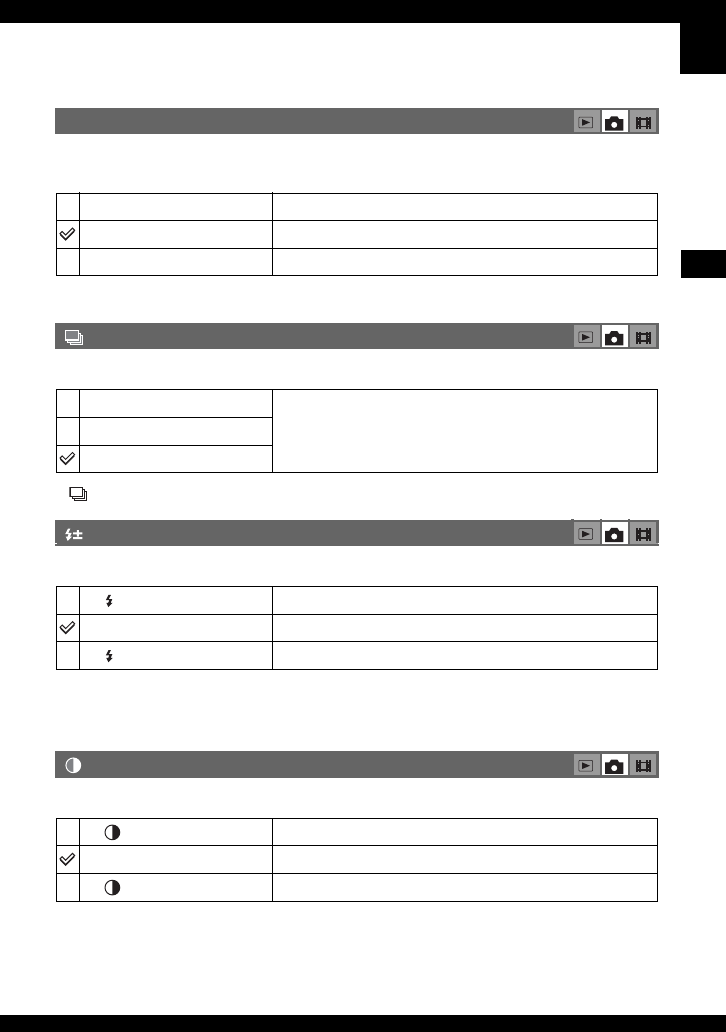
Verwendung des Menüs
Einzelheiten zur Bedienung
1
Seite 30
DE
41
Die Kamera nimmt eine Folge von drei Bildern mit automatisch verschobenen
Belichtungswerten auf.
• In manchen Szenenmodi wird BRK (Bel.reih.stufe) nicht angezeigt.
Damit wählen Sie das Bildintervall im Modus [Multibild] (Seite 39).
• (Intervall) wird in manchen Szenenmodi nicht angezeigt.
Damit stellen Sie die Blitzintensität ein.
• Ändern des Blitzmodus t Schritt 5 in „Bitte zuerst lesen“
• Je nach dem gewählten Szenenmodus (Seite 26) ist es eventuell nicht möglich, die Blitzintensität
einzustellen.
Dient zur Einstellung des Bildkontrasts.
BRK (Bel.reih.stufe)
±1.0EV Verschiebt den Belichtungswert um plus oder minus 1,0 EV.
±0.7EV Verschiebt den Belichtungswert um plus oder minus 0,7 EV.
±0.3EV Verschiebt den Belichtungswert um plus oder minus 0,3 EV.
(Intervall)
1/7.5 (1/7.5") • Wählen Sie zunächst [Multibild] unter [Mode], und stellen Sie
dann das gewünschte Bildintervall unter [Intervall] ein. Wenn
Sie eine andere Funktion als [Multibild] auswählen, steht diese
Funktion nicht zur Verfügung.
1/15 (1/15")
1/30 (1/30")
(Blitzstufe)
+ ( +) Richtung +: Die Blitzintensität wird erhöht.
Normal
– ( –) Richtung –: Die Blitzintensität wird verringert.
(Kontrast)
+ ( ) Richtung +: Der Kontrast wird erhöht.
Normal
– ( ) Richtung –: Der Kontrast wird verringert.
M
M
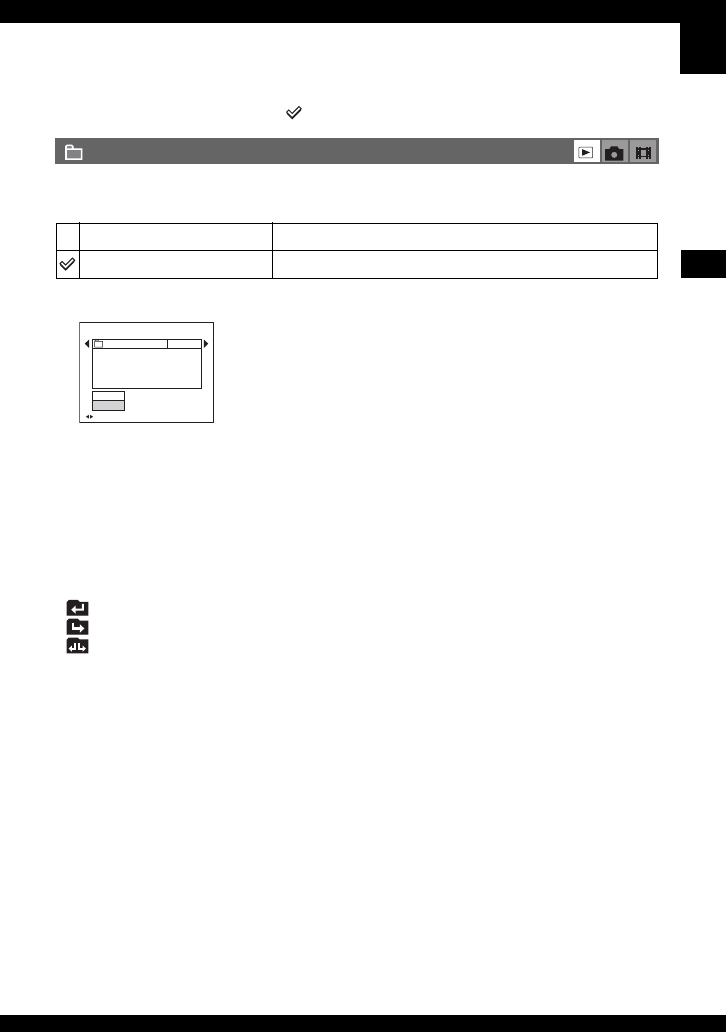
Einzelheiten zur Bedienung
1
Seite 30
Verwendung des Menüs
DE
43
Wiedergabemenü
Die Standardeinstellungen sind mit markiert.
Damit wählen Sie den Ordner, der die wiederzugebenden Bilder enthält (bei Verwendung der
Kamera mit einem „Memory Stick Duo“).
1Wählen Sie den gewünschten Ordner mit b/B der Steuertaste.
2Wählen Sie [OK] mit v, und drücken Sie dann z.
zInfo zu den Ordnerfunktionen
Die Kamera speichert Bilder in dem angegebenen Ordner auf einem „Memory Stick Duo“ (Seite 56). Sie
können den Ordner ändern oder einen neuen anlegen.
• Anlegen eines neuen Ordners t [Ordner anlegen] (Seite 56)
• Ändern des Ordners für Bildaufnahme t [Ordner ändern] (Seite 57)
• Wenn mehrere Ordner im „Memory Stick Duo“ vorhanden sind und das erste oder letzte Bild im Ordner
angezeigt wird, erscheinen die folgenden Anzeigen.
: Ruft den vorhergehenden Ordner auf.
: Ruft den nächsten Ordner auf.
: Ruft entweder den vorhergehenden oder den nächsten Ordner auf.
(Ordner)
OK Siehe nachstehendes Verfahren.
Abbrech Die Wahl wird aufgehoben.
102 2/2
2006
102MSDCF
9
111::05:34
AM
OK
ZURCK/WEIT
Ordner wählen
Abbrech
Ordnername:
Datum:
Dateien:

Einzelheiten zur Bedienung
1
Seite 30
DE
44
Damit schützen Sie Bilder vor versehentlichem Löschen.
So schützen Sie Bilder im Einzelbildmodus
1Zeigen Sie das zu schützende Bild an.
2Drücken Sie MENU, um das Menü anzuzeigen.
3Wählen Sie [-] (Schützen) mit b/B der Steuertaste, und drücken Sie dann z.
Das Bild wird geschützt, und das Symbol - (Schutz) erscheint auf dem Bild.
4Um weitere Bilder zu schützen, wählen Sie das gewünschte Bild mit b/B aus, und drücken Sie
dann z.
So schützen Sie Bilder im Indexmodus
1Drücken Sie (Index), um die Index-Anzeige aufzurufen.
2Drücken Sie MENU, um das Menü anzuzeigen.
3Wählen Sie [-] (Schützen) mit b/B der Steuertaste, und drücken Sie dann z.
4Wählen Sie [Wählen] mit v/V, und drücken Sie dann z.
5Wählen Sie das zu schützende Bild mit v/V/b/B aus, und drücken Sie dann z.
Ein grünes Symbol - erscheint auf dem ausgewählten Bild.
6Wiederholen Sie Schritt 5, um weitere Bilder zu schützen.
7Drücken Sie MENU.
8Wählen Sie [OK] mit B, und drücken Sie dann z.
Das Symbol - wird weiß. Die ausgewählten Bilder werden geschützt.
• Um alle Bilder im Ordner zu schützen, wählen Sie [Alle im Ordner] in Schritt 4, und drücken Sie z.
Wählen Sie [Ein] mit B, und drücken Sie dann z.
- (Schützen)
Schützen (-)Siehe nachstehendes Verfahren.
Beenden Die Schutzfunktion wird beendet.
VGA
2/9
60min
Schützen
Beenden
ZURCK/WEIT
-
MENU
- (grün)

Verwendung des Menüs
Einzelheiten zur Bedienung
1
Seite 30
DE
45
So heben Sie den Löschschutz auf
Im Einzelbildmodus
Drücken Sie z in Schritt 3 oder 4 unter „So schützen Sie Bilder im Einzelbildmodus“.
Im Indexmodus
1Wählen Sie das Bild, dessen Schutz Sie aufheben wollen, in Schritt 5 unter „So schützen Sie
Bilder im Indexmodus“ aus.
2Drücken Sie z, damit das Symbol - grau wird.
3Wiederholen Sie den obigen Vorgang für alle freizugebenden Bilder.
4Drücken Sie MENU, wählen Sie [OK] mit B, und drücken Sie dann z.
So heben Sie den Löschschutz für alle Bilder im Ordner auf
Wählen Sie [Alle im Ordner] in Schritt 4 unter „So schützen Sie Bilder im Indexmodus“, und
drücken Sie z. Wählen Sie [Aus] mit B, und drücken Sie dann z.
• Beachten Sie, dass beim Formatieren des internen Speichers oder des „Memory Stick Duo“ alle auf dem
Aufnahmemedium gespeicherten Daten, einschließlich geschützter Bilder, unwiederbringlich gelöscht
werden.
• Das Schützen eines Bilds kann einige Zeit in Anspruch nehmen.
Damit können Sie Bilder, die Sie ausdrucken möchten, mit dem Symbol (Druckauftrag)
markieren (Seite 86).
Siehe Seite 82.
Siehe Seite 27.
DPOF
(Drucken)
(Dia)

Einzelheiten zur Bedienung
1
Seite 30
DE
46
Damit können Sie die Größe eines aufgezeichneten Bilds ändern (Skalieren) und das Bild als
neue Datei speichern. Das Originalbild bleibt selbst nach der Skalierung erhalten.
1Zeigen Sie das zu skalierende Bild an.
2Drücken Sie MENU, um das Menü anzuzeigen.
3Wählen Sie [ ] (Skalieren) mit b/B der Steuertaste, und drücken Sie dann z.
4Wählen Sie die gewünschte Bildgröße mit v/V aus, und drücken Sie dann z.
Das skalierte Bild wird als neuste Datei im Aufnahmeordner gespeichert.
• Einzelheiten zu [Bildgröße] t Schritt 4 in „Bitte zuerst lesen“
• Die Größe von Filmen oder Multibild-Bildern kann nicht geändert werden.
• Wenn Sie ein kleines Bild vergrößern, verschlechtert sich die Bildqualität.
• Ein Bild des Formats 3:2 oder 16:9 kann nicht skaliert werden.
• Wenn Sie ein Bild des Formats 3:2 oder 16:9 skalieren, erscheinen schwarze Balken am oberen und
unteren Bildrand.
(Skalieren)
7M Die Einstellungsgröße ist nur ein Richtwert.
t Schritt 4 in „Bitte zuerst lesen“
5M
3M
2M
VGA
Abbrech Die Skalierung wird abgebrochen.

Verwendung des Menüs
Einzelheiten zur Bedienung
1
Seite 30
DE
47
Damit können Sie ein Standbild drehen.
1Zeigen Sie das zu drehende Bild an.
2Drücken Sie MENU, um das Menü anzuzeigen.
3Wählen Sie [ ] (Drehen) mit b/B der Steuertaste, und drücken Sie dann z.
4Wählen Sie [ ] mit v, und drehen Sie dann das Bild mit b/B.
5Wählen Sie [OK] mit v/V, und drücken Sie dann z.
• Geschützte Bilder, Filme oder Multibild-Bilder können nicht gedreht werden.
• Mit anderen Kameras aufgenommene Bilder können u.U. nicht gedreht werden.
• Bei der Wiedergabe von Bildern auf einem Computer kann es je nach Software vorkommen, dass die
Bildrotationsinformation nicht übertragen wird.
Damit können Sie Filme schneiden oder unnötige Filmszenen löschen. Die Verwendung
dieser Funktion wird empfohlen, wenn die Kapazität des internen Speichers oder des
„Memory Stick Duo“ unzureichend ist oder wenn Sie Filmclips an Ihre E-Mail-Nachrichten
anhängen wollen.
• Beachten Sie, dass der Originalfilm gelöscht und seine Nummer übersprungen wird. Beachten Sie auch,
dass geschnittene Filmdateien nicht wiederhergestellt werden können.
(Drehen)
Dient zum Drehen eines Bilds. Siehe nachstehendes
Verfahren.
OK Bestätigt die Drehung. Siehe nachstehendes Verfahren.
Abbrech Die Drehung wird abgebrochen.
(Untertl)
OK Siehe nachstehendes Verfahren.
Abbrech Die Unterteilung wird abgebrochen.
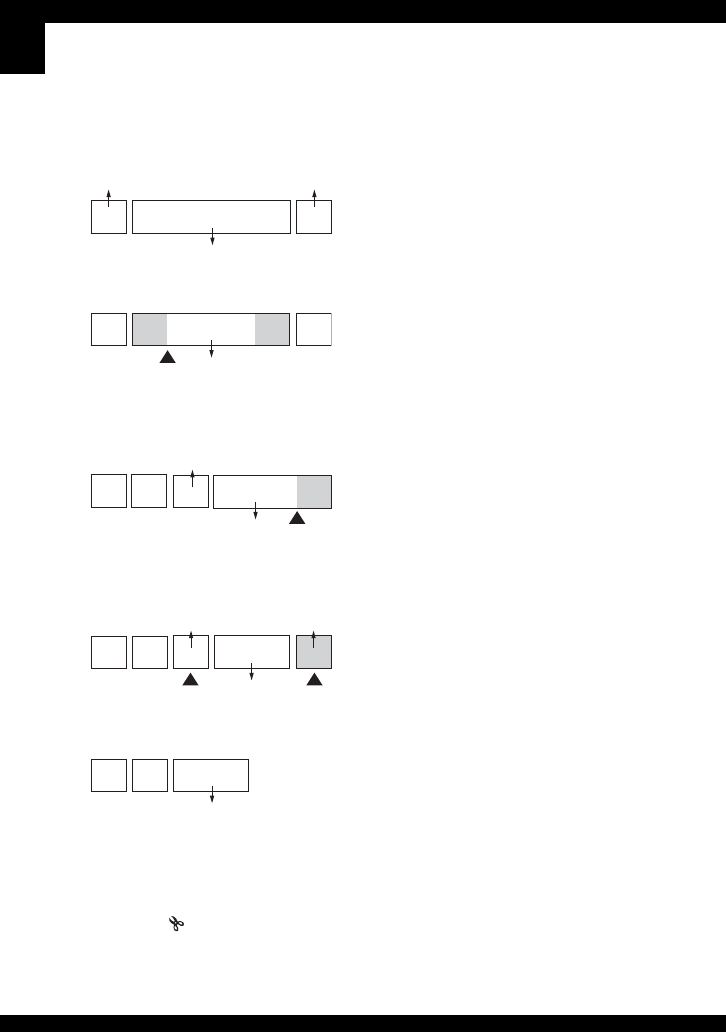
Einzelheiten zur Bedienung
1
Seite 30
DE
48
Beispiel: Schneiden eines Films mit der Nummer 101_0002
Dieser Abschnitt beschreibt anhand eines Beispiels, wie Sie einen Film mit der Nummer
101_0002 unterteilen und in der folgenden Dateikonfiguration löschen.
1Szene A wird herausgeschnitten.
Unterteilen
101_0002 wird in 101_0004 und 101_0005 unterteilt.
2Szene B wird herausgeschnitten.
Unterteilen
101_0005 wird in 101_0006 und 101_0007 unterteilt.
3Die Szenen A und B werden gelöscht, falls sie unnötig sind.
Löschen Löschen
4Nur die gewünschten Szenen bleiben übrig.
Verfahren
1Zeigen Sie den zu unterteilenden Film an.
2Drücken Sie MENU, um das Menü anzuzeigen.
3Wählen Sie [ ] (Untertl) mit b/B der Steuertaste, und drücken Sie dann z.
4Wählen Sie [OK] mit v, und drücken Sie dann z.
Die Filmwiedergabe wird gestartet.
12
101_0002
101_0003
3
101_0001
123AB
101_0002
101_0004
123 B
A
101_0005
13
101_0004 101_0007
101_0006
AB2
13
2
101_0006

Verwendung des Menüs
Einzelheiten zur Bedienung
1
Seite 30
DE
49
5Drücken Sie z am gewünschten Schnittpunkt.
• Wenn Sie den Schnittpunkt einstellen wollen, wählen Sie [c/C] (Einzelbild rückwärts/vorwärts),
und stellen Sie den Schnittpunkt mit b/B ein.
• Wenn Sie den Schnittpunkt ändern wollen, wählen Sie [Abbrech]. Die Filmwiedergabe wird erneut
gestartet.
6Wählen Sie [OK] mit v/V, und drücken Sie dann z.
7Wählen Sie [OK] mit v, und drücken Sie dann z.
Der Film wird geschnitten.
• Die geschnittenen Filmteile erhalten neue Dateinummern und werden dann als neuste Dateien im
ausgewählten Aufnahmeordner aufgezeichnet.
• Die folgenden Bildtypen können nicht geschnitten werden.
– Standbilder
– Filmclips, die zu kurz zum Schneiden sind (kürzer als etwa zwei Sekunden)
– Geschützte Filme (Seite 44)
Siehe Seite 50.
Ein vergrößerter Bildausschnitt (t Schritt 6 in „Bitte zuerst lesen“) wird als neue Datei
aufgezeichnet.
1Drücken Sie MENU während des Wiedergabezooms, um das Menü anzuzeigen.
2Wählen Sie [Trimmen] mit B der Steuertaste, und drücken Sie dann z.
3Wählen Sie die Bildgröße mit v/V aus, und drücken Sie dann z.
Das Bild wird aufgezeichnet, und das Originalbild wird wieder angezeigt.
• Das ausgeschnittene Bild wird als neuste Datei in dem ausgewählten Aufnahmeordner aufgezeichnet,
während das Originalbild erhalten bleibt.
• Die Bildausschnitte können eine verschlechterte Bildqualität aufweisen.
• Ein Bild kann nicht auf das Format 3:2 oder 16:9 beschnitten werden.
• Mit Quick Review angezeigte Bilder können nicht beschnitten werden.
(Setup)
Trimmen
Trimmen Siehe nachstehendes Verfahren.
Zurück Ausschneiden wird abgebrochen.
00:00:02
10/10
STD
640
60min
Untert
Untertei-
lungspunkt
OK
Abbrech
Beenden

DE
50
Verwendung des Setup-Bildschirms
Verwendung von Setup-Posten
Auf dem Setup-Bildschirm können Sie Standardeinstellungen ändern.
1Schalten Sie die Kamera ein.
2Drücken Sie MENU, um das Menü anzuzeigen.
3Nachdem Sie B an der Steuertaste gedrückt haben, fahren Sie die
Einstellung (Setup) an, und drücken Sie dann B erneut.
4Drücken Sie v/V/b/B der Steuertaste, um den einzustellenden Posten
auszuwählen.
Der Rahmen des ausgewählten Postens wird gelb.
5Drücken Sie z, um die Einstellung
einzugeben.
Um den Bildschirm (Setup) auszuschalten, drücken Sie MENU.
Um vom Bildschirm (Setup) zum Menü zurückzukehren, drücken Sie b der Steuertaste
mehrmals.
• Drücken Sie den Auslöser halb nach unten, um den Bildschirm (Setup) zu schließen und wieder in den
Aufnahmemodus zu wechseln.
Wenn das Menü nicht angezeigt wird
Drücken Sie MENU länger, so dass der Bildschirm (Setup) angezeigt wird.
So brechen Sie die Einstellung (Setup) ab
Wählen Sie [Abbrech], falls es erscheint, und drücken Sie dann z der Steuertaste. Erscheint
die Anzeige nicht, wählen Sie die vorherige Einstellung erneut.
• Diese Einstellung bleibt auch nach dem Ausschalten der Kamera erhalten.
Tas te v/V/b/B
Ta st e z
Moduswahlschalter
Steuertaste
Taste MENU
Abbrech
OK
Setup 2
Dateinummer:
USB-Anschluss:
Videoausgang:
Uhreinstellung:

Verwendung des Setup-Bildschirms
Einzelheiten zur Bedienung
1
Seite 50
DE
51
Kamera 1
1
Die Standardeinstellungen sind mit markiert.
Damit wählen Sie den Autofokusmodus.
Dient zur Wahl des Digitalzoommodus. Die Kamera vergrößert das Bild mit dem optischen
Zoom (bis zu 3×). Bei Überschreitung des Zoomfaktors 3× verwendet die Kamera entweder
Smart Zoom oder Präzisions-Digitalzoom.
Bildgröße und maximaler Zoomfaktor mit Smart Zoom
• Wenn Sie die Zoomwippe drücken, erscheint die Zoom-Faktoranzeige, wie folgt.
AF-Modus
Einzel (S AF) Die Kamera stellt den Fokus automatisch ein, wenn der
Auslöser halb niedergedrückt gehalten wird. Dieser Modus
eignet sich zum Aufnehmen unbeweglicher Objekte.
Monitor (M AF) Die Kamera stellt den Fokus automatisch ein, bevor der
Auslöser halb niedergedrückt gehalten wird. Dieser Modus
verkürzt die für die Scharfeinstellung erforderliche Zeit.
• Der Akku wird stärker beansprucht als im Modus [Einzel].
Digitalzoom
Smart
(Smart-Zoom)
()
Das Bild wird nahezu verzerrungsfrei digital vergrößert.
Diese Funktion ist nicht verfügbar, wenn die Bildgröße auf
[7M] oder [3:2] eingestellt wird.
• Die nachstehende Tabelle gibt den maximalen Zoomfaktor von
Smart-Zoom an.
Präzision
(Präzisions-Digitalzoom)
()
Alle Bildgrößen werden auf maximal 6× vergrößert, aber die
Bildqualität verschlechtert sich.
Aus Der Digitalzoom wird nicht verwendet.
Größe Maximaler Zoomfaktor
5M ca. 3,6×
3M ca. 4,5×
2M ca. 5,6×
VGA ca. 14×
16:9 ca. 4,8×
Die W-Seite links von dieser Linie ist der optische Zoombereich,
und die T-Seite rechts von der Linie ist der Digitalzoombereich
Zoom-Faktoranzeige

Einzelheiten zur Bedienung
1
Seite 50
DE
52
• Der optische Zoombereich ist im maximalen Zoombereich von Smart Zoom/Präzisionszoom enthalten.
• Bei Verwendung des Digitalzooms wird der AF-Messzonensucherrahmen nicht angezeigt. Die Anzeige
, oder blinkt, und der Autofokus arbeitet mit Vorrang auf Motiven nahe der Bildmitte.
• Bei Verwendung der Smart Zoom-Funktion kann das Bild auf dem Monitor grob erscheinen. Dieses
Phänomen hat jedoch keinen Einfluss auf das aufgenommene Bild.
Wenn Sie die Kamera bedienen, werden die Anweisungen für verschiedene Funktionen
angezeigt.
Damit reduzieren Sie den Rote-Augen-Effekt bei
Blitzaufnahmen. Wählen Sie diese Funktion vor
der Aufnahme.
• Da es bis zur Verschlussauslösung etwa eine Sekunde dauert, halten Sie die Kamera ruhig, um
Verwackeln zu vermeiden. Achten Sie auch darauf, dass sich die aufzunehmenden Personen nicht
bewegen.
• Die Rotaugen-Reduzierung liefert je nach den Gegebenheiten der Personen oder der Entfernung zum
Motiv eventuell nicht den gewünschten Rotaugen-Reduzierungseffekt, wenn die betreffende Person nicht
in den Vorblitz blickt oder wenn andere Ursachen vorliegen.
Funkt.führer
Ein Der Funktionsführer wird angezeigt.
Aus Der Funktionsführer wird nicht angezeigt.
Rotaugen-Reduz
Ein ( ) Der Rote-Augen-Effekt wird reduziert.
• Zwei oder mehr Vorblitze werden vor der eigentlichen
Aufnahme ausgelöst.
Aus Die Rotaugen-Reduzierung wird nicht verwendet.

Verwendung des Setup-Bildschirms
Einzelheiten zur Bedienung
1
Seite 50
DE
53
Der AF-Illuminator gibt ein Hilfslicht ab, um die Fokussierung auf ein Motiv in dunkler
Umgebung zu erleichtern.
Der AF-Illuminator gibt ein rotes Licht ab, das die Fokussierung bei halb niedergedrücktem
Auslöser erleichtert, bis der Fokus gespeichert ist. Gleichzeitig erscheint die Anzeige .
• Falls das Licht des AF-Illuminators das Motiv nicht ausreichend aufhellt oder das Motiv keinen Kontrast
aufweist, wird keine Scharfeinstellung erzielt. (Eine Entfernung von bis zu ca. 2,7 m (Zoom: W)/2,5 m
(Zoom: T) wird empfohlen.)
• Eine korrekte Scharfeinstellung wird erzielt, solange das Licht des AF-Illuminators das Motiv erreicht,
selbst wenn es leicht von der Mitte des Motivs abweicht.
• Wenn Fokusvorwahl aktiviert ist (Seite 35), funktioniert AF-Illuminator nicht.
• Der AF-Messzonensucherrahmen wird nicht angezeigt. Die Anzeige , oder blinkt, und der
Autofokus arbeitet mit Vorrang auf Motiven nahe der Bildmitte.
• Der AF-Illuminator funktioniert nicht, wenn (Dämmerungsmodus), (Landschaftsmodus),
(Kurzverschlusszeitmodus) oder (Feuerwerksmodus) im Szenenmodus gewählt wird.
• Der AF-Illuminator strahlt ein sehr helles Licht ab. Obwohl es ungefährlich ist, wird davon abgeraten, aus
kurzer Entfernung direkt in den Strahl des AF-Illuminators zu blicken.
Damit können Sie das aufgenommene Bild unmittelbar nach einer Standbildaufnahme etwa
zwei Sekunden lang auf dem Monitor anzeigen.
• Wenn Sie während dieser Zeit den Auslöser halb niederdrücken, erlischt die Aufnahmeanzeige, so dass
Sie sofort das nächste Bild aufnehmen können.
AF-Hilfslicht
Auto Der AF-Illuminator wird verwendet.
Aus Der AF-Illuminator wird nicht verwendet.
Autom. Aufn.ktrl
Ein Die automatische Aufnahmekontrolle wird verwendet.
Aus Die automatische Aufnahmekontrolle wird nicht verwendet.
ON

Einzelheiten zur Bedienung
1
Seite 50
DE
54
Kamera 2
2
Die Standardeinstellungen sind mit markiert.
Dient zur Wahl des Verwacklungsschutzmodus.
• Während der Filmaufnahme wird [Kontinu.] aktiviert, selbst wenn [Aufnahme] gewählt wurde.
• Sie können die Verwacklungsschutzfunktion mit der Taste (STEADY SHOT) abschalten, wenn
(Kamera) nicht auf [Auto] eingestellt ist. (t Schritt 5 in „Bitte zuerst lesen“)
• In den folgenden Fällen funktioniert die Verwacklungsschutzfunktion möglicherweise nicht richtig.
– Wenn die Kamera zu stark wackelt
– Wenn eine lange Verschlusszeit eingestellt ist, z.B. beim Aufnehmen von Abendszenen
STEADY SHOT
Aufnahme Die Verwacklungsschutzfunktion wird aktiviert, wenn der
Auslöser halb niedergedrückt wird.
Kontinu. Die Verwacklungsschutzfunktion wird immer aktiviert. Die
Bildstabilisierung funktioniert auch beim Einzoomen auf ein
weit entferntes Motiv.
• Der Akku wird stärker beansprucht als im Modus [Aufnahme].

Verwendung des Setup-Bildschirms
Einzelheiten zur Bedienung
1
Seite 50
DE
55
Int. Speicher-Tool
Dieser Posten erscheint nicht, wenn ein „Memory Stick Duo“ in die Kamera eingesetzt ist.
Die Standardeinstellungen sind mit markiert.
Damit formatieren Sie den internen Speicher.
• Beachten Sie, dass durch Formatieren alle Daten im internen Speicher, einschließlich geschützter Bilder,
unwiderruflich gelöscht werden.
1Wählen Sie [OK] mit v der Steuertaste, und drücken Sie dann z.
Die Meldung „Alle Daten im internen Speicher werden gelöscht Bereit?“ erscheint.
2Wählen Sie [OK] mit v, und drücken Sie dann z.
Die Formatierung ist beendet.
Formatieren
OK Siehe nachstehendes Verfahren.
Abbrech Die Formatierung wird abgebrochen.

Einzelheiten zur Bedienung
1
Seite 50
DE
56
Memory Stick Tool
Dieser Posten erscheint nur, wenn ein „Memory Stick Duo“ in die Kamera eingesetzt ist.
Die Standardeinstellungen sind mit markiert.
Damit formatieren Sie den „Memory Stick Duo“. Ein im Handel erhältlicher „Memory Stick
Duo“ ist bereits formatiert und kann sofort benutzt werden.
• Beachten Sie, dass durch Formatieren alle Daten auf einem „Memory Stick Duo“, einschließlich
geschützter Bilder, gelöscht werden.
1Wählen Sie [OK] mit v der Steuertaste, und drücken Sie dann z.
Die Meldung „Alle Daten im Memory Stick werden gelöscht Bereit?“ erscheint.
2Wählen Sie [OK] mit v, und drücken Sie dann z.
Die Formatierung ist beendet.
Damit können Sie einen Ordner auf einem „Memory Stick Duo“ für die Aufzeichnung von
Bildern anlegen.
1Wählen Sie [OK] mit v der Steuertaste, und drücken Sie dann z.
Der Ordnererzeugungsbildschirm erscheint.
2Wählen Sie [OK] mit v, und drücken Sie dann z.
Ein neuer Ordner, dessen Nummer um eins höher als die höchste Nummer ist, wird angelegt, und
dieser Ordner wird dann zum aktuellen Aufnahmeordner.
• Einzelheiten zu Ordnern siehe Seite 43.
• Wenn Sie keinen neuen Ordner anlegen, wird der Ordner „101MSDCF“ als Aufnahmeordner gewählt.
• Sie können Ordner bis zur Nummer „999MSDCF“ anlegen.
• Die Bilder werden in dem neu angelegten Ordner aufgezeichnet, bis ein anderer Ordner angelegt oder
ausgewählt wird.
• Ordner können nicht mit der Kamera gelöscht werden. Um einen Ordner zu löschen, verwenden Sie Ihren
Computer usw.
• Bis zu 4.000 Bilder können in einem Ordner gespeichert werden. Bei Überschreitung der Ordnerkapazität
wird automatisch ein neuer Ordner angelegt.
• Weitere Informationen siehe „Bilddatei-Speicheradressen und Dateinamen“ (Seite 70).
Formatieren
OK Siehe nachstehendes Verfahren.
Abbrech Die Formatierung wird abgebrochen.
Ordner anlegen
OK Siehe nachstehendes Verfahren.
Abbrech Die Ordnererzeugung wird abgebrochen.
60min
Datenordner anlegen
102MSDCF
Datenordner wird angelegt
Bereit?
Abbrech
OK

Verwendung des Setup-Bildschirms
Einzelheiten zur Bedienung
1
Seite 50
DE
57
Damit wird der gegenwärtig für die Bildaufzeichnung verwendete Ordner geändert.
1Wählen Sie [OK] mit v der Steuertaste, und drücken Sie dann z.
Der Ordnerwahlbildschirm erscheint.
2Wählen Sie den gewünschten Ordner mit b/B und [OK] mit v aus, und drücken Sie dann z.
• Der Ordner „100MSDCF“ kann nicht als Aufnahmeordner gewählt werden.
• Aufgenommene Bilder können nicht zu einem anderen Ordner verschoben werden.
Kopiert alle Bilder im internen Speicher auf einen „Memory Stick Duo“.
1Setzen Sie einen „Memory Stick Duo“ mit einer Kapazität von mindestens 64 MB ein.
2Wählen Sie [OK] mit v der Steuertaste, und drücken Sie dann z.
Die Meldung „Alle Daten im internen Speicher werden kopiert Bereit?“ erscheint.
3Wählen Sie [OK] mit v, und drücken Sie dann z.
Der Kopiervorgang beginnt.
• Verwenden Sie einen voll aufgeladenen Akku oder das Netzgerät (nicht mitgeliefert). Falls Sie versuchen,
Bilddateien bei schwachem Akku zu kopieren, besteht die Gefahr, dass der Kopiervorgang misslingt oder
die Daten beschädigt werden, wenn der Akku erschöpft wird.
• Das Kopieren einzelner Bilder ist nicht möglich.
• Die Originalbilder bleiben auch nach dem Kopiervorgang im internen Speicher erhalten. Um den Inhalt
des internen Speichers zu löschen, nehmen Sie den „Memory Stick Duo“ nach dem Kopieren heraus, und
führen Sie dann den Befehl [Formatieren] in (Int. Speicher-Tool) (Seite 55) aus.
• Sie können keinen auf einen „Memory Stick Duo“ kopierten Ordner auswählen.
• Die Markierung (Druckauftrag) wird beim Kopieren von Daten nicht mit kopiert.
Ordner ändern
OK Siehe nachstehendes Verfahren.
Abbrech Damit wird die Änderung des Aufnahmeordners
abgebrochen.
Kopieren
OK Siehe nachstehendes Verfahren.
Abbrech Unterbricht den Kopiervorgang.
102 2/2
2006
102MSDCF
0
111::05:34
AM
OK
ZURCK/WEIT
Datenordner wählen
Abbrech
Ordnername:
Datum:
Dateien:
60min

Einzelheiten zur Bedienung
1
Seite 50
DE
58
Setup 1
1
Die Standardeinstellungen sind mit markiert.
Damit können Sie die für die Diaschau abzuspielende Musik herunterladen.
Siehe die Seiten 29, 77 und 79.
Falls Sie eine Musikdatei für die Diaschau nicht wiedergeben können, ist die Musikdatei
möglicherweise beschädigt. Sollte dies eintreten, führen Sie [Musik format] durch.
Wenn [Musik format] durchgeführt wird, werden alle Musikdateien gelöscht.
Verwenden Sie die mitgelieferte Software „Music Transfer“ zum Aktivieren von [Musik
downld].
Die Meldung „Alle Daten werden gelöscht Bereit?“ erscheint.
Damit wählen Sie die Helligkeit der LCD-Beleuchtung bei Akkubetrieb der Kamera.
• Sie können die Einstellung ändern, indem Sie (Umschalten der Monitoranzeige) länger drücken.
• Wenn Sie [Hell] wählen, ist der Akku schneller erschöpft.
Damit wählen Sie den bei der Bedienung der Kamera erzeugten Sound.
Damit wählen Sie die Sprache für die Anzeige von Menüposten, Warnungen und Meldungen.
Musik downld
Musik format
OK Die Musikdateien werden formatiert. Alle Daten außer
Musikdateien bleiben unverändert.
Abbrech Die Formatierung wird abgebrochen.
LCD-Beleuchtg
Hell Heller.
Normal
Piepton
Verschlss Das Verschlussgeräusch wird beim Drücken des Auslösers
erzeugt.
Ein Piepton oder Verschlussgeräusch werden erzeugt, wenn Sie
die Steuertaste bzw. den Auslöser drücken.
Aus Piepton und Verschlussgeräusch sind abgeschaltet.
Sprache

Verwendung des Setup-Bildschirms
Einzelheiten zur Bedienung
1
Seite 50
DE
59
Damit setzen Sie die Einstellung auf die Vorgabe zurück.
1Wählen Sie [OK] mit v der Steuertaste, und drücken Sie dann z.
Die Meldung „Alle Einstellungen initialisieren Bereit?“ erscheint.
2Wählen Sie [OK] mit v, und drücken Sie dann z.
Die Einstellungen werden auf die Vorgaben zurückgesetzt.
• Achten Sie darauf, dass die Stromversorgung während der Rücksetzung nicht unterbrochen wird.
Initialisieren
OK Siehe nachstehendes Verfahren.
Abbrech Damit brechen Sie die Rücksetzung ab.

Einzelheiten zur Bedienung
1
Seite 50
DE
60
Setup 2
2
Die Standardeinstellungen sind mit markiert.
Damit wählen Sie die Methode für die Zuweisung von Dateinummern zu Bildern.
Damit wählen Sie den zu verwendenden USB-Modus, wenn Sie die Kamera über das
Mehrzweckanschlusskabel mit einem Computer oder einem PictBridge-kompatiblen Drucker
verbinden.
Dateinummer
Serie Damit werden den Dateien fortlaufende Nummern
zugewiesen, selbst wenn der Aufnahmeordner oder der
„Memory Stick Duo“ gewechselt wird. (Wenn der
ausgewechselte „Memory Stick Duo“ eine Datei enthält,
deren Nummer höher als die zuletzt zugewiesene Nummer
ist, erhält die Datei eine Nummer, die um eins höher als die
höchste Nummer ist.)
Rücksetz Die Nummerierung beginnt bei jedem Ordnerwechsel bei
0001. (Wenn der Aufnahmeordner bereits eine Datei enthält,
wird eine Nummer zugewiesen, die um eins höher als die
höchste Nummer ist.)
USB-Anschluss
PictBridge Dient zum Anschließen der Kamera an einen PictBridge-
kompatiblen Drucker (Seite 82).
PTP Wenn [PTP] (Picture Transfer Protocol) aktiviert ist und die
Kamera an einen Computer angeschlossen wird, werden die
Bilder in dem mit der Kamera ausgewählten Aufnahmeordner
zum Computer kopiert. (Kompatibel mit Windows XP und
Mac OS X.)
Mass Storage Dient zur Herstellung einer Massenspeicher-Verbindung
zwischen der Kamera und einem Computer oder einem
anderen USB-Gerät (Seite 66).
Auto Die Kamera erkennt das angeschlossene Gerät automatisch
und richtet die Kommunikation mit einem Computer oder
einem PictBridge-kompatiblen Drucker ein (Seiten 66 und
82).
• Falls bei Wahl von [Auto] keine Verbindung zwischen der
Kamera und einem PictBridge-kompatiblen Drucker hergestellt
wird, wählen Sie [PictBridge].
• Falls bei Wahl von [Auto] keine Verbindung zwischen der
Kamera und einem Computer oder einem anderen USB-Gerät
hergestellt wird, wählen Sie [Mass Storage].

Verwendung des Setup-Bildschirms
Einzelheiten zur Bedienung
1
Seite 50
DE
61
Damit wird die Videosignalausgabe an das TV-Farbsystem des angeschlossenen Videogerätes
angepasst. Das verwendete TV-Farbsystem ist je nach Land oder Gebiet unterschiedlich.
Wenn Sie Bilder auf einem Fernsehschirm betrachten wollen, stellen Sie anhand der Angaben
auf Seite 89 fest, welches TV-Farbsystem in dem Land oder Gebiet, in dem Sie sich aufhalten,
benutzt wird.
Dient zum Einstellen von Datum und Uhrzeit.
Videoausgang
NTSC Das Videoausgangssignal wird auf den Modus NTSC (z.B.
für USA, Japan) eingestellt.
PAL Das Videoausgangssignal wird auf den Modus PAL (z.B. für
Europa) eingestellt.
Uhreinstellung
OK Wählen Sie [OK] mit v der Steuertaste, und drücken Sie z.
Führen Sie dann den unter „Uhr einstellen“ (t Schritt 2 in
„Bitte zuerst lesen“) beschriebenen Vorgang durch.
Abbrech Dient zum Abbrechen der Uhreinstellung.

DE
62
Verwendung Ihres Computers
Benutzung Ihres Windows-Computers
Einzelheiten zur Verwendung eines
Macintosh-Computers finden Sie unter
„Verwendung Ihres Macintosh-
Computers“ (Seite 78).
Dieser Abschnitt beschreibt die
Bildschirmanzeigen der englischen
Version .
Zuerst die Software (mitgeliefert) installieren (Seite 64)
Kopieren von Bildern zum Computer (Seite 65)
Bildwiedergabe auf Ihrem Computer
Anzeigen und Aufbereiten von Bildern mit „Cyber-shot Viewer“ und „Music
Transfer“ (Seite 73, 77)
•Betrachten von auf Ihrem Computer gespeicherten Bildern
•Betrachten der Fotos nach Datum sortiert
•Bearbeiten von Bildern
•Hinzufügen/Ändern von Musik mit „Music Transfer“
Ausdrucken von Bildern

Verwendung Ihres Computers
DE
63
Der Computer, an den Sie Ihre Kamera
anschließen, sollte die folgenden
Systemvoraussetzungen erfüllen.
Empfohlene Umgebung für das
Kopieren von Bildern
Betriebssystem (vorinstalliert):
Microsoft Windows 2000 Professional,
Windows Millennium Edition, Windows
XP Home Edition oder Windows XP
Professional
• In einer Umgebung, die auf einem Upgrade
der oben beschriebenen Betriebssysteme
basiert, oder in einer Multi-Boot-Umgebung
kann kein einwandfreier Betrieb
gewährleistet werden.
USB-Buchse: Standardmäßig eingebaut
Empfohlene Umgebung für das
Verwenden von „Cyber-shot Viewer“
und „Music Transfer“
Betriebssystem (vorinstalliert):
Microsoft Windows 2000 Professional,
Windows Millennium Edition, Windows
XP Home Edition oder Windows XP
Professional
Soundkarte: 16-Bit-Stereo-Soundkarte mit
Lautsprechern
CPU/Hauptspeicher: Pentium III mit
mindestens 500 MHz, mindestens 128 MB
RAM (Empfohlen: Pentium III mit
mindestens 800 MHz und mindestens
256 MB RAM)
Software: DirectX 9.0c oder höher
Festplatte: Für Installation erforderlicher
Speicherplatz—mindestens 200 MB
Bildschirm: Bildschirmauflösung:
mindestens 800 × 600 Punkte, Farben:
mindestens High Color (16-Bit-Farbtiefe,
65.000 Farben)
• Die Software ist mit DirectX kompatibel. Die
Installation von „DirectX“ ist möglicherweise
erforderlich.
Hinweise zum Anschluss Ihrer Kamera
an einen Computer
• Es kann kein einwandfreier Betrieb für alle oben
empfohlenen Computer-Umgebungen garantiert
werden.
• Wenn Sie zwei oder mehr USB-Geräte
gleichzeitig an einen Computer anschließen,
kann es je nach Art der verwendeten USB-
Geräte sein, dass manche Geräte, einschließlich
Ihrer Kamera, nicht funktionieren.
• Bei Verwendung eines USB-Hubs kann kein
einwandfreier Betrieb garantiert werden.
• Wenn Sie Ihre Kamera an eine mit Hi-Speed
USB (entspricht USB 2.0) kompatible USB-
Schnittstelle anschließen, ist erweiterter
Datentransfer (Hochgeschwindigkeitstransfer)
möglich, da diese Kamera mit Hi-Speed USB
(entspricht USB 2.0) kompatibel ist.
• Drei Modi stehen für eine USB-Verbindung mit
einem Computer zur Verfügung: [Auto]
(Standardeinstellung), [Mass Storage] und
[PTP]. Dieser Abschnitt beschreibt die Modi
[Auto] und [Mass Storage] als Beispiel.
Einzelheiten zu [PTP] siehe Seite 60.
• Wenn Ihr Computer den Betrieb aus dem
Pausen- oder Schlafmodus heraus fortsetzt, wird
die Kommunikation zwischen Ihrer Kamera und
Ihrem Computer möglicherweise nicht
wiederhergestellt.
Empfohlene Computer-
Umgebung
Technische Unterstützung
Zusätzliche Informationen zu diesem
Produkt und Antworten zu häufig
gestellten Fragen können Sie auf der
Kundendienst-Website von Sony
finden.
http://www.sony.net/
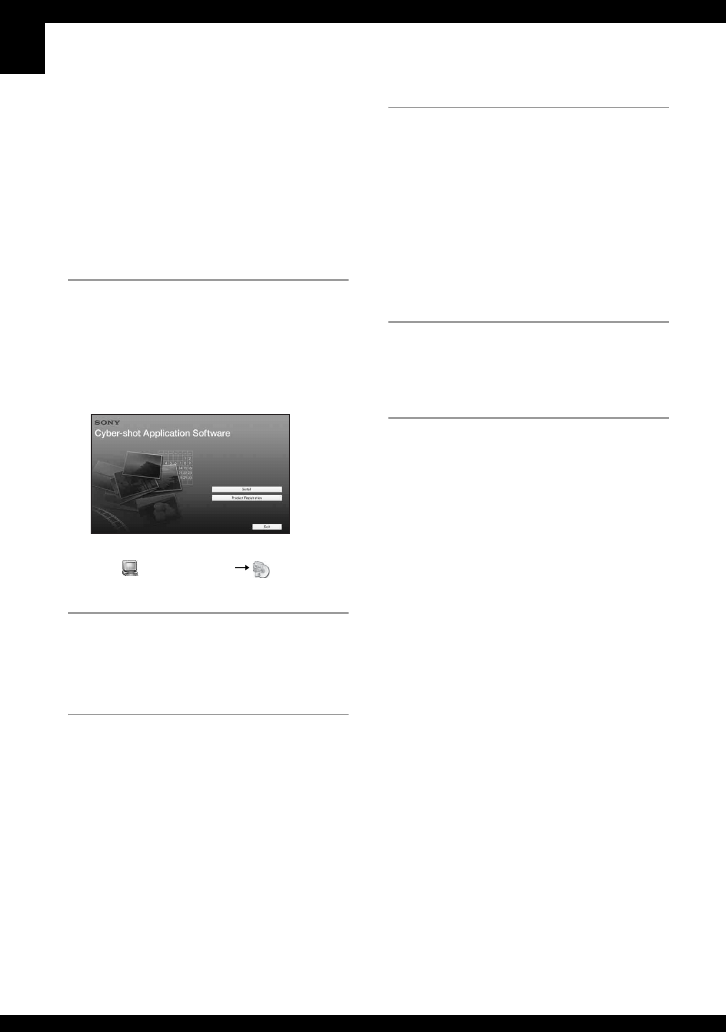
DE
64
Installieren der Software (mitgeliefert)
Sie können die Software (mitgeliefert) nach
dem folgenden Verfahren installieren.
• Wenn Sie Windows 2000/Me benutzen,
schließen Sie die Kamera nicht vor der
Installation an den Computer an.
• Melden Sie sich in Windows 2000/XP als
Administrator an.
• Bei der Installation der mitgelieferten Software
wird der USB-Treiber automatisch installiert.
1Schalten Sie Ihren Computer ein,
und legen Sie die CD-ROM
(mitgeliefert) in das CD-ROM-
Laufwerk ein.
Das Installationsmenü-Fenster erscheint.
• Falls es nicht erscheint, doppelklicken Sie
auf (My Computer)
t
(CYBERSHOTSOFT).
2Klicken Sie auf [Install].
Das Fenster „Choose Setup Language“
(Setup-Sprache wählen) erscheint.
3Wählen Sie die gewünschte
Sprache aus, und klicken Sie
dann auf [Next].
Der Bildschirm „License Agreement“
(Lizenzvereinbarung) erscheint.
Lesen Sie die Vereinbarung aufmerksam
durch. Wenn Sie die Bedingungen der
Vereinbarung akzeptieren, aktivieren
Sie das Optionsfeld neben [I accept the
terms of the license agreement] (Ich
akzeptiere die Bedingungen der
Lizenzvereinbarung), und klicken Sie
dann auf [Next].
4Folgen Sie den Anweisungen auf
dem Bildschirm, um die
Installation durchzuführen.
Wenn die Neustart-
Bestätigungsmeldung erscheint, starten
Sie den Computer gemäß den
Anweisungen auf dem Bildschirm neu.
• DirectX wird je nach der Systemumgebung
Ihres Computers möglicherweise installiert.
5Nehmen Sie die CD-ROM nach
Abschluss der Installation
heraus.

Verwendung Ihres Computers
DE
65
Kopieren von Bildern zum Computer
Dieser Abschnitt beschreibt das Verfahren
am Beispiel eines Windows-Computers.
Um Bilder von der Kamera zu Ihrem
Computer zu kopieren, gehen Sie
folgendermaßen vor.
Bei einem Computer mit Memory
Stick-Steckplatz
Nehmen Sie den „Memory Stick Duo“ aus
der Kamera heraus, und setzen Sie ihn in
den Memory Stick Duo-Adapter ein.
Schieben Sie den Memory Stick Duo-
Adapter in den Computer ein, und kopieren
Sie die Bilder.
Falls der „Memory Stick PRO Duo“ nicht
erkannt wird, siehe Seite 98.
Bei einem Computer ohne Memory
Stick-Steckplatz
Führen Sie die Schritte 1 bis 4 auf den
Seiten 65 bis 69 aus, um Bilder zu kopieren.
• Wenn Sie Windows 2000/Me verwenden,
installieren Sie die Software (mitgeliefert),
bevor Sie fortfahren. Bei Windows XP ist die
Installation nicht erforderlich.
• Die in diesem Abschnitt gezeigten
Bildschirmanzeigen sind Beispiele für das
Kopieren von Bildern von einem „Memory
Stick Duo“.
1Setzen Sie einen „Memory Stick
Duo“ mit gespeicherten Bildern in
die Kamera ein.
• Wenn Sie im internen Speicher enthaltene
Bilder kopieren, erübrigt sich dieser Schritt.
2Setzen Sie einen ausreichend
aufgeladenen Akku in die Kamera
ein, oder schließen Sie die
Kamera über das Netzgerät (nicht
mitgeliefert) an eine
Netzsteckdose an.
• Wenn Sie die Kamera beim Kopieren von
Bildern zu Ihrem Computer mit einem
schwachen Akku betreiben, besteht die
Gefahr, dass der Kopiervorgang misslingt
oder Bilddaten beschädigt werden, falls der
Akku vorzeitig erschöpft wird.
3Stellen Sie den
Moduswahlschalter auf , und
schalten Sie dann Kamera und
Computer ein.
Schritt 1: Vorbereitung von
Kamera und Computer

DE
66
1Schließen Sie die Kamera an den
Computer an.
2Stellen Sie den Schalter am
Mehrzweckanschlusskabel auf
„CAMERA“.
• Bei Windows XP erscheint der AutoPlay-
Assistent auf dem Desktop.
„USB-Mode Mass Storage“ erscheint auf
dem Monitor der Kamera.
Bei der ersten Herstellung der USB-
Verbindung führt der Computer das
Programm zur Erkennung der Kamera
automatisch aus. Warten Sie einen Moment.
* Während der Datenübertragung werden die
Zugriffsanzeigen rot. Führen Sie keine
Operationen am Computer aus, bis die Anzeigen
weiß werden.
• Falls „USB-Mode Mass Storage“ nicht
erscheint, setzen Sie [USB-Anschluss] auf
[Mass Storage] (Seite 60).
• Bei Windows 2000/Me folgen Sie dem unter
„Schritt 3-B: Kopieren von Bildern zu einem
Computer“ auf Seite 68 beschriebenen
Verfahren.
• Falls bei Windows XP das Assistentenfenster
nicht automatisch erscheint, wenden Sie das
unter „Schritt 3-B: Kopieren von Bildern zu
einem Computer“ auf Seite 68 beschriebene
Verfahren an.
Dieser Abschnitt beschreibt anhand eines
Beispiels, wie Sie Bilder in den Ordner
„My Documents“ kopieren.
Schritt 2: Verbinden von Kamera
und Computer
Mehrzweck-
anschlusskabel
1An eine USB-Buchse
2An den Multianschluss
CAMERA
DISP SEL
TV
Schritt 3-A: Kopieren von
Bildern zu einem Computer
MENU
Mass Storage
Memory Stick
USB-Mode
einschalten
Zugriffsanzei-
gen*

Verwendung Ihres Computers
DE
67
1Nachdem Sie die USB-
Verbindung in Schritt 2
hergestellt haben, klicken Sie auf
[Copy pictures to a folder on my
computer using Microsoft
Scanner and Camera Wizard]
(Bilder mit Microsoft-Assistent für
Scanner- und Kamerainstallation
zu einem Ordner auf meinem
Computer kopieren) t [OK], wenn
das Assistentenfenster
automatisch auf dem Desktop
erscheint.
Das Fenster „Scanner and Camera
Wizard“ (Scanner- und Kamera-
Assistent) erscheint.
2Klicken Sie auf [Next].
Die im „Memory Stick Duo“ der
Kamera gespeicherten Bilder werden
angezeigt.
• Wenn kein „Memory Stick Duo“ eingesetzt
ist, erscheinen die im internen Speicher
enthaltenen Bilder.
3Deaktivieren Sie die
Kontrollkästchen unerwünschter
Bilder, damit sie nicht kopiert
werden, und klicken Sie dann auf
[Next].
Das Fenster „Picture Name and
Destination“ (Bildname und
Zieladresse) erscheint.
4Wählen Sie einen Namen und
einen Zielordner für Ihre Bilder
aus, und klicken Sie dann auf
[Next].
Der Bildkopiervorgang beginnt. Wenn
der Kopiervorgang beendet ist, erscheint
das Fenster „Other Options“ (Sonstige
Optionen).
• Dieser Abschnitt beschreibt anhand eines
Beispiels, wie Sie Bilder in den Ordner „My
Documents“ kopieren.
1
2
1
2
1
2

DE
68
5Aktivieren Sie das Optionsfeld
[Nothing. I'm finished working
with these pictures] (Nichts. Die
Bearbeitung dieser Bilder ist
beendet), und klicken Sie dann
auf [Next].
Das Fenster „Completing the Scanner
and Camera Wizard“ (Scanner- und
Kamera-Assistent beenden) erscheint.
6Klicken Sie auf [Finish].
Das Assistentenfenster wird
geschlossen.
• Um weitere Bilder zu kopieren, klemmen
Sie das Mehrzweckanschlusskabel ab
(Seite 70). Folgen Sie dann dem unter
„Schritt 2: Verbinden von Kamera und
Computer“ auf Seite 66 beschriebenen
Verfahren.
• Bei Windows XP folgen Sie dem unter „Schritt
3-A: Kopieren von Bildern zu einem Computer“
auf Seite 66 beschriebenen Verfahren.
Dieser Abschnitt beschreibt anhand eines
Beispiels, wie Sie Bilder in den Ordner
„My Documents“ kopieren.
1Doppelklicken Sie auf [My
Computer] t [Removable Disk] t
[DCIM].
• Falls das Symbol „Removable Disk“ nicht
angezeigt wird, siehe Seite 97.
2Doppelklicken Sie auf den Ordner,
in dem die Bilddateien, die Sie
kopieren wollen, gespeichert
sind.
Rechtsklicken Sie dann auf eine
Bilddatei, um das Kontextmenü
anzuzeigen, und klicken Sie dann
auf [Copy].
• Info zur Speicheradresse der Bilddateien
siehe Seite 70.
Schritt 3-B: Kopieren von
Bildern zu einem Computer
1
2
2
1

Verwendung Ihres Computers
DE
69
3Doppelklicken Sie auf den Ordner
[My Documents]. Rechtsklicken
Sie dann im Fenster „My
Documents“, um das
Kontextmenü anzuzeigen, und
klicken Sie auf [Paste].
Die Bilddateien werden in den Ordner
„My Documents“ kopiert.
• Falls ein Bild mit dem gleichen Dateinamen
im Kopierzielordner existiert, erscheint die
Überschreibungs-Bestätigungsmeldung.
Wenn Sie das vorhandene Bild mit dem
neuen überschreiben, wird die Originaldatei
gelöscht. Um eine Bilddatei ohne
Überschreibung zum Computer zu kopieren,
ändern Sie den Dateinamen in einen anderen
Namen, bevor Sie die Bilddatei kopieren.
Beachten Sie jedoch, dass es nach einer
Änderung des Dateinamens (Seite 72)
eventuell nicht mehr möglich ist, das Bild
mit Ihrer Kamera wiederzugeben.
Dieser Abschnitt beschreibt das Verfahren
zur Wiedergabe von kopierten Bildern im
Ordner „My Documents“.
1Klicken Sie auf [Start] t [My
Documents].
Der Inhalt des Ordners „My
Documents“ wird angezeigt.
• Wenn Sie nicht Windows XP benutzen,
doppelklicken Sie auf [My Documents] auf
dem Desktop.
2Doppelklicken Sie auf die
gewünschte Bilddatei.
Das Bild wird angezeigt.
1
2
Schritt 4: Bildwiedergabe auf
Ihrem Computer
1
2
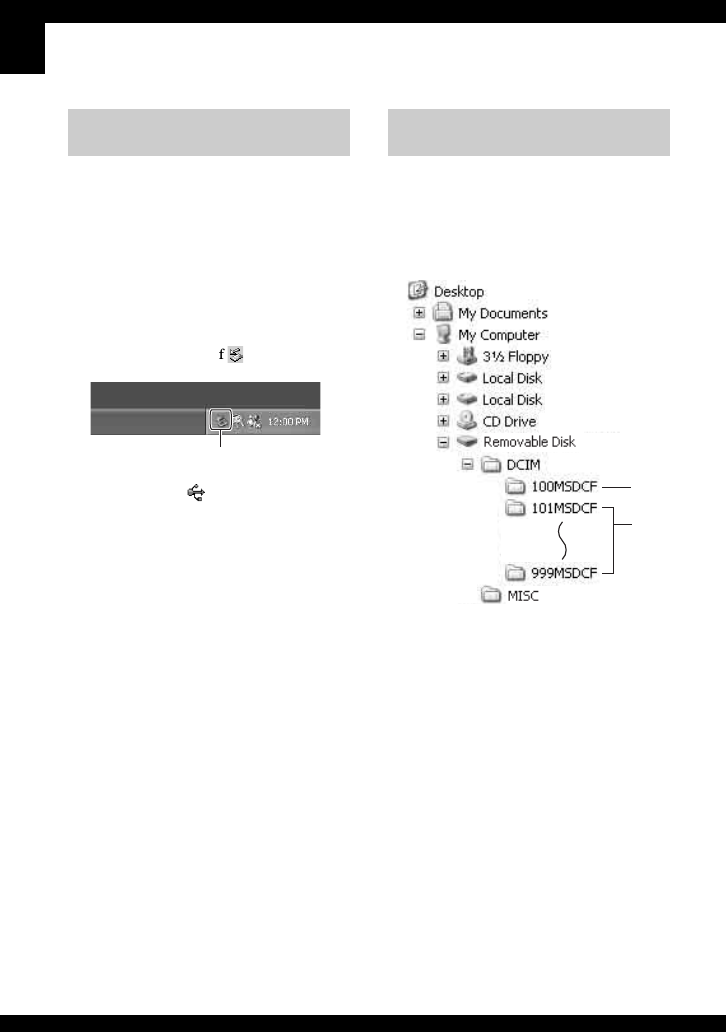
DE
70
Führen Sie die unten aufgelisteten Schritte
im Voraus durch, wenn Sie:
• das Mehrzweckanschlusskabel abtrennen
• einen „Memory Stick Duo“ entfernen
• nach dem Kopieren von Bildern im internen
Speicher einen „Memory Stick Duo“ in die
Kamera einsetzen
• die Kamera ausschalten
xBei Windows 2000/Me/XP
1Doppelklicken Sie auf in der Taskleiste.
2Klicken Sie auf (Sony DSC) t [Stop].
3Überprüfen Sie das Gerät im
Bestätigungsfenster, und klicken Sie dann
auf [OK].
4Klicken Sie auf [OK].
Das Gerät wird abgetrennt.
• Schritt 4 erübrigt sich bei Windows XP.
Die mit Ihrer Kamera aufgenommenen
Bilddateien werden in Ordnern im
„Memory Stick Duo“ gruppiert.
Beispiel: Anzeigen von Ordnern in
Windows XP
AOrdner mit Bilddaten, die mit einer
Kamera ohne Ordnererzeugungsfunktion
aufgenommen wurden
BOrdner mit Bilddaten, die mit dieser
Kamera aufgenommen wurden
Wenn keine neuen Ordner angelegt
werden, sind die folgenden Ordner
vorhanden:
– „Memory Stick Duo“; nur „101MSDCF“
– Interner Speicher; nur „101_SONY“
• Im Ordner „100MSDCF“ können keine Bilder
aufgezeichnet werden. Die Bilder in diesen
Ordnern sind nur für Wiedergabe vorgesehen.
• Im Ordner „MISC“ können keine Bilder
aufgezeichnet/wiedergegeben werden.
So löschen Sie die USB-
Verbindung
Hier doppelklicken
Bilddatei-Speicheradressen und
Dateinamen
A
B
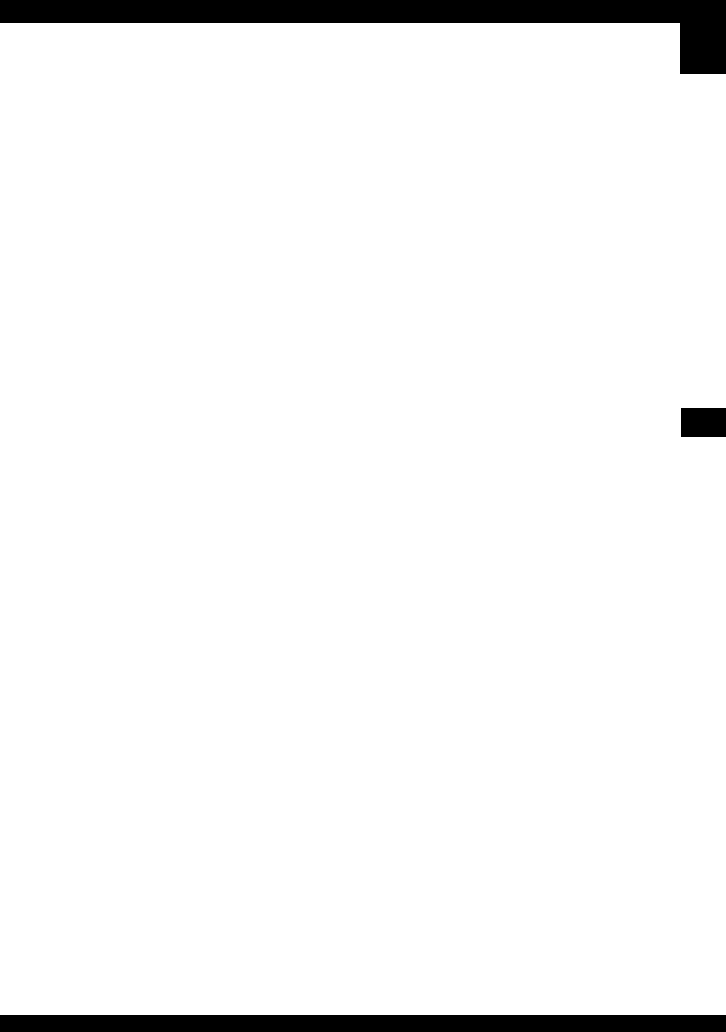
Verwendung Ihres Computers
DE
71
• Bilddateien werden wie folgt benannt. ssss
steht für eine beliebige Zahl innerhalb des
Bereichs von 0001 bis 9999. Die Ziffernstellen
im Dateinamen einer Filmdatei, die im
Filmmodus aufgenommen wurde, und der
entsprechenden Indexbilddatei sind identisch.
– Standbilddateien: DSC0ssss.JPG
– Filmdateien: MOV0ssss.MPG
– Indexbilddateien, die bei Filmaufnahmen
aufgezeichnet werden: MOV0ssss.THM
• Weitere Informationen über Ordner finden Sie
auf den Seiten 43, 56.

DE
72
Wiedergabe von auf einem Computer gespeicherten
Bilddateien mit Ihrer Kamera (mit einem „Memory Stick Duo“)
Dieser Abschnitt beschreibt das Verfahren
am Beispiel eines Windows-Computers.
Wenn eine zu einem Computer kopierte
Bilddatei nicht mehr auf einem „Memory
Stick Duo“ vorhanden ist, können Sie
dieses Bild erneut mit Ihrer Kamera
wiedergeben, indem Sie die Bilddatei im
Computer zu einem „Memory Stick Duo“
kopieren.
• Schritt 1 erübrigt sich, wenn der von der
Kamera erzeugte Dateiname nicht geändert
worden ist.
• Bilder, die eine bestimmte Bildgröße
überschreiten, können eventuell nicht
wiedergegeben werden.
• Wenn eine Bilddatei von einem Computer
verarbeitet oder mit einem anderen
Kameramodell aufgenommen worden ist, kann
die einwandfreie Wiedergabe auf Ihrer Kamera
nicht garantiert werden.
• Wenn kein Ordner vorhanden ist, erzeugen Sie
zuerst einen Ordner mit Ihrer Kamera (Seite 56),
bevor Sie die Bilddatei kopieren.
1Klicken Sie mit der rechten
Maustaste auf die Bilddatei, und
klicken Sie dann auf [Rename].
Ändern Sie den Dateinamen zu
„DSC0ssss“.
Sie können eine Zahl von 0001 bis 9999
für ssss eingeben.
• Wenn die Überschreibungs-
Bestätigungsmeldung erscheint, geben Sie
eine andere Zahl ein.
• Je nach den Computer-Einstellungen wird
eventuell eine Erweiterung angezeigt. Die
Erweiterung für Standbilder ist JPG, und die
für Filme ist MPG. Lassen Sie die
Erweiterung unverändert.
2Kopieren Sie die Bilddatei in der
folgenden Reihenfolge zu dem
„Memory Stick Duo“-Ordner.
1Klicken Sie mit der rechten Maustaste
auf die Bilddatei, und klicken Sie dann
auf [Copy].
2Doppelklicken Sie auf [Removable
Disk] oder [Sony MemoryStick] in [My
Computer].
3Rechtsklicken Sie auf den Ordner
[sssMSDCF] im Ordner [DCIM],
und klicken Sie dann auf [Paste].
•sss steht für eine beliebige Zahl von
100 bis 999.
1
2

Verwendung Ihres Computers
DE
73
Verwendung von „Cyber-shot Viewer“
(mitgeliefert)
Mehr als je zuvor können Sie Standbilder
und Filme von der Kamera verwenden,
indem Sie die Vorteile der Software
ausnutzen.
Dieser Abschnitt fasst die Funktionen von
„Cyber-shot Viewer“ zusammen und gibt
grundlegende Benutzungsanweisungen.
„Cyber-shot Viewer“ ermöglicht
Folgendes:
• Mit der Kamera aufgenommene Bilder
importieren und auf dem Computer anzeigen.
• Bilder auf dem Computer nach Aufnahmedatum
in einem Kalender sortieren, um sie zu
betrachten.
• Standbilder retuschieren, drucken, als E-Mail-
Anhang versenden, das Aufnahmedatum ändern
und vieles mehr.
• Einzelheiten zu „Cyber-shot Viewer“ finden Sie
in Help (Hilfe).
Um Zugang zu Help zu erhalten, klicken
Sie auf [Start] t [Programs] (in Windows
XP [All Programs]) t [Sony Picture
Utility] t [Help] t [Cyber-shot Viewer].
Starten von „Cyber-shot Viewer“
Doppelklicken Sie auf das Symbol
(Cyber-shot Viewer) auf dem Desktop.
Oder vom Start-Menü aus: Klicken Sie auf
[Start] t [Programs] (in Windows XP [All
Programs]) t [Sony Picture Utility] t
[Cyber-shot Viewer].
Beenden von „Cyber-shot Viewer“
Klicken Sie auf die Schaltfläche in der
oberen rechten Ecke des Fensters.
Führen Sie die folgenden Schritte aus, um
Bilder von der Kamera zu importieren und
zu betrachten.
Importieren von Bildern
1Vergewissern Sie sich, dass
„Media Check Tool“
(Medienprüfungs-Tool)* läuft.
* „Media Check Tool“ ist ein Programm, das
Bilder automatisch erkennt und importiert,
wenn ein „Memory Stick“ eingesetzt oder
die Kamera angeschlossen wird.
Suchen Sie das Symbol (Media
Check Tool) in der Taskleiste.
• Falls das Symbol nicht vorhanden ist:
Klicken Sie auf [Start] t [Programs] (in
Windows XP [All Programs]) t [Sony
Picture Utility] t [Cyber-shot Viewer] t
[Tools] t [Media Check Tool].
2Schließen Sie die Kamera über
das Mehrzweckanschlusskabel
an den Computer an.
Nachdem die Kamera automatisch
erkannt worden ist, erscheint das
Fenster [Import Images] (Bilder
importieren).
Überblick über „Cyber-shot
Viewer“
Starten und Beenden von
„Cyber-shot Viewer“
Grundlegende Anweisungen
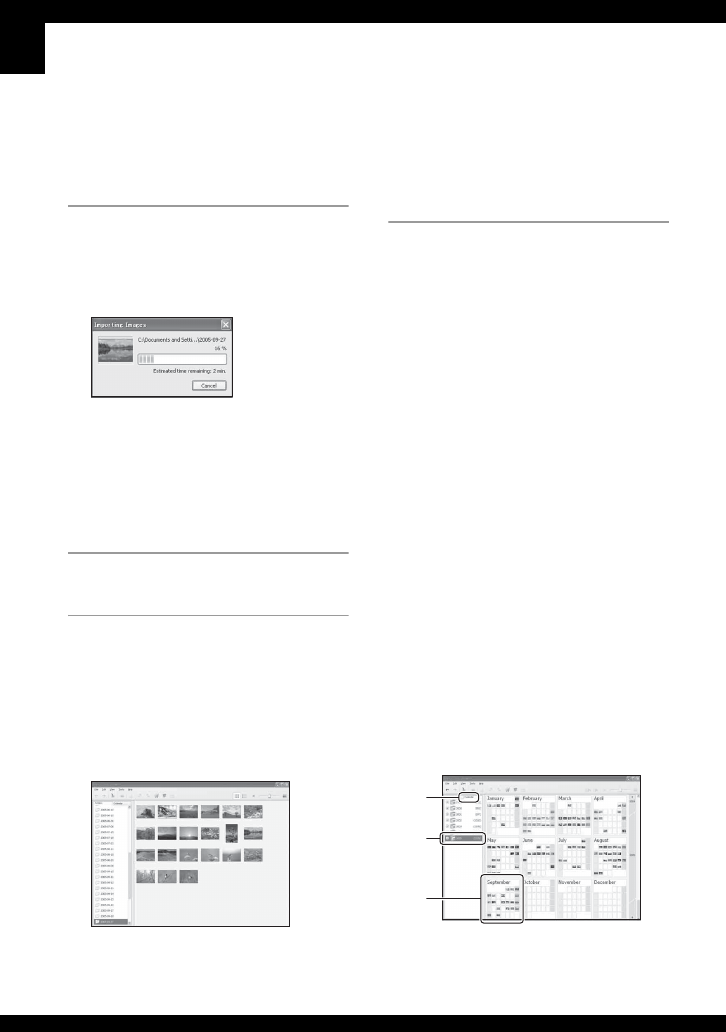
DE
74
• Wenn Sie den Memory Stick-Einschub
verwenden, schlagen Sie zunächst auf Seite
65 nach.
• Falls der AutoPlay-Assistent in Windows
XP erscheint, schließen Sie ihn.
3Importieren Sie die Bilder.
Um mit dem Importieren der Bilder zu
beginnen, klicken Sie auf die
Schaltfläche [Import] (Importieren).
Bilder werden standardmäßig in einen
unter „My Pictures“ (Eigene Bilder)
angelegten Ordner importiert, der nach
dem Importdatum benannt ist.
• Anweisungen zum Ändern von „Folder to
be imported“ (zu importierender Ordner)
finden Sie auf Seite 76.
Anzeigen von Bildern
1Überprüfen der importierten
Bilder
Sobald der Importvorgang beendet ist,
wird „Cyber-shot Viewer“ gestartet.
Miniaturansichten der importierten
Bilder werden angezeigt.
• Der Ordner „My Pictures“ wird als
Standardordner in „Viewed folders“
(betrachtete Ordner) festgelegt.
• Sie können auf eine Miniaturansicht
doppelklicken, um das volle Bild
anzuzeigen.
2Betrachten von Bildern in
„Viewed folders“ (betrachtete
Ordner) nach Aufnahmedatum in
einem Kalender angeordnet
1Klicken Sie auf die Registerkarte
[Calendar] (Kalender).
Die Jahreszahlen der Aufnahmen
werden aufgelistet.
2Klicken Sie auf das gewünschte Jahr.
Die in dem betreffenden Jahr
aufgenommenen Bilder werden im
Kalender nach Aufnahmedatum sortiert
angezeigt.
3Um die Bilder nach Monat sortiert
anzuzeigen, klicken Sie auf die
gewünschte Monatszahl.
Die Miniaturansichten der im
betreffenden Monat aufgenommenen
Bilder werden angezeigt.
4Um die Bilder nach Uhrzeit sortiert
anzuzeigen, klicken Sie auf das
gewünschte Datum.
Die Miniaturansichten der am
betreffenden Tag aufgenommenen
Bilder werden nach Stunden sortiert
angezeigt.
Jahresanzeigefenster
1
2
3

Verwendung Ihres Computers
DE
75
Monatsanzeigefenster
Stundenanzeigefenster
• Um Bilder eines bestimmten Jahres oder
Monats aufzulisten, klicken Sie auf den
betreffenden Zeitraum auf der linken Seite
des Fensters.
3Anzeigen einzelner Bilder
Doppelklicken Sie im
Stundenanzeigefenster auf eine
Miniaturansicht, um das volle Bild in
einem getrennten Fenster anzuzeigen.
• Sie können die angezeigten Bilder
bearbeiten, indem Sie auf die Schaltfläche
in der Symbolleiste klicken.
4Anzeigen von Bildern im
Vollbildmodus
Um eine Diaschau der aktuellen Bilder
im Vollbildmodus anzuzeigen, klicken
Sie auf die Schaltfläche .
• Um die Diaschau zu starten oder zu
unterbrechen, klicken Sie auf die Schaltfläche
im unteren linken Bereich des Fensters.
• Um die Diaschau zu stoppen, klicken Sie auf die
Schaltfläche im unteren linken Bereich des
Fensters.
Vorbereiten von im Computer
gespeicherten Bildern zum Betrachten
Wenn Sie Bilder anzeigen wollen,
registrieren Sie den Ordner mit den Bildern
unter „Viewed folders“.
Wählen Sie [Register Viewed Folders...]
(Betrachtungsordner registrieren) im Menü
[File] (Datei), um das Einstellungsfenster
für die Registrierung von „Viewed folders“
aufzurufen.
4
Sonstige Funktionen

DE
76
Klicken Sie auf die Schaltfläche [Add...]
(Hinzufügen...), und geben Sie dann den
Ordner mit den zu importierenden Bildern
an, um den Ordner als einen „Viewed
folder“ zu registrieren.
• Die Bilder in etwaigen Unterordnern von
„Viewed folders“ werden ebenfalls registriert.
Ändern des „Folder to be imported“
(zu importierender Ordner)
Um den „Folder to be imported“ zu ändern,
rufen Sie das Fenster „Import Settings“
(Import-Einstellungen) auf.
Um das Fenster „Import Settings“
anzuzeigen, wählen Sie [Image Import
Settings...] (Bildimport-Einstellungen...) im
Menü [File].
Wählen Sie den „Folder to be imported“
aus.
• Sie können den „Folder to be imported“ unter
den als „Viewed folders“ registrierten Ordnern
angeben.
Aktualisieren der
Bildregistrierungsinformation
Um die Bildinformationen zu aktualisieren,
wählen Sie [Update Database] (Datenbank
aktualisieren) im Menü [Tools] (Extras).
• Die Aktualisierung der Datenbank kann eine
Weile dauern.
• Wenn Sie Bilddateien oder Ordner in „Viewed
folders“ umbenennen, können sie nicht mit
dieser Software angezeigt werden. Aktualisieren
Sie in diesem Fall die Datenbank.
1Klicken Sie auf [Start] t [Settings] t
[Control Panel]. Doppelklicken Sie auf
[Add/Remove Programs]. (Bei Windows
XP klicken Sie auf [start] t [Control
Panel] und doppelklicken dann auf [Add or
Remove Programs].)
2Wählen Sie [Sony Picture Utility], und
klicken Sie dann zum Deinstallieren auf
[Change/Remove] (bei Windows XP auf
[Remove]).
1
2
1
2
Deinstallieren von „Cyber-shot
Viewer“
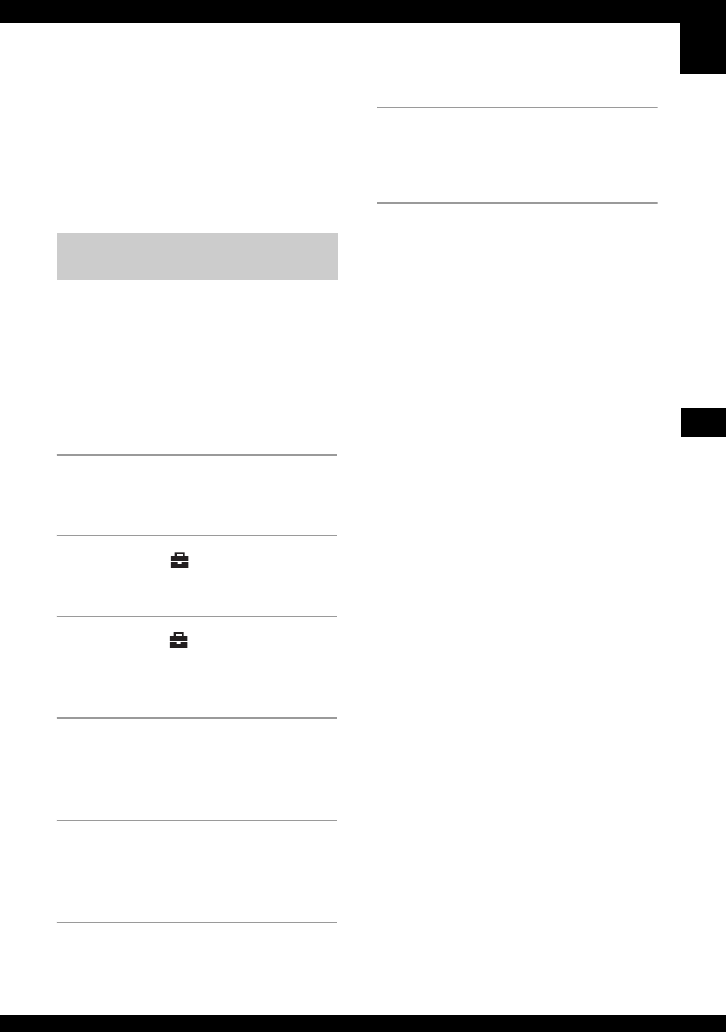
Verwendung Ihres Computers
DE
77
Sie können die werkseitig vorgegebenen
Musikdateien mithilfe von „Music
Transfer“ auf der CD-ROM (mitgeliefert)
gegen andere Musikdateien auswechseln.
Außerdem können Sie diese Dateien
jederzeit löschen oder hinzufügen.
Die Musikformate, die Sie mit „Music
Transfer“ übertragen können, sind unten
aufgelistet:
• Auf der Festplatte Ihres Computers gespeicherte
MP3-Dateien
• Musik auf CDs
• In dieser Kamera gespeicherte vorgegebene
Musik
1Drücken Sie MENU, um das Menü
anzuzeigen.
2Wählen Sie (Setup) mit B an
der Steuertaste.
3Wählen Sie (Setup 1) mit v/V
an der Steuertaste, und wählen
Sie dann [Musik downld] mit v/B.
4Wählen Sie [OK] mit B/v, und
drücken Sie dann z.
Die Meldung „An PC anschließen“ erscheint.
5Stellen Sie eine USB-Verbindung
zwischen der Kamera und Ihrem
Computer her.
6Starten Sie „Music Transfer“.
7Folgen Sie den Anweisungen auf
dem Monitor, um Musikdateien
hinzuzufügen oder zu ändern.
•Wiederherstellen der werkseitig in der
Kamera vorgegebenen Musik:
1Führen Sie [Musik format] (Seite 58)
durch.
2Führen Sie [Standard wiederherstellen] in
„Music Transfer“ aus.
Alle Musikdateien werden auf die
vorgegebene Musik zurückgesetzt, und
[Musik] im Menü [Dia] wird auf [Aus]
gesetzt.
3Wählen Sie eine geeignete Musikdatei für
den Diaschaueffekt aus (Seite 28).
Sie können die vorgegebenen
Musikdateien auch mit [Initialisieren]
wiederherstellen, aber dann werden die
anderen Einstellungen ebenfalls
zurückgesetzt.
• Einzelheiten zum Gebrauch von „Music
Transfer“ finden Sie in der Online-Hilfe von
„Music Transfer“.
Hinzufügen/Ändern von Musik
mit „Music Transfer“
1
Verwenden von „Music Transfer“ (mitgeliefert)

DE
78
Sie können Bilder auf Ihren Macintosh-
Computer kopieren.
• „Cyber-shot Viewer“ ist nicht mit Macintosh-
Computern kompatibel.
Der Computer, an den Sie Ihre Kamera
anschließen, sollte die folgenden
Systemvoraussetzungen erfüllen.
Empfohlene Umgebung für das
Kopieren von Bildern
Betriebssystem (vorinstalliert):
Mac OS 9.1, 9.2 oder Mac OS X (v10.0
oder später)
USB-Buchse: Standardmäßig eingebaut
Empfohlene Umgebung für „Music
Transfer“
Betriebssystem (vorinstalliert): Mac
OS X (v10.3 oder höher)
CPU: iMac, eMac, iBook, PowerBook, Power
Mac der Serie G3/G4/G5, Mac mini
Hauptspeicher: Mindestens 64 MB
(mindestens 128 MB empfohlen)
Festplatte: Für die Installation erforderlicher
Festplatten-Speicherplatz—ca. 250 MB
Hinweise zum Anschluss Ihrer Kamera
an einen Computer
• Es kann kein einwandfreier Betrieb für alle oben
empfohlenen Computer-Umgebungen garantiert
werden.
• Wenn Sie zwei oder mehr USB-Geräte
gleichzeitig an einen Computer anschließen,
kann es je nach Art der verwendeten USB-
Geräte sein, dass manche Geräte, einschließlich
Ihrer Kamera, nicht funktionieren.
• Bei Verwendung eines USB-Hubs kann kein
einwandfreier Betrieb garantiert werden.
• Wenn Sie Ihre Kamera an eine mit Hi-Speed
USB (entspricht USB 2.0) kompatible USB-
Schnittstelle anschließen, ist erweiterter
Datentransfer (Hochgeschwindigkeitstransfer)
möglich, da diese Kamera mit Hi-Speed USB
(entspricht USB 2.0) kompatibel ist.
• Drei Modi stehen für eine USB-Verbindung mit
einem Computer zur Verfügung: [Auto]
(Standardeinstellung), [Mass Storage] und
[PTP]. Dieser Abschnitt beschreibt die Modi
[Auto] und [Mass Storage] als Beispiel.
Einzelheiten zu [PTP] siehe Seite 60.
• Wenn Ihr Computer den Betrieb nach dem
Pausen- oder Schlafmodus fortsetzt, kann es
vorkommen, dass die Kommunikation zwischen
der Kamera und dem Computer nicht
wiederhergestellt wird.
Empfohlene Computer-
Umgebung
Verwendung Ihres Macintosh-Computers
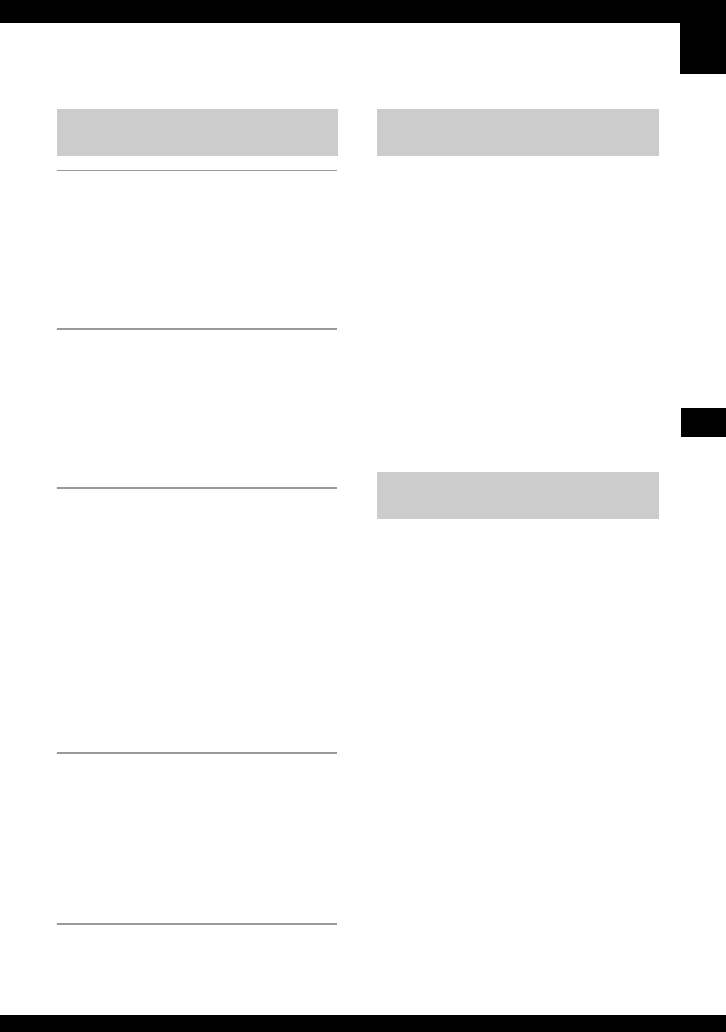
Verwendung Ihres Computers
DE
79
1Bereiten Sie die Kamera und
einen Macintosh-Computer vor.
Führen Sie den gleichen Vorgang wie
den unter „Schritt 1: Vorbereitung von
Kamera und Computer“ auf Seite 65
beschriebenen durch.
2Schließen Sie das
Mehrzweckanschlusskabel an.
Führen Sie den gleichen Vorgang wie
den unter „Schritt 2: Verbinden von
Kamera und Computer“ auf Seite 66
beschriebenen durch.
3Kopieren Sie die Bilddateien zum
Macintosh-Computer.
1Doppelklicken Sie auf das neu erkannte
Symbol t [DCIM] t den Ordner, in
dem die zu kopierenden Bilder
gespeichert sind.
2Ziehen Sie die Bilddateien mittels Drag
& Drop zum Festplattensymbol.
Die Bilddateien werden auf die
Festplatte kopiert.
• Einzelheiten zur Speicherposition der Bilder
und zu den Dateinamen siehe Seite 70.
4Betrachten Sie die Bilder auf dem
Computer.
Doppelklicken Sie auf das
Festplattensymbol t die gewünschte
Bilddatei in dem Ordner, der die
kopierten Dateien enthält, um die
betreffende Bilddatei zu öffnen.
Führen Sie die unten aufgelisteten Schritte
im Voraus durch, wenn Sie:
• das Mehrzweckanschlusskabel abtrennen
• einen „Memory Stick Duo“ entfernen
• nach dem Kopieren von Bildern im internen
Speicher einen „Memory Stick Duo“ in die
Kamera einsetzen
• die Kamera ausschalten
Ziehen Sie das Laufwerkssymbol oder
das Symbol des „Memory Stick Duo“
zum „Trash“-Symbol (Papierkorb).
Die Kamera wird vom Computer getrennt.
• Wenn Sie Mac OS X v10.0 benutzen, führen Sie
den obigen Vorgang durch, nachdem Sie Ihren
Computer ausgeschaltet haben.
Sie können die werkseitig vorgegebenen
Musikdateien durch Ihre gewünschten
Musikdateien ersetzen. Außerdem können
Sie diese Dateien jederzeit löschen oder
hinzufügen.
Die Musikformate, die Sie mit „Music
Transfer“ übertragen können, sind unten
aufgelistet:
• Auf der Festplatte Ihres Computers gespeicherte
MP3-Dateien
• Musik auf CDs
• In dieser Kamera gespeicherte vorgegebene
Musik
Kopieren und Betrachten von
Bildern auf einem Computer So löschen Sie die USB-
Verbindung
Hinzufügen/Ändern von Musik
mit „Music Transfer“
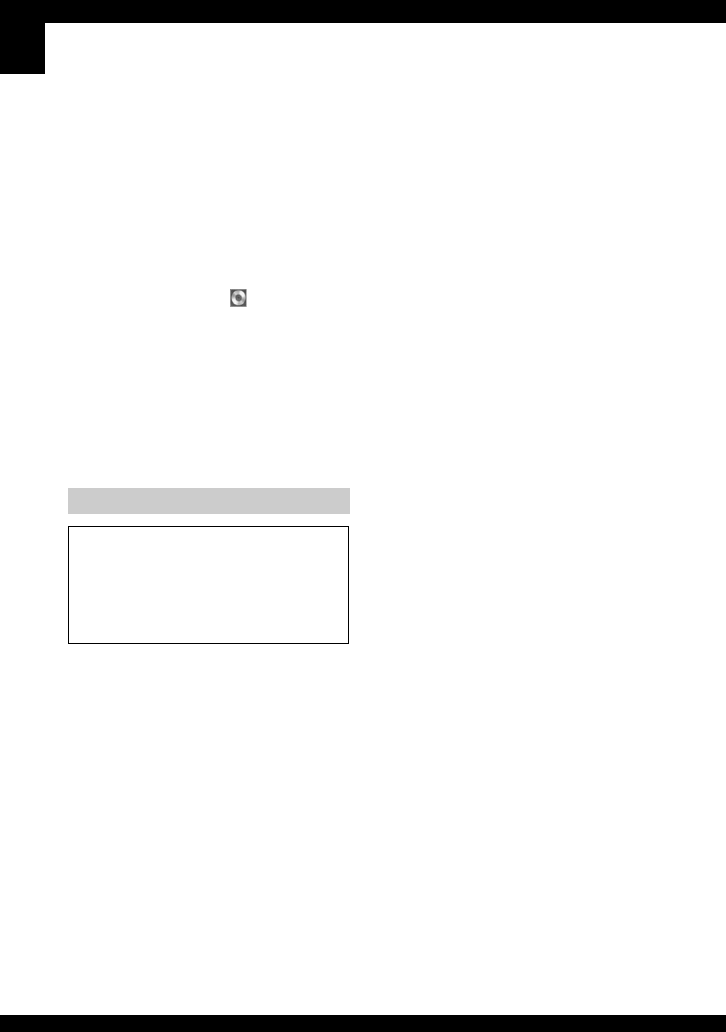
DE
80
So installieren Sie „Music Transfer“
• Beenden Sie alle laufenden
Anwendungsprogramme, bevor Sie „Music
Transfer“ installieren.
• Für die Installation müssen Sie sich als
Administrator anmelden.
1Schalten Sie Ihren Macintosh-Computer
ein, und legen Sie die CD-ROM
(mitgeliefert) in das CD-ROM-Laufwerk
ein.
2Doppelklicken Sie auf
(CYBERSHOTSOFT).
3Doppelklicken Sie auf die Datei
[MusicTransfer.pkg] im Ordner [MAC].
Die Installation der Software beginnt.
Hinzufügen/Ändern von Musikdateien
Siehe „Hinzufügen/Ändern von Musik mit
„Music Transfer““ auf Seite 77.
Technische Unterstützung
Zusätzliche Informationen zu diesem
Produkt und Antworten zu häufig
gestellten Fragen können Sie auf der
Kundendienst-Website von Sony
finden.
http://www.sony.net/

Ausdrucken von Bildern
DE
81
Ausdrucken von Bildern
Verfahren zum Drucken von Standbildern
Wenn Sie im Modus [16:9] aufgenommene Bilder ausdrucken,
werden möglicherweise beide Ränder abgeschnitten,
weshalb Sie vor dem Ausdrucken
eine Überprüfung durchführen sollten
(Seite 100).
Direktes Ausdrucken mit einem PictBridge-kompatiblen Drucker (Seite 82)
Sie können Bilder ausdrucken, indem Sie die Kamera direkt an
einen PictBridge-kompatiblen Drucker anschließen.
Direktes Ausdrucken mit einem „Memory Stick“-kompatiblen Drucker
Sie können Bilder mit einem „Memory Stick“-kompatiblen
Drucker ausdrucken.
Einzelheiten entnehmen Sie bitte der Bedienungsanleitung des
Druckers.
Drucken über einen Computer
Sie können Bilder mit Hilfe der mitgelieferten Software
„Cyber-shot Viewer“ zu einem Computer kopieren und dann
ausdrucken.
Ausdrucken in einem Fotoladen (Seite 86)
Sie können einen „Memory Stick Duo“, der mit Ihrer Kamera
aufgenommene Bilder enthält, zu einem Fotoladen bringen. Sie
können Bilder, die Sie ausdrucken lassen wollen, mit dem Symbol
(Druckauftrag) vormarkieren.

DE
82
Direktes Ausdrucken von Bildern mit einem
PictBridge-kompatiblen Drucker
Selbst wenn Sie keinen Computer besitzen,
können Sie die mit Ihrer Kamera
aufgenommenen Bilder ausdrucken, indem
Sie die Kamera direkt an einen PictBridge-
kompatiblen Drucker anschließen.
• „PictBridge“ basiert auf dem CIPA-Standard.
(CIPA: Camera & Imaging Products
Association)
Im Einzelbildmodus
Sie können ein einzelnes Bild auf einem
Blatt ausdrucken.
Im Indexmodus
Sie können mehrere verkleinerte Bilder auf
einem Blatt ausdrucken. Sie können einen
Satz der gleichen Bilder (1) oder
verschiedener Bilder (2) ausdrucken.
12
• Die Verfügbarkeit der Indexdruckfunktion hängt
vom jeweiligen Drucker ab.
• Die Anzahl der Bilder, die als Indexbild
ausgedruckt werden können, hängt vom
jeweiligen Drucker ab.
• Filme können nicht ausgedruckt werden.
• Falls die Anzeige etwa fünf Sekunden lang
auf dem Monitor der Kamera blinkt
(Fehlermeldung), überprüfen Sie den
angeschlossenen Drucker.
Bereiten Sie die Kamera für den Anschluss
an den Drucker mit dem
Mehrzweckanschlusskabel vor. Wenn Sie
die Kamera an einen Drucker anschließen,
der bei Einstellung von [USB-Anschluss]
auf [Auto] erkannt wird, erübrigt sich
Schritt 1.
• Es wird empfohlen, einen voll aufgeladenen
Akku oder ein Netzgerät (nicht mitgeliefert) zu
benutzen, um eine Unterbrechung der
Stromversorgung während des Druckvorgangs
zu vermeiden.
1Drücken Sie MENU, um das Menü
anzuzeigen.
2Drücken Sie B der Steuertaste zur
Wahl von (Setup).
3Wählen Sie [ ] (Setup 2) mit V,
dann [USB-Anschluss] mit v/V/B.
Schritt 1: Vorbereiten der
Kamera
Indextaste
Steuertaste
Tas te MENU
2

Ausdrucken von Bildern
DE
83
4Wählen Sie [PictBridge] mit B/v,
und drücken Sie dann z.
Der USB-Modus wird aktiviert.
1 Schließen Sie die Kamera an den
Drucker an.
2Stellen Sie den Schalter am
Mehrzweckanschlusskabel auf
„CAMERA“.
3Schalten Sie Ihre Kamera und den
Drucker ein.
Nach der
Verbindungsherstellung
erscheint die Anzeige .
Die Kamera wird in den Wiedergabemodus
versetzt, dann erscheint ein Bild und das
Druckmenü auf dem Monitor.
Nach Abschluss von Schritt 2 erscheint das
Druckmenü unabhängig von der Position
des Moduswahlschalters.
1Wählen Sie die gewünschte
Druckmethode mit v/V der
Steuertaste, und drücken Sie
dann z.
[Alle im Ordner]
Damit drucken Sie alle Bilder im
Ordner aus.
Schritt 2: Anschließen der
Kamera an den Drucker
Mass Storage
Setup 2
Videoausgang:
Uhreinstellung:
Dateinummer:
USB-Anschluss:
1An die
USB-
Buchse
2An den
Multianschluss
Mehrzweck-
anschlusskabel
Schritt 3: Drucken
CAMERA
DISP SEL
TV
2M
60min

DE
84
[DPOF-Bild]
Alle mit dem Symbol
(Druckauftrag) (Seite 86) versehenen
Bilder werden unabhängig vom
angezeigten Bild ausgedruckt.
[Wählen]
Damit können Sie Bilder auswählen und
alle ausgewählten Bilder ausdrucken.
1Wählen Sie das auszudruckende Bild
mit b/B aus, und drücken Sie dann z.
Das Symbol erscheint auf dem
angewählten Bild.
• Um weitere Bilder auszuwählen,
wiederholen Sie diesen Vorgang.
2Wählen Sie [Drucken] mit V, und
drücken Sie dann z.
[Dieses Bild]
Das angezeigte Bild wird ausgedruckt.
• Wenn Sie in Schritt 2 [Dieses Bild] wählen
und [Index] auf [Ein] setzen, können Sie
einen Satz identischer Bilder als Indexbild
ausdrucken.
2Wählen Sie die
Druckeinstellungen mit v/V/b/B.
[Index]
Wählen Sie [Ein], um die Bilder als
Indexbild auszudrucken.
[Format]
Wählen Sie die Größe des Druckblatts.
[Datum]
Wählen Sie [Tag&Zeit] oder [Datum],
um Datum und Uhrzeit in Bilder
einzublenden.
• Wenn Sie [Datum] wählen, wird das Datum
im gewählten Format eingefügt (t Schritt 2
in „Bitte zuerst lesen“). Die Verfügbarkeit
dieser Funktion hängt vom jeweiligen
Drucker ab.
[Menge]
Bei Einstellung von [Index] auf [Aus]:
Wählen Sie die Anzahl der Blätter des
auszudruckenden Bilds. Das Bild wird
als Einzelbild ausgedruckt.
Bei Einstellung von [Index] auf [Ein]:
Wählen Sie die Anzahl der Bildersätze,
die Sie als Indexbild ausdrucken wollen.
Wenn Sie [Dieses Bild] in Schritt 1
gewählt haben, wählen Sie die Anzahl
der Kopien desselben Bilds, die Sie
zusammen auf einem Blatt als Indexbild
ausdrucken wollen.
• Je nach der Anzahl der Bilder kann es sein,
dass nicht alle angegebenen Bilder auf ein
Blatt passen.
3Wählen Sie [OK] mit V/B, und
drücken Sie dann z.
Das Bild wird ausgedruckt.
• Trennen Sie das Mehrzweckanschlusskabel
nicht ab, während das Symbol
(PictBridge-Verbindung) auf dem Monitor
angezeigt wird.
So drucken Sie weitere Bilder aus
Wählen Sie nach Schritt 3 [Wählen] und
das gewünschte Bild mit v/V aus, und
führen Sie dann den Vorgang ab Schritt 1
durch.
2M
1
60min
2/3
Beenden
Drucken
60min
Anzeige

Ausdrucken von Bildern
DE
85
So drucken Sie Bilder auf der Index-
Anzeige aus
Führen Sie „Schritt 1: Vorbereiten der
Kamera“ (Seite 82) und „Schritt 2:
Anschließen der Kamera an den Drucker“
(Seite 83) aus, und gehen Sie
folgendermaßen vor.
Wenn Sie die Kamera an einen Drucker
anschließen, erscheint das Druckmenü.
Wählen Sie [Abbrech], um das Druckmenü
auszuschalten, und gehen Sie
folgendermaßen vor.
1Drücken Sie (Index).
Die Index-Anzeige erscheint.
2Drücken Sie MENU, um das Menü
anzuzeigen.
3Wählen Sie [ ] (Drucken) mit B, und
drücken Sie dann z.
4Wählen Sie die gewünschte Druckmethode
mit v/V aus, und drücken Sie dann z.
[Wählen]
Damit können Sie Bilder auswählen und
alle ausgewählten Bilder ausdrucken.
Wählen Sie das auszudruckende Bild mit
v/V/b/B aus, und drücken Sie dann z,
um das Symbol anzuzeigen.
(Wiederholen Sie diesen Vorgang, um
weitere Bilder auszuwählen.) Drücken Sie
dann MENU.
[DPOF-Bild]
Alle mit dem Symbol (Druckauftrag)
versehenen Bilder werden unabhängig
vom angezeigten Bild ausgedruckt.
[Alle im Ordner]
Damit drucken Sie alle Bilder im Ordner
aus.
5Führen Sie die Schritte 2 und 3 unter
„Schritt 3: Drucken“ (Seite 83) aus.

DE
86
Ausdrucken in einem Fotoladen
Sie können einen „Memory Stick Duo“, der
mit Ihrer Kamera aufgenommene Bilder
enthält, zu einem Fotoladen bringen. Sofern
der Laden mit DPOF kompatible
Fotodruckdienste unterstützt, können Sie
Bilder vorher mit dem Symbol
(Druckauftrag) markieren, damit Sie sie im
Fotoladen nicht erneut auswählen müssen.
• Die im internen Speicher enthaltenen Bilder
können in einem Fotoladen nicht direkt von der
Kamera ausgedruckt werden. Kopieren Sie die
Bilder erst auf einen „Memory Stick Duo“, und
bringen Sie den „Memory Stick Duo“ dann zum
Fotoladen.
Was ist DPOF?
DPOF (Digital Print Order Format) ist eine
Funktion, die es Ihnen gestattet, auf einem
„Memory Stick Duo“ gespeicherte Bilder,
die Sie ausdrucken lassen wollen, mit dem
Symbol (Druckauftrag) zu markieren.
• Sie können mit dem Symbol
(Druckauftrag) versehene Bilder auch mit einem
Drucker, der dem Standard DPOF (Digital Print
Order Format) entspricht, oder mit einem
PictBridge-kompatiblen Drucker ausdrucken.
• Filme können nicht markiert werden.
• Wenn Sie im Modus [Multibild] aufgenommene
Bilder markieren, werden alle Bilder auf ein in
16 Felder unterteiltes Blatt ausgedruckt.
Wenn Sie einen „Memory Stick Duo“
zu einem Fotoladen bringen
• Fragen Sie Ihren Fotohändler, welche „Memory
Stick Duo“-Typen er akzeptiert.
• Falls der Fotoladen keinen „Memory Stick Duo“
akzeptiert, kopieren Sie die auszudruckenden
Bilder auf einen anderen Datenträger (z.B. eine
CD-R), und bringen Sie diesen zum Laden.
• Bringen Sie unbedingt auch den Memory Stick
Duo-Adapter mit.
• Bevor Sie Bilddaten zu einem Fotoladen
bringen, sollten Sie stets eine Sicherungskopie
Ihrer Daten auf einer Disc anfertigen.
• Die Anzahl der Ausdrucke kann nicht eingestellt
werden.
1Zeigen Sie das zu druckende Bild
an.
2Drücken Sie MENU, um das Menü
anzuzeigen.
3Wählen Sie DPOF mit b/B, und
drücken Sie dann z.
Das Bild wird mit dem Symbol
(Druckauftrag) markiert.
4Um weitere Bilder zu markieren,
zeigen Sie das gewünschte Bild
mit b/B an, und drücken Sie dann
z.
So entfernen Sie die Markierung im
Einzelbildmodus
Drücken Sie z in Schritt 3 oder 4.
Markieren im Einzelbildmodus
Steuertaste
Taste MENU
2/9
60min
2M
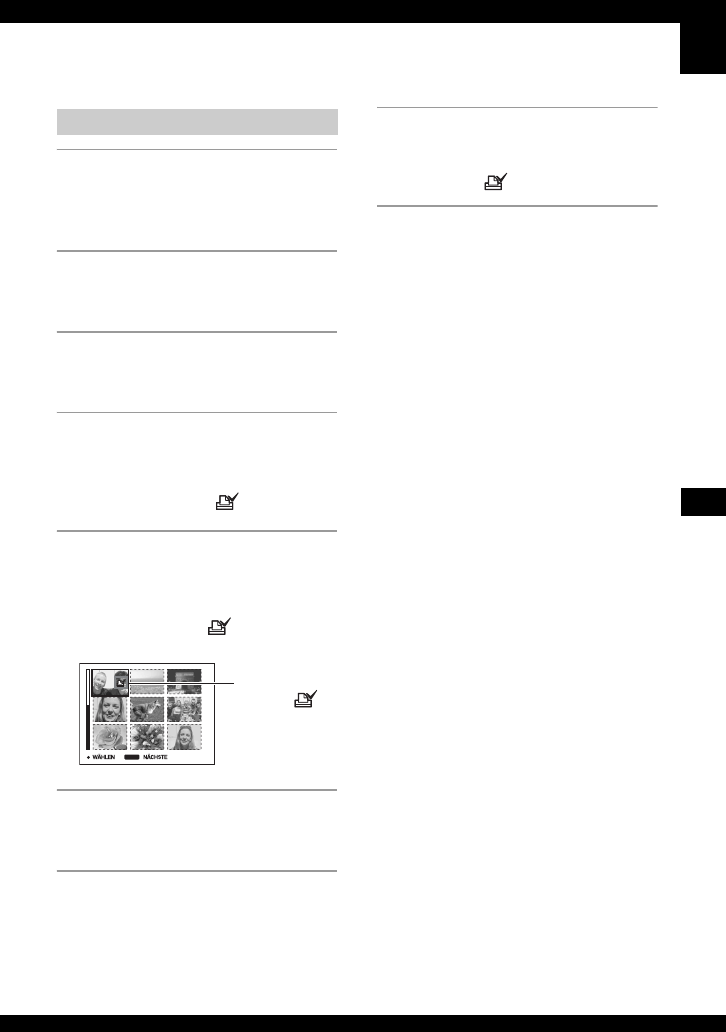
Ausdrucken von Bildern
DE
87
1Rufen Sie die Index-Anzeige auf
(t Schritt 6 in „Bitte zuerst
lesen“).
2Drücken Sie MENU, um das Menü
anzuzeigen.
3Wählen Sie DPOF mit b/B, und
drücken Sie dann z.
4Wählen Sie [Wählen] mit v/V, und
drücken Sie dann z.
• Wenn Sie [Alle im Ordner] wählen, können
Sie keine Markierung hinzufügen.
5Wählen Sie das zu markierende
Bild mit v/V/b/B aus, und
drücken Sie dann z.
Ein grünes Symbol erscheint auf
dem ausgewählten Bild.
6Wiederholen Sie Schritt 5, um
weitere Bilder zu markieren.
7Drücken Sie MENU.
8Wählen Sie [OK] mit B, und
drücken Sie dann z.
Das Symbol wird weiß.
Um den Vorgang abzubrechen, wählen Sie
[Abbrech] in Schritt 4 oder [Beenden] in
Schritt 8, und drücken Sie dann z.
So entfernen Sie die Markierung im
Indexmodus
Wählen Sie die Bilder, deren Markierung
Sie entfernen wollen, in Schritt 5 aus, und
drücken Sie dann z.
So entfernen Sie alle Markierungen
im Ordner
Wählen Sie [Alle im Ordner] in Schritt 4,
und drücken Sie dann z. Wählen Sie
[Aus], und drücken Sie dann z.
Markieren im Indexmodus
MENU
Grünes
Symbol

DE
88
Anschließen der Kamera an Ihr Fernsehgerät
Bildwiedergabe auf einem Fernsehschirm
Sie können Bilder auf einem Fernsehschirm
betrachten, indem Sie die Kamera an ein
Fernsehgerät anschließen.
Schalten Sie Ihre Kamera und das
Fernsehgerät aus, bevor Sie die Kamera an
das Fernsehgerät anschließen.
1Schließen Sie die Kamera an das
Fernsehgerät an.
• Legen Sie die Kamera so hin, dass der Monitor
nach oben weist.
• Wenn Ihr Fernsehgerät Stereo-Eingangsbuchsen
besitzt, schließen Sie den Audiostecker
(schwarz) des Mehrzweckanschlusskabels an
die Buchse für den linken Kanal an.
2Stellen Sie den Schalter am
Mehrzweckanschlusskabel auf
„TV“.
3Schalten Sie das Fernsehgerät
ein, und stellen Sie den TV/Video-
Eingangswahlschalter auf
„Video“.
• Einzelheiten entnehmen Sie bitte der
Bedienungsanleitung Ihres Fernsehgerätes.
4Stellen Sie den
Moduswahlschalter auf , und
schalten Sie die Kamera ein.
Die mit der Kamera aufgenommenen
Bilder werden auf dem Fernsehschirm
angezeigt.
1An Audio/Video-
Eingangsbuchsen
Mehrzweckanschlusskabel
2An den
Multianschluss
CAMERA
DISP SEL
TV
10:30
PM
2006 1 1101-0002
VGA
2/9
60min
ZURCK/WEIT LAUTST
Steuertaste
Moduswahlschalter
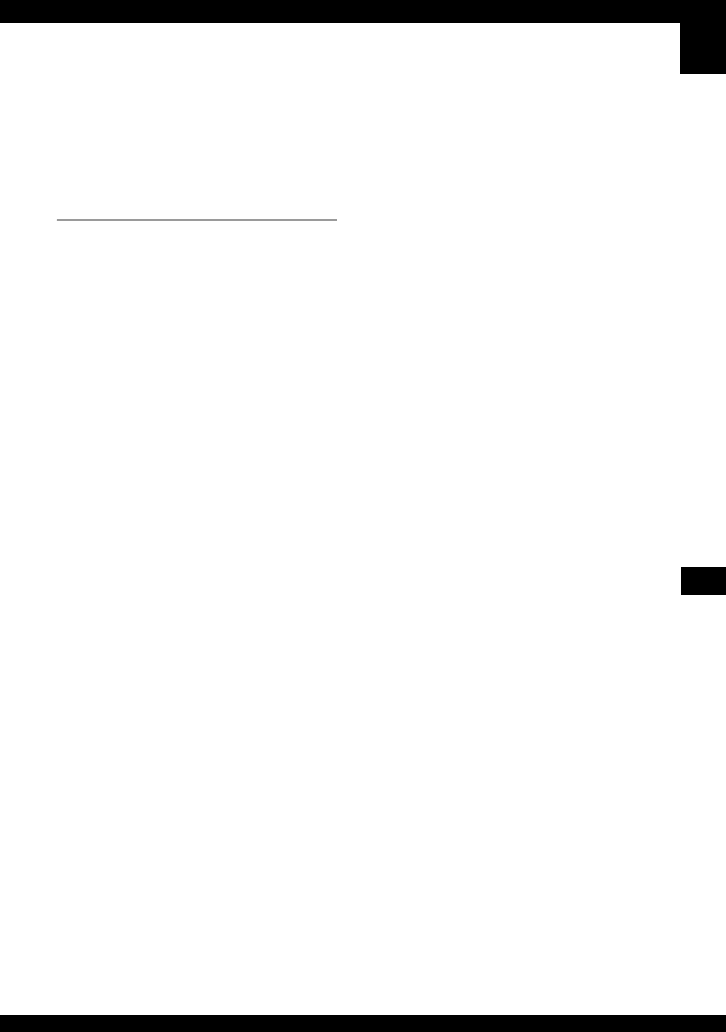
Anschließen der Kamera an Ihr Fernsehgerät
DE
89
Drücken Sie b/B der Steuertaste, um
das gewünschte Bild auszuwählen.
• Wenn Sie Ihre Kamera im Ausland
benutzen, müssen Sie eventuell den
Videosignalausgang an das jeweilige TV-
System anpassen (Seite 61).
Info zu TV-Farbsystemen
Wenn Sie Bilder auf einem Fernsehschirm
wiedergeben wollen, benötigen Sie ein
Fernsehgerät mit einer
Videoeingangsbuchse und das
Mehrzweckanschlusskabel.
Das Farbsystem des Fernsehgerätes muss
mit dem der Digitalkamera
übereinstimmen. Überprüfen Sie die
folgenden Listen nach dem TV-Farbsystem
des Landes oder Gebietes, in dem die
Kamera benutzt wird.
NTSC-System
Bahamas, Bolivien, Chile, Ecuador,
Jamaika, Japan, Kanada, Kolumbien,
Korea, Mexiko, Mittelamerika, Peru,
Philippinen, Surinam, Taiwan, USA,
Venezuela usw.
PAL-System
Australien, Belgien, China, Dänemark,
Deutschland, Finnland, Großbritannien,
Hongkong, Italien, Kuwait, Malaysia,
Neuseeland, Niederlande, Norwegen,
Österreich, Polen, Portugal, Schweden,
Schweiz, Singapur, Slowakische Republik,
Spanien, Thailand, Tschechische Republik,
Ungarn usw.
PAL-M-System
Brasilien
PAL-N-System
Argentinien, Paraguay, Uruguay
SECAM-System
Bulgarien, Frankreich, Guyana, Irak, Iran,
Monaco, Russland, Ukraine usw.

DE
90
Störungsbehebung
Störungsbehebung
Falls Sie Probleme mit Ihrer Kamera haben, probieren Sie die folgenden Abhilfemaßnahmen
aus.
Bitte nehmen Sie zur Kenntnis, dass der Inhalt des internen Speichers und der Musikdateien
eventuell überprüft wird, wenn Sie die Kamera zur Reparatur einsenden.
1Überprüfen Sie die Punkte auf den Seiten 91 bis 102.
Falls ein Code wie „C/E:ss:ss“ auf dem Monitor erscheint, siehe Seite 103.
2Nehmen Sie den Akku heraus, setzen Sie ihn nach etwa einer Minute
wieder ein, und schalten Sie die Kamera ein.
3Initialisieren Sie die Einstellungen (Seite 59).
4Wenden Sie sich an Ihren Sony-Händler oder die örtliche Sony-
Kundendienststelle.
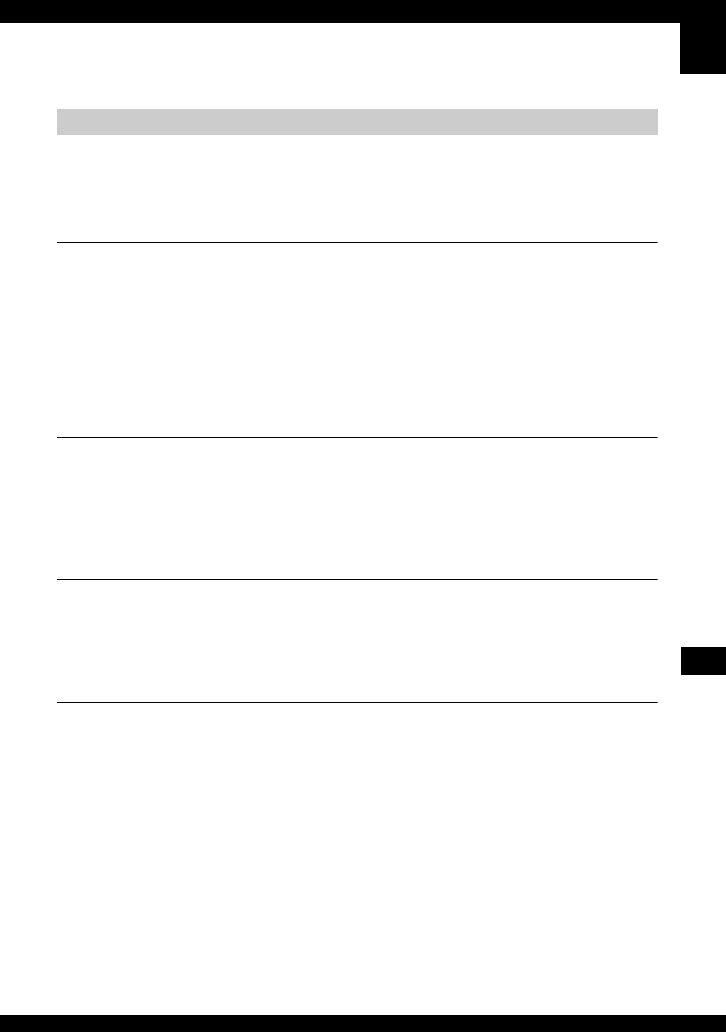
Störungsbehebung
DE
91
Der Akku lässt sich nicht einsetzen.
•Wenn Sie den Akku einsetzen, schieben Sie den Akku-Auswerfhebel mit der Spitze des
Akkus in Richtung Kameraunterseite (t Schritt 1 in „Bitte zuerst lesen“).
•Setzen Sie den Akku korrekt ein (t Schritt 1 in „Bitte zuerst lesen“).
Die Akku-Restzeitanzeige ist falsch, oder es wird eine ausreichende Akku-
Restzeit angezeigt, obwohl der Akku zu schnell erschöpft ist.
•Dieses Phänomen tritt auf, wenn Sie die Kamera an einem sehr heißen oder kalten Ort
benutzen (Seite 109).
•Die angezeigte Restzeit weicht von der tatsächlichen Restzeit ab. Entladen Sie den Akku
vollständig, und laden Sie ihn dann wieder auf, um die Anzeige zu korrigieren.
•Der Akku ist entladen. Setzen Sie einen aufgeladenen Akku ein (t Schritt 1 in „Bitte zuerst
lesen“).
•Der Akku ist defekt (Seite 109). Ersetzen Sie ihn durch einen neuen.
Der Akku ist zu schnell erschöpft.
•Laden Sie den Akku ausreichend auf (t Schritt 1 in „Bitte zuerst lesen“).
•Sie benutzen die Kamera an einem sehr kalten Ort (Seite 109).
•Der Akkukontakt ist verschmutzt. Reinigen Sie den Akkukontakt mit einem Wattestäbchen o.
Ä., und laden Sie den Akku auf.
•Der Akku ist defekt (Seite 109). Ersetzen Sie ihn durch einen neuen.
Die Kamera lässt sich nicht einschalten.
•Setzen Sie den Akku korrekt ein (t Schritt 1 in „Bitte zuerst lesen“).
•Der Akku ist entladen. Setzen Sie einen geladenen Akku ein (t Schritt 1 in „Bitte zuerst
lesen“).
•Der Akku ist defekt (Seite 109). Ersetzen Sie ihn durch einen neuen.
Die Kamera schaltet sich plötzlich aus.
•Wird die Kamera im eingeschalteten Zustand etwa drei Minuten lang nicht bedient, schaltet
sie sich zur Schonung des Akkus automatisch aus. Schalten Sie die Kamera wieder ein (t
Schritt 2 in „Bitte zuerst lesen“).
•Der Akku ist entladen. Setzen Sie einen geladenen Akku ein (t Schritt 1 in „Bitte zuerst
lesen“).
Akku und Stromversorgung

DE
92
Die Kamera nimmt nicht auf.
•Überprüfen Sie die freie Kapazität des internen Speichers oder des „Memory Stick Duo“
(Seite 21, 22). Falls er voll ist, wenden Sie eines der folgenden Verfahren an:
–Löschen Sie unnötige Bilder (t Schritt 6 in „Bitte zuerst lesen“).
–Wechseln Sie den „Memory Stick Duo“ aus.
•Sie benutzen einen „Memory Stick Duo“ mit einem Schreibschutzschieber, der sich in der
Stellung LOCK befindet. Stellen Sie den Schieber auf die Aufnahmeposition (Seite 107).
•Es können keine Bilder aufgenommen werden, während der Blitz geladen wird.
•Stellen Sie den Moduswahlschalter zum Aufnehmen von Standbildern auf .
•Stellen Sie den Moduswahlschalter zum Aufnehmen von Filmen auf .
•Die Bildgröße wurde bei Filmaufnahmen auf [640(Fein)] eingestellt. Führen Sie einen der
folgenden Vorgänge aus:
–Stellen Sie die Bildgröße auf eine andere Größe als [640(Fein)] ein.
–Setzen Sie einen „Memory Stick PRO Duo“ ein (Seite 107).
Es ist kein Bild auf dem Monitor sichtbar.
•Stellen Sie den Moduswahlschalter auf eine andere Position als (Seite 25).
Die Aufnahme dauert ungewöhnlich lange.
•Die NR Langzeit-Rauschunterdrückungsfunktion ist aktiviert (Seite 17). Dies ist keine
Funktionsstörung.
Das Bild ist unscharf.
•Das Motiv ist zu nah. Nehmen Sie im Aufnahmemodus (Makro) auf. Halten Sie beim
Aufnehmen einen größeren Abstand zum Motiv als die minimale Aufnahmeentfernung von
ca. 8 cm (W)/25 cm (T) ein. Oder stellen Sie (Vergrößerungsglas) ein, und fokussieren
Sie aus einer Entfernung von ca. 1 cm bis 20 cm vom Motiv (t Schritt 5 in „Bitte zuerst
lesen“).
•Sie haben zum Aufnehmen von Standbildern (Vergrößerungsglas) eingestellt oder
(Dämmerungsmodus), (Landschaftsmodus) oder (Feuerwerksmodus) als
Szenenmodus ausgewählt.
•Sie haben die Fokusvorwahlfunktion gewählt. Wählen Sie den Autofokusmodus (Seite 35).
•Siehe „Falls das Hauptmotiv unscharf ist“ auf Seite 36.
Der optische Zoom funktioniert nicht.
•Wenn (Vergrößerungsglas) ausgewählt ist, steht der optische Zoom nicht zur Verfügung.
Der Präzisions-Digitalzoom funktioniert nicht.
•Stellen Sie [Digitalzoom] auf [Präzision] ein (Seite 51).
•Diese Funktion kann während der Filmaufnahme nicht benutzt werden.
Aufnahme von Standbildern/Filmen

Störungsbehebung
DE
93
Smart Zoom funktioniert nicht.
•Stellen Sie [Digitalzoom] auf [Smart] ein (Seite 51).
•Diese Funktion kann nicht benutzt werden, wenn:
–die Bildgröße auf [7M] oder [3:2] eingestellt ist.
–im Multibildmodus aufgenommen wird.
–Filme aufgenommen werden.
Der Blitz funktioniert nicht.
•Der Blitzmodus ist auf (Blitz immer aus) eingestellt (t Schritt 5 in „Bitte zuerst lesen“).
•Der Blitz kann nicht benutzt werden, wenn:
–[Mode] (AUFN-Modus) auf [Serie], [Bel.reihe] oder [Multibild] eingestellt ist (Seite 39).
– (Hohe Empfindlichkeitmodus), (Dämmerungsmodus) oder (Feuerwerksmodus)
als Szenenmodus ausgewählt wurde (Seite 26).
–der Moduswahlschalter auf gestellt wird.
•Stellen Sie den Blitz auf (Blitz immer ein), wenn (Vergrößerungsglas) eingestellt ist
oder (Landschaftsmodus), (Schneemodus), (Strandmodus) oder
(Kurzverschlusszeitmodus) als Szenenmodus ausgewählt ist (t Schritt 5 in „Bitte zuerst
lesen“).
Unscharfe Flecken erscheinen auf Blitzaufnahmen.
•Staubpartikel in der Luft, die das Blitzlicht reflektieren, sind im Bild aufgenommen worden.
Dies ist keine Funktionsstörung.
Die Nahaufnahmefunktion ist unwirksam.
• (Dämmerungsmodus), (Landschaftsmodus) oder (Feuerwerksmodus) wurde als
Szenenmodus ausgewählt (Seite 26).
Datum und Uhrzeit werden nicht angezeigt.
•Datum und Uhrzeit werden beim Aufnehmen nicht angezeigt. Sie werden nur bei der
Wiedergabe angezeigt.
Datum und Uhrzeit werden falsch aufgezeichnet.
•Stellen Sie Datum und Uhrzeit korrekt ein (t Schritt 2 in „Bitte zuerst lesen“).
Blendenwert und Belichtungszeit blinken bei halb niedergedrücktem Auslöser.
•Die Belichtung ist falsch. Korrigieren Sie die Belichtung (Seite 34).
Das Bild ist zu dunkel.
•Sie nehmen ein Motiv bei Gegenlicht auf. Wählen Sie den Messmodus (Seite 37), oder stellen
Sie die Belichtung ein (Seite 34).
•Der Monitor ist zu dunkel. Stellen Sie die Helligkeit der LCD-Hintergrundbeleuchtung ein
(Seite 20).

DE
96
Sie haben ein Bild versehentlich gelöscht.
•Nachdem ein Bild einmal gelöscht worden ist, kann es nicht wiederhergestellt werden. Wir
empfehlen, Bilder zu schützen (Seite 44) oder einen „Memory Stick Duo“ mit
Schreibschutzschieber zu benutzen und diesen auf die Position LOCK zu stellen (Seite 107),
um versehentliches Löschen zu vermeiden.
Die Skalierungs-Funktion ist unwirksam.
•Die Größe von Filmen und Multibild-Bildern kann nicht verändert werden.
Das Symbol DPOF (Druckauftrag) wird nicht angezeigt.
•Das Symbol DPOF (Druckauftrag) kann nicht auf Filmen angezeigt werden.
Ein Film lässt sich nicht schneiden.
•Der Film ist nicht lang genug zum Schneiden (kürzer als etwa zwei Sekunden).
•Heben Sie den Schutz auf (Seite 45).
•Standbilder können nicht geschnitten werden.
Sie wissen nicht, ob das Betriebssystem Ihres Computers mit der Kamera
kompatibel ist.
•Überprüfen Sie „Empfohlene Computer-Umgebung“ auf Seite 63 für Windows und Seite 78
für Macintosh.
Nichts erscheint auf dem Kameramonitor, wenn eine USB-Verbindung
hergestellt wird.
•Der Schalter am Mehrzweckanschlusskabel steht auf „TV“. Stellen Sie ihn auf „CAMERA“
(Seite 66).
Der Computer erkennt die Kamera nicht.
•Schalten Sie die Kamera ein (t Schritt 2 in „Bitte zuerst lesen“).
•Falls der Akku schwach ist, setzen Sie einen geladenen Akku ein (t Schritt 1 in „Bitte zuerst
lesen“), oder verwenden Sie das Netzgerät (Seite 15).
•Verwenden Sie das Mehrzweckanschlusskabel (mitgeliefert) (Seite 66).
•Trennen Sie das Mehrzweckanschlusskabel von Computer und Kamera ab, und schließen Sie
es wieder fest an. Vergewissern Sie sich, dass „USB-Mode Mass Storage“ angezeigt wird
(Seite 66).
•Setzen Sie [USB-Anschluss] im Menü (Setup) auf [Mass Storage] (Seite 60).
•Trennen Sie alle Geräte außer der Kamera, der Tastatur und der Maus von den USB-
Anschlüssen Ihres Computers ab.
•Schließen Sie die Kamera ohne Umleitung über einen USB Hub oder ein anderes Gerät direkt
an Ihren Computer an (Seite 66).
•Die Software (mitgeliefert) ist nicht installiert. Installieren Sie die Software (Seite 64).
Computer

Störungsbehebung
DE
97
•Ihr Computer erkennt das Gerät nicht richtig, weil Sie die Kamera und Ihren Computer über
das Mehrzweckanschlusskabel verbunden haben, bevor Sie die Software (mitgeliefert)
installiert haben. Löschen Sie das falsch erkannte Gerät von Ihrem Computer, und installieren
Sie dann den USB-Treiber (siehe den nächsten Punkt).
Das Symbol „Removable disk“ (Wechseldatenträger) erscheint nicht auf dem
Computermonitor, wenn Sie Ihre Kamera an den Computer anschließen.
•Installieren Sie den USB-Treiber erneut nach dem folgenden Verfahren. Das folgende
Verfahren gilt für einen Windows-Computer.
1Rechtsklicken Sie auf [My Computer], um das Kontextmenü anzuzeigen, und klicken Sie
dann auf [Properties].
Das Fenster „System Properties“ erscheint.
2Klicken Sie auf [Hardware] t [Device Manager].
•Bei Windows Me klicken Sie auf die Registerkarte [Device Manager].
Der „Device Manager“ erscheint.
3Rechtsklicken Sie auf [ Sony DSC], und klicken Sie dann auf [Uninstall] t [OK].
Das Gerät wird gelöscht.
4Installieren Sie die Software (Seite 64).
Ein USB-Treiber wird auch installiert.
Sie können keine Bilder kopieren.
•Schließen Sie die Kamera über eine USB-Verbindung richtig an den Computer an (Seite 66).
•Wenden Sie das für Ihr Betriebssystem vorgeschriebene Kopierverfahren an (Seiten 66, 79).
•Wenn Sie Bilder mit einem „Memory Stick Duo“ aufnehmen, der von einem Computer
formatiert wurde, lassen sich die Bilder möglicherweise nicht zu einem Computer kopieren.
Verwenden Sie einen mit Ihrer Kamera formatierten „Memory Stick Duo“ für die Aufnahme
(Seite 56).
„Cyber-shot Viewer“ startet nach der Herstellung einer USB-Verbindung nicht
automatisch.
•Starten Sie „Media Check Tool“ (Seite 73).
•Stellen Sie die USB-Verbindung nach dem Einschalten des Computers her (Seite 66).
Es erfolgt keine Bildwiedergabe auf einem Computer.
•Wenn Sie „Cyber-shot Viewer“ verwenden, lesen Sie in der Hilfe nach.
•Den Hersteller des Computers oder der Software konsultieren.
Bei der Filmwiedergabe auf einem Computer treten Bild- und Tonstörungen auf.
•Sie versuchen, den Film direkt vom internen Speicher oder dem „Memory Stick Duo“
abzuspielen. Kopieren Sie den Film auf die Festplatte Ihres Computers, und geben Sie ihn
dann von der Festplatte wieder (Seite 65).
Bilder können nicht ausgedruckt werden.
•Überprüfen Sie die Druckereinstellungen.

DE
98
Bilder, die einmal zum Computer kopiert wurden, können nicht mehr auf der
Kamera betrachtet werden.
•Kopieren Sie die Bilder in einen Ordner, der von der Kamera erkannt wird, wie z.B.
„101MSDCF“ (Seite 70).
•Nehmen Sie die korrekte Bedienung vor (Seite 72).
Bilder werden mit „Cyber-shot Viewer“ nicht richtig angezeigt.
•Vergewissern Sie sich, dass der Ordner mit den Bildern unter „Viewed folders“ registriert ist.
Wenn die Bilder nicht angezeigt werden, obwohl der Ordner unter „Viewed folders“
registriert ist, aktualisieren Sie die Datenbank (Seite 76).
Sie können mit „Cyber-shot Viewer“ importierte Bilder nicht finden.
•Suchen Sie im Ordner „My Pictures“.
•Wenn Sie die Standardeinstellungen geändert haben, lesen Sie unter „Ändern des „Folder to
be imported“ (zu importierender Ordner)“ auf Seite 76 nach und überprüfen, welcher Ordner
für das Importieren verwendet wird.
Sie wollen die Angaben unter „Folder to be imported“ ändern.
•Wechseln Sie zum Bildschirm „Import Settings“, und ändern Sie die Angaben unter „Folder
to be imported“. Sie können nach dem Verwenden von „Cyber-shot Viewer“ einen anderen
Ordner angeben und unter „Viewed folders“ registrieren (Seite 76).
Alle importierten Bilder werden im Kalender mit dem Datum 1. Januar
angezeigt.
•An der Kamera wurde das Datum nicht eingestellt. Stellen Sie an der Kamera das Datum ein
(t Schritt 2 in „Bitte zuerst lesen“).
Der „Memory Stick Duo“ lässt sich nicht einschieben.
•Schieben Sie ihn korrekt ausgerichtet ein (t Schritt 3 in „Bitte zuerst lesen“).
Es werden keine Daten auf den „Memory Stick Duo“ aufgezeichnet.
•Sie benutzen einen „Memory Stick Duo“ mit einem Schreibschutzschieber, der sich in der
Stellung LOCK befindet. Stellen Sie den Schieber auf die Aufnahmeposition (Seite 107).
•Der „Memory Stick Duo“ ist voll. Löschen Sie unnötige Bilder (t Schritt 6 in „Bitte zuerst
lesen“).
•Setzen Sie einen „Memory Stick PRO Duo“ (Seite 21) ein, wenn Sie Filme in der Bildgröße
[640(Fein)] aufnehmen wollen.
Cyber-shot Viewer
„Memory Stick Duo“
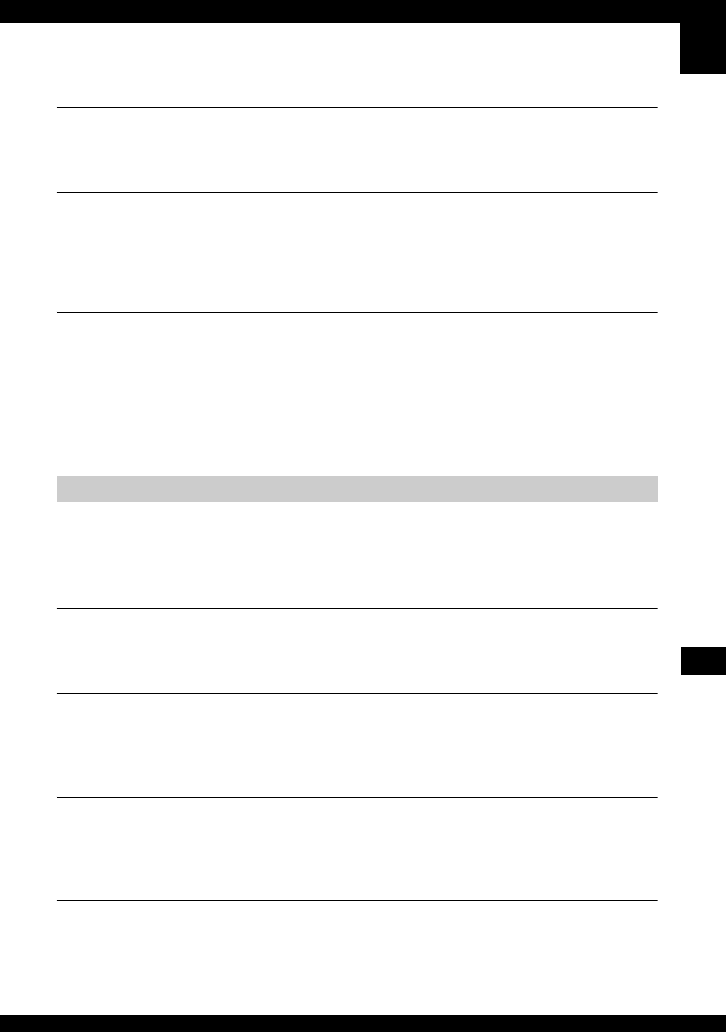
Störungsbehebung
DE
99
Der „Memory Stick Duo“ lässt sich nicht formatieren.
•Sie benutzen einen „Memory Stick Duo“ mit einem Schreibschutzschieber, der sich in der
Stellung LOCK befindet. Stellen Sie den Schieber auf die Aufnahmeposition (Seite 107).
Sie haben einen „Memory Stick Duo“ versehentlich formatiert.
•Durch Formatieren werden alle Daten auf dem „Memory Stick Duo“ gelöscht. Die Daten
können nicht wiederhergestellt werden. Wir empfehlen, den Schreibschutzschieber des
„Memory Stick Duo“ auf die Position LOCK zu stellen, um versehentliches Löschen zu
vermeiden (Seite 107).
Ein „Memory Stick PRO Duo“ wird nicht von einem Computer mit „Memory
Stick“-Slot erkannt.
•Überprüfen Sie, ob der Computer und der Kartenleser den „Memory Stick PRO Duo“
unterstützen. Benutzer von Computern und Kartenlesern von anderen Herstellern als Sony
wenden sich bitte an die jeweiligen Hersteller.
•Falls der „Memory Stick PRO Duo“ nicht unterstützt wird, schließen Sie die Kamera an den
Computer an (Seiten 66 bis 79). Der Computer erkennt den „Memory Stick PRO Duo“.
Die Daten im internen Speicher können nicht von der Kamera oder Ihrem
Computer wiedergegeben werden.
•Ein „Memory Stick Duo“ ist in die Kamera eingesetzt. Nehmen Sie ihn heraus (t Schritt 4 in
„Bitte zuerst lesen“).
Es werden keine Bilder im internen Speicher aufgezeichnet.
•Ein „Memory Stick Duo“ ist in die Kamera eingesetzt. Nehmen Sie ihn heraus (t Schritt 4 in
„Bitte zuerst lesen“).
Die freie Kapazität des internen Speichers nimmt nicht zu, selbst wenn Sie die
dort gespeicherten Daten zu einem „Memory Stick Duo“ kopieren.
•Die Daten werden nach dem Kopieren nicht gelöscht. Führen Sie den Befehl [Formatieren]
aus (Seite 55), um den internen Speicher nach dem Kopieren der Daten zu formatieren.
Die im internen Speicher enthaltenen Daten können nicht zu einem „Memory
Stick Duo“ kopiert werden.
•Der „Memory Stick Duo“ ist voll. Überprüfen Sie die Kapazität (64 MB oder mehr
empfohlen).
Es werden keine Daten vom „Memory Stick Duo“ oder Computer zum internen
Speicher kopiert.
•Das Kopieren von Daten auf einem „Memory Stick Duo“ oder Computer zum internen
Speicher ist nicht möglich.
Interner Speicher

DE
100
Lesen Sie auch den Abschnitt „PictBridge-kompatibler Drucker“ (nachstehend) in Verbindung
mit den folgenden Punkten durch.
Beim Ausdrucken werden beide Ränder von Bildern abgeschnitten.
•Wenn Sie ein Bild ausdrucken, das mit der Bildgrößeneinstellung [16:9] aufgenommen
wurde, werden möglicherweise beide Ränder des Bilds abgeschnitten.
•Wenn Sie Bilder mit Ihrem eigenen Drucker ausdrucken, versuchen Sie, die Einstellungen für
Beschnitt oder Randlosdruck aufzuheben. Konsultieren Sie den Druckerhersteller, ob der
Drucker diese Funktionen besitzt oder nicht.
•Wenn Sie Bilder in einem Digitalfotoladen ausdrucken lassen, bitten Sie das Ladenpersonal,
die Bilder auszudrucken, ohne beide Ränder abzuschneiden.
Die Verbindung wird nicht hergestellt.
•Die Kamera kann nicht direkt an einen Drucker angeschlossen werden, der nicht mit dem
PictBridge-Standard kompatibel ist. Fragen Sie den Druckerhersteller, ob der Drucker mit
PictBridge kompatibel ist oder nicht.
•Prüfen Sie, ob der Drucker eingeschaltet ist und mit der Kamera verbunden werden kann.
•Setzen Sie [USB-Anschluss] im Menü (Setup) auf [PictBridge] (Seite 60).
•Klemmen Sie das Mehrzweckanschlusskabel ab und wieder an. Falls eine Fehlermeldung am
Drucker angezeigt wird, schlagen Sie in der Bedienungsanleitung des Druckers nach.
Nichts erscheint auf dem Kameramonitor, wenn eine USB-Verbindung
hergestellt wird.
•Der Schalter am Mehrzweckanschlusskabel steht auf „TV“. Stellen Sie ihn auf „CAMERA“
(Seite 83).
Es werden keine Bilder ausgedruckt.
•Prüfen Sie nach, ob Kamera und Drucker mit dem Mehrzweckanschlusskabel korrekt
verbunden sind.
•Schalten Sie den Drucker ein. Weitere Informationen entnehmen Sie bitte der
Bedienungsanleitung des Druckers.
•Wenn Sie [Beenden] während des Druckvorgangs wählen, werden unter Umständen keine
Bilder gedruckt. Klemmen Sie das Mehrzweckanschlusskabel ab und wieder an. Falls Sie Ihre
Bilder noch immer nicht ausdrucken können, trennen Sie das Mehrzweckanschlusskabel ab,
schalten Sie den Drucker aus und wieder ein, und schließen Sie dann das
Mehrzweckanschlusskabel wieder an.
•Filme können nicht ausgedruckt werden.
•Bilder, die mit einer anderen Kamera aufgenommen oder auf einem Computer bearbeitet
wurden, können möglicherweise nicht ausgedruckt werden.
Drucken
PictBridge-kompatibler Drucker

Störungsbehebung
DE
101
Der Druckvorgang wird abgebrochen.
•Sie haben das Mehrzweckanschlusskabel abgetrennt, bevor das Symbol (PictBridge-
Verbindung) ausgeblendet wurde.
Im Indexmodus wird kein Datum eingefügt, oder es werden keine Bilder
gedruckt.
•Der Drucker bietet diese Funktionen nicht. Konsultieren Sie den Druckerhersteller, ob der
Drucker diese Funktionen besitzt oder nicht.
•Je nach dem Drucker wird im Indexmodus eventuell kein Datum eingefügt. Konsultieren Sie
den Druckerhersteller.
„---- -- --“ wird im Datumsfeld des Bilds ausgedruckt.
•Bilder, die keine Aufnahmedaten besitzen, können nicht mit Datumseinfügung ausgedruckt
werden. Setzen Sie [Datum] auf [Aus], und drucken Sie das Bild erneut aus (Seite 84).
Das Druckformat kann nicht gewählt werden.
•Konsultieren Sie den Druckerhersteller, ob der Drucker das gewünschte Format liefern kann.
Das Bild wird nicht im ausgewählten Format ausgedruckt.
•Klemmen Sie das Mehrzweckanschlusskabel bei jeder Änderung des Papierformats ab und
wieder an, nachdem der Drucker an die Kamera angeschlossen worden ist.
•Die Druckeinstellung der Kamera weicht von der des Druckers ab. Ändern Sie die Einstellung
entweder an der Kamera (Seite 84) oder am Drucker.
Die Kamera kann nach einem Abbruch des Druckvorgangs nicht bedient
werden.
•Warten Sie eine Weile, während der Drucker den Abbruch ausführt. Die Verarbeitung kann je
nach dem Drucker einige Zeit in Anspruch nehmen.

DE
102
Die Kamera funktioniert nicht.
•Verwenden Sie nur die für diese Kamera vorgesehenen Akkus (Seite 109).
•Der Akku ist schwach (die Anzeige E erscheint). Laden Sie den Akku auf (t Schritt 1 in
„Bitte zuerst lesen“).
Die Kamera ist eingeschaltet, aber sie funktioniert nicht.
•Der interne Mikrocomputer arbeitet nicht einwandfrei. Nehmen Sie den Akku heraus, setzen
Sie ihn nach einer Minute wieder ein, und schalten Sie die Kamera ein.
Eine unbekannte Anzeige erscheint auf dem Monitor.
•Siehe Seite 16.
Das Objektiv beschlägt.
•Feuchtigkeit hat sich niedergeschlagen. Schalten Sie die Kamera aus, und warten Sie etwa
eine Stunde, bevor Sie sie wieder benutzen (Seite 111).
Die Kamera erwärmt sich bei längerer Benutzung.
•Dies ist keine Funktionsstörung.
Die Uhreinstellanzeige erscheint beim Einschalten der Kamera.
•Stellen Sie Datum und Uhrzeit erneut ein (t Schritt 2 in „Bitte zuerst lesen“).
Sonstiges

Störungsbehebung
DE
103
Warnanzeigen und Meldungen
Wenn ein mit einem Buchstaben
beginnender Code erscheint, handelt es sich
um die Selbstdiagnoseanzeige Ihrer
Kamera. Die letzten zwei Ziffern (durch
ss gekennzeichnet) hängen vom
jeweiligen Betriebszustand der Kamera ab.
Falls sich das Problem selbst nach
mehrmaligem Ausführen der folgenden
Abhilfemaßnahmen nicht beheben lässt,
muss die Kamera möglicherweise repariert
werden.
Wenden Sie sich an Ihren Sony-Händler
oder die örtliche Sony-Kundendienststelle.
C:32:ss
•Es liegt eine Störung in der Hardware
vor. Die Kamera einmal aus- und wieder
einschalten.
C:13:ss
•Die Kamera kann keine Daten vom/auf
den „Memory Stick Duo“ lesen oder
schreiben. Schalten Sie die Kamera aus
und wieder ein, oder nehmen Sie den
„Memory Stick Duo“ mehrmals heraus,
und setzen Sie ihn wieder ein.
Versuchen Sie es dann erneut.
•Im internen Speicher ist ein
Formatierfehler aufgetreten, oder ein
unformatierter „Memory Stick Duo“
wurde eingesetzt. Formatieren Sie den
internen Speicher oder den „Memory
Stick Duo“ (Seite 56).
•Der eingesetzte „Memory Stick Duo“
kann nicht mit Ihrer Kamera verwendet
werden, oder die Daten sind beschädigt.
Setzen Sie einen neuen „Memory Stick
Duo“ (Seite 107) ein.
E:61:ss
E:62:ss
E:91:ss
•Eine Funktionsstörung der Kamera ist
aufgetreten. Führen Sie eine
Initialisierung der Kamera durch
(Seite 59), und schalten Sie dann die
Kamera wieder ein.
Falls eine der folgenden Meldungen
erscheint, folgen Sie den Anweisungen.
E
•Der Akku ist schwach. Laden Sie den
Akku umgehend auf (t Schritt 1 in
„Bitte zuerst lesen“). Je nach den
Benutzungsbedingungen oder dem
Akkutyp kann die Anzeige blinken,
selbst wenn noch eine Akku-Restzeit
von 5 bis 10 Minuten übrig ist.
Nur für "InfoLITHIUM"-Akku
•Der Akku ist nicht vom Typ
„InfoLITHIUM“.
Systemfehler
•Schalten Sie die Kamera aus und wieder
ein (t Schritt 2 in „Bitte zuerst lesen“).
Fehler des internen Speichers
•Schalten Sie die Kamera aus und wieder
ein (t Schritt 2 in „Bitte zuerst lesen“).
Selbstdiagnose-Anzeige
Meldungen

DE
104
Memory Stick wieder einsetzen
•Setzen Sie den „Memory Stick Duo“
korrekt ein.
•Der eingesetzte „Memory Stick Duo“
kann nicht in Ihrer Kamera verwendet
werden (Seite 107).
•Der „Memory Stick Duo“ ist
beschädigt.
•Die Kontakte des „Memory Stick Duo“
sind verschmutzt.
Memory Stick-Typenfehler
•Der eingesetzte „Memory Stick Duo“
kann nicht in Ihrer Kamera verwendet
werden (Seite 107).
Formatierfehler
•Formatieren Sie das Medium erneut
(Seiten 55 und 56).
Memory Stick gesperrt
•Sie benutzen einen „Memory Stick
Duo“ mit einem Schreibschutzschieber,
der sich in der Stellung LOCK befindet.
Stellen Sie den Schieber auf die
Aufnahmeposition (Seite 107).
Kein Platz im internen Speicher
Kein Platz auf dem Memory Stick
•Löschen Sie unnötige Bilder oder
Dateien
(t Schritt 6 in „Bitte zuerst lesen“).
Nur-lese-Speicher
•Ihre Kamera kann keine Bilder auf
diesen „Memory Stick Duo“
aufzeichnen oder von ihm löschen.
Keine Datei
•Es sind keine Bilder im internen
Speicher aufgezeichnet.
Keine Datei im Ordner
•Es sind keine Bilder in diesem Ordner
aufgezeichnet.
•Sie sind beim Kopieren von Bildern von
Ihrem Computer nicht korrekt
vorgegangen (Seite 72).
Ordnerfehler
•Ein Ordner mit der gleichen Nummer
auf den ersten drei Stellen existiert
bereits auf dem „Memory Stick Duo“
(Beispiel: 123MSDCF und
123ABCDE). Wählen Sie einen
anderen Ordner, oder legen Sie einen
neuen an (Seite 56).
Keine weiteren Ordner
•Ein Ordner, dessen Name mit „999“
beginnt, existiert bereits auf dem
„Memory Stick Duo“. Wenn das der
Fall ist, können Sie keine Ordner
anlegen.
Aufzeichnung unmöglich
•Die Kamera zeichnet keine Bilder im
ausgewählten Ordner auf. Wählen Sie
einen anderen Ordner (Seite 57).
Dateifehler
•Ein Fehler ist während der
Bildwiedergabe aufgetreten.
Datei schützen
•Heben Sie den Schutz auf (Seite 45).
Bildgröße zu groß
•Sie haben versucht, ein Bild
wiederzugeben, dessen Größe mit
dieser Kamera nicht wiedergegeben
werden kann.

Störungsbehebung
DE
105
Unterteilen unmöglich
•Der Film ist nicht lang genug zum
Unterteilen (kürzer als etwa zwei
Sekunden).
•Die Datei ist kein Film.
Unzulässige Bedienung
•Sie haben versucht, eine Datei
wiederzugeben, die nicht mit der
Kamera kompatibel ist.
(Vibrations-Warnanzeige)
•Das Bild kann bei unzureichender
Beleuchtung verwackelt werden.
Benutzen Sie den Blitz, aktivieren Sie
die Verwacklungsschutzfunktion, oder
montieren Sie die Kamera auf ein Stativ,
um sie zu stabilisieren.
640(Fein) ist nicht verfügbar
•Filme im Format 640(Fein) können nur
auf einen „Memory Stick PRO Duo“
aufgezeichnet werden. Setzen Sie einen
„Memory Stick PRO Duo“ ein, oder
wählen Sie eine andere Bildgröße als
[640(Fein)].
Druckerverbindung aktivieren
•[USB-Anschluss] ist auf [PictBridge]
eingestellt, aber die Kamera ist an ein
nicht mit PictBridge kompatibles Gerät
angeschlossen. Überprüfen Sie das
Gerät.
•Die Verbindung wird nicht hergestellt.
Klemmen Sie das
Mehrzweckanschlusskabel ab und
wieder an. Falls eine Fehlermeldung am
Drucker angezeigt wird, schlagen Sie in
der Bedienungsanleitung des Druckers
nach.
Mit PictBridge Gerät verbinden
•Sie haben versucht, Bilder zu drucken,
bevor die Druckerverbindung
hergestellt wurde. Schließen Sie die
Kamera an einen PictBridge-
kompatiblen Drucker an.
Kein druckbares Bild
•Sie haben versucht, [DPOF-Bild]
auszuführen, ohne dass ein Bild mit
dem Symbol DPOF (Druckauftrag)
markiert war.
•Sie haben versucht, [Alle im Ordner]
auszuführen, nachdem Sie einen
Ordner, der nur Filme enthält,
ausgewählt haben. Filme können nicht
ausgedruckt werden.
Drucker belegt
Papierfehler
Kein Papier
Tintenversorgungsfehler
Tintenmangel
Keine Tinte
•Überprüfen Sie den Drucker.
Druckerfehler
•Überprüfen Sie den Drucker.
•Prüfen Sie, ob das Bild, das Sie
ausdrucken wollen, beschädigt ist.
•Die Datenübertragung zum Drucker ist
möglicherweise noch nicht beendet.
Trennen Sie nicht das
Mehrzweckanschlusskabel ab.
Verarbeiten
•Der Drucker bricht den aktuellen
Druckauftrag ab. Sie können nicht
drucken, bis die Verarbeitung beendet
ist. Dies kann je nach Drucker einige
Zeit in Anspruch nehmen.

DE
106
Kein Bild für Dia-Show
•Der ausgewählte Ordner enthält keine
Datei, die in einer Diaschau mit Musik
wiedergegeben werden kann.
Musikfehler
•Löschen Sie die Musikdatei, oder
ersetzen Sie sie durch eine normale
Musikdatei.
•Führen Sie [Musik format] aus, und
laden Sie dann eine neue Musikdatei
herunter (Seite 58).
Musikspeicher- Formatierfehler
•Führen Sie [Musik format] aus
(Seite 58).

DE
108
• Lassen Sie den „Memory Stick Duo“ nicht in
Reichweite kleiner Kinder liegen. Er könnte
sonst versehentlich verschluckt werden.
• Unterlassen Sie die Benutzung oder Lagerung
des „Memory Stick Duo“ unter den folgenden
Bedingungen:
– An Orten mit hohen Temperaturen, z.B. im
Fahrgastraum eines in direktem Sonnenlicht
geparkten Autos
– An Orten, die direktem Sonnenlicht
ausgesetzt sind
– An feuchten Orten oder Orten mit korrosiven
Substanzen
Hinweise zum Gebrauch des Memory
Stick Duo-Adapters (nicht
mitgeliefert)
• Wenn Sie einen „Memory Stick Duo“ mit einem
„Memory Stick“-kompatiblen Gerät verwenden
wollen, müssen Sie den „Memory Stick Duo“ in
den Memory Stick Duo-Adapter einschieben.
Wenn Sie einen „Memory Stick Duo“ ohne
Memory Stick Duo-Adapter in ein „Memory
Stick“-kompatibles Gerät einschieben, lässt er
sich u.U. nicht wieder herausnehmen.
• Wenn Sie einen „Memory Stick Duo“ in den
Memory Stick Duo-Adapter einsetzen, achten
Sie darauf, dass der „Memory Stick Duo“
korrekt ausgerichtet und bis zum Anschlag
eingeschoben ist. Falscher Einschub kann zu
einer Funktionsstörung führen.
• Wenn Sie einen in einen Memory Stick Duo-
Adapter eingesetzten „Memory Stick Duo“ mit
einem „Memory Stick“-kompatiblen Gerät
verwenden, achten Sie darauf, dass Sie den
„Memory Stick Duo“ in der korrekten Richtung
einführen. Beachten Sie, dass unsachgemäßer
Gebrauch zu einer Beschädigung des Gerätes
führen kann.
• Setzen Sie einen Memory Stick Duo-Adapter
nicht ohne eingesetzten „Memory Stick Duo“ in
ein „Memory Stick“-kompatibles Gerät ein.
Anderenfalls kann es zu einer Funktionsstörung
kommen.
Hinweise zum Gebrauch des „Memory
Stick PRO Duo“ (nicht mitgeliefert)
Tests haben ergeben, dass „Memory Stick PRO
Duo“ mit einer Kapazität von bis zu 2 GB
einwandfrei mit dieser Kamera funktionieren.

Sonstiges
DE
109
Info zum „InfoLITHIUM“-Akku
Diese Kamera benötigt einen
„InfoLITHIUM“-Akku (Typ R).
Was ist ein „InfoLITHIUM“-Akku?
Beim „InfoLITHIUM“-Akku handelt es
sich um einen Lithium-Ionen-Akku, der
Funktionen zum Austausch von auf den
Betriebszustand bezogenen Daten mit der
Kamera besitzt. Der „InfoLITHIUM“-Akku
berechnet den Stromverbrauch
entsprechend den Betriebsbedingungen der
Kamera und zeigt die Akku-Restzeit in
Minuten an.
Info zum Laden des Akkus
Wir empfehlen, den Akku bei einer
Umgebungstemperatur zwischen 10°C und 30°C
zu laden. Wird der Akku außerhalb dieses
Temperaturbereichs geladen, ist eine effiziente
Ladung des Akkus eventuell nicht möglich.
Effektiver Gebrauch des Akkus
• Die Akkuleistung nimmt bei niedrigen
Temperaturen ab. Daher verkürzt sich die
Nutzungsdauer des Akkus an kalten Orten. Um
die Nutzungsdauer des Akkus zu verlängern,
empfehlen wir folgendes:
– Bewahren Sie den Akku in einer körpernahen
Tasche auf, um ihn zu erwärmen, und setzen
Sie ihn erst unmittelbar vor Aufnahmebeginn
in die Kamera ein.
• Bei häufiger Blitz- oder Zoombenutzung ist der
Akku schnell erschöpft.
• Wir empfehlen, genügend Reserveakkus für das
Zwei- oder Dreifache der voraussichtlichen
Aufnahmedauer bereitzuhalten und
Probeaufnahmen vor den eigentlichen
Aufnahmen zu machen.
• Bringen Sie den Akku nicht mit Wasser in
Berührung. Der Akku ist nicht wasserfest.
• Lassen Sie den Akku nicht an sehr heißen Orten,
wie z.B. in einem Auto oder in direktem
Sonnenlicht, liegen.
Info zur Akku-Restzeitanzeige
Die Kamera kann sich ausschalten, obwohl die
Akku-Restzeitanzeige noch ausreichende
Spannung für den Betrieb anzeigt. Benutzen Sie
den Akku, bis er völlig leer ist, und laden Sie ihn
dann wieder vollständig auf, so dass der Wert der
Akku-Restzeitanzeige korrekt ist. Beachten Sie
jedoch, dass die korrekte Akkuanzeige manchmal
nicht wiederhergestellt wird, wenn der Akku
längere Zeit bei hohen Temperaturen verwendet,
in voll geladenem Zustand belassen oder häufig
benutzt wird.
Lagerung des Akkus
• Wenn der Akku längere Zeit nicht benutzt
werden soll, laden Sie ihn einmal pro Jahr voll
auf, und entladen Sie ihn dann vollkommen in
Ihrer Kamera, bevor Sie ihn an einem trockenen,
kühlen Ort lagern. Wiederholen Sie diesen
Lade- und Entladevorgang einmal im Jahr, um
die Funktion des Akkus aufrechtzuerhalten.
• Um den Akku zu entladen, lassen Sie Ihre
Kamera im Diaschau-Modus (Seite 27) so lange
eingeschaltet, bis sie sich ausschaltet.
• Um Verschmutzung der Kontakte, Kurzschluss
usw. zu vermeiden, verwenden Sie unbedingt
das mitgelieferte Akkugehäuse zum Tragen und
Aufbewahren.
Info zur Akku-Lebensdauer
• Die Akku-Lebensdauer ist begrenzt. Im Laufe
der Zeit nimmt die Akkukapazität bei häufigem
Gebrauch immer mehr ab. Wenn sich die Akku-
Nutzungsdauer beträchtlich verkürzt, hat der
Akku wahrscheinlich das Ende seiner
Lebensdauer erreicht. Kaufen Sie einen neuen
Akku.
• Die Akkulebensdauer hängt von den jeweiligen
Lagerungs- und Betriebsbedingungen sowie den
Umgebungsfaktoren ab.

DE
110
Info zum Ladegerät
x Info zum Ladegerät
• Laden Sie außer dem „InfoLITHIUM“-Akku
von Sony keinen anderen Akku mit dem im
Lieferumfang Ihrer Kamera enthaltenen
Ladegerät. Andere Akkus als die
vorgeschriebenen können bei dem Versuch, sie
zu laden, auslaufen, überhitzen oder
explodieren, was zu Verletzungen durch
elektrischen Schlag und Verbrennung führen
kann.
• Nehmen Sie den aufgeladenen Akku aus dem
Ladegerät heraus. Wenn Sie den geladenen
Akku im Ladegerät lassen, kann sich die Akku-
Nutzungsdauer verkürzen.
• Blinken der Lampe CHARGE kann bedeuten,
dass ein Akkufehler vorliegt oder dass ein
anderer Akku als der vorgeschriebene eingelegt
worden ist. Vergewissern Sie sich, dass der
Akku dem vorgeschriebenen Typ entspricht.
Wenn es sich um einen Akku des
vorgeschriebenen Typs handelt, nehmen Sie den
Akku heraus, und ersetzen Sie ihn durch einen
neuen oder einen anderen, um zu prüfen, ob das
Ladegerät einwandfrei funktioniert. Wenn das
Ladegerät einwandfrei funktioniert, liegt
möglicherweise ein Fehler in einem Akku vor.
• Bei Verschmutzung des Ladegerätes ist u.U.
kein einwandfreier Ladebetrieb möglich.
Reinigen Sie das Ladegerät mit einem trockenen
Tuch usw.

DE
112
Falls Feuchtigkeitskondensation auftritt
Schalten Sie die Kamera aus, und warten Sie etwa
eine Stunde lang, bis die Feuchtigkeit verdunstet
ist. Falls Sie versuchen, mit der Kamera
aufzunehmen, während die Objektivlinsen noch
beschlagen sind, erhalten Sie keine scharfen
Bilder.
x Info zum internen
wiederaufladbaren Akku
Diese Kamera besitzt einen internen
wiederaufladbaren Akku, der sowohl bei ein- als
auch ausgeschalteter Kamera den Speicher für die
Datums- und Uhrzeiteinstellung sowie andere
Einstellungen versorgt.
Dieser wiederaufladbare Akku wird ständig
geladen, solange Sie die Kamera benutzen. Wird
die Kamera jedoch nur für kurze Perioden
benutzt, entlädt sich die Knopfzelle allmählich,
und wenn die Kamera etwa einen Monat lang gar
nicht benutzt wird, ist sie völlig erschöpft. In
diesem Fall muss der wiederaufladbare Akku vor
der Benutzung der Kamera geladen werden.
Doch selbst wenn dieser wiederaufladbare Akku
nicht aufgeladen ist, können Sie die Kamera
trotzdem benutzen, solange Sie nicht das Datum
oder die Uhrzeit aufzeichnen.
Lademethode des internen
wiederaufladbaren Akkus
Setzen Sie einen geladenen Akku in die Kamera
ein, oder schließen Sie die Kamera über das
Netzgerät (nicht mitgeliefert) an eine
Netzsteckdose an, und lassen Sie sie mindestens
24 Stunden lang ausgeschaltet liegen.
Lademethode des „InfoLITHIUM“-
Akkus
t Schritt 1 in „Bitte zuerst lesen“

Sonstiges
DE
113
Technische Daten
Kamera
[System]
Bildwandler 7,20-mm (Typ 1/2,5)-Farb-
CCD, Primärfarbenfilter
Gesamtpixelzahl der Kamera
ca. 7 410 000 Pixel
Effektive Pixelzahl der Kamera
ca. 7 201 000 Pixel
Objektiv Carl Zeiss Vario-Tessar
3× Zoomobjektiv
f = 6,33 – 19,0 mm (38 –
114 mm bei Umrechnung auf
eine 35-mm-Kleinbildkamera)
F3,5 – 4,3
Belichtungsregelung
Automatische Belichtung,
Szenenwahl (9 Modi)
Weißabgleich Automatik, Tageslicht,
Bewölkung, Neonlampe,
Glühlampe, Blitz
Dateiformat (DCF-kompatibel)
Standbilder: Exif Ver. 2.21
JPEG-kompatibel, DPOF-
kompatibel
Filme: MPEG1-kompatibel
(Monaural)
Speichermedien Interner Speicher (58 MB)
„Memory Stick Duo“
Blitz Empfohlene Entfernung
(Einstellung von ISO auf Auto):
ca. 0,1 m bis 3,4 m (W)/ca.
0,25 m bis 2,7 m (T)
[Ein- und Ausgangsbuchsen]
Multianschluss
USB-Kommunikation
Hi-Speed USB (USB 2.0-
kompatibel)
[LCD-Monitor]
LCD-Panel 7,5 cm (Typ 3,0) TFT-
Ansteuerung
Gesamtzahl der Bildpunkte
230 400 (960×240) Punkte
[Stromversorgung, Allgemeines]
Stromversorgung
Wiederaufladbarer Akku NP-
FR1, 3,6 V
Netzgerät AC-LS5K (nicht
mitgeliefert), 4,2 V
Leistungsaufnahme (während der Aufnahme)
1,1 W
Betriebstemperatur
0 bis 40°C
Lagertemperatur
–20 bis +60°C
Abmessungen 95×56,5×23,3 mm
(B/H/T, ohne Vorsprünge)
Gewicht ca. 169 g (inklusive Akku NP-
FR1, Handschlaufe usw.)
Mikrofon Elektretkondensatormikrofon
Lautsprecher Dynamischer Lautsprecher
Exif Print Kompatibel
PRINT Image Matching III
Kompatibel
PictBridge Kompatibel
Ladegerät BC-CS3
Stromversorgung
100 bis 240 V Wechselstrom,
50/60 Hz, 3,2 W
Ausgangsspannung
4,2 V Gleichstrom, 500 mA
Betriebstemperatur
0 bis 40°C
Lagertemperatur
–20 bis +60°C
Abmessungen ca. 66×23×91 mm
(B/H/T)
Gewicht ca. 70 g
Wiederaufladbarer Akku NP-FR1
Verwendeter Akku
Lithium-Ionen-Akku
Maximale Spannung
4,2 V Gleichstrom
Nennspannung 3,6 V Gleichstrom
Kapazität 4,4 Wh (1 220 mAh)
Änderungen, die dem technischen Fortschritt
dienen, bleiben vorbehalten.

DE
116
Monitor.................................51
MPG .....................................71
Multi-AF...............................36
Multianschluss......................15
Multibild...............................39
Music Transfer................77, 79
Musik....................................28
N
Natürlich...............................33
Neonlampe............................37
Netzgerät ..............................15
t Schritt 1 in „Bitte
zuerst lesen“
NR Langzeit-
Rauschunterdrückung....17
NTSC....................................61
O
Optischer Zoom....................51
t Schritt 5 in „Bitte
zuerst lesen“
Ordner...................................43
Ändern...........................57
Anlegen .........................56
P
PAL.......................................61
PC ................ siehe „Computer“
PictBridge.......................60, 82
Piepton..................................58
t Schritt 5 in „Bitte
zuerst lesen“
Pixel......................................12
Präzisions-Digitalzoom ........51
PTP .......................................60
Q
Quick Review
t Schritt 5 in „Bitte
zuerst lesen“
R
Reinigung........................... 111
Rote-Augen-Reduzierung .... 52
Rückspulen/Vorspulen
t Schritt 6 in „Bitte
zuerst lesen“
S
S AF ..................................... 51
S/W ...................................... 33
Schneemodus
t Schritt 5 in „Bitte
zuerst lesen“
Schreibschutzschieber........ 107
Schützen............................... 44
Selbstauslöser
t Schritt 5 in „Bitte
zuerst lesen“
Selbstdiagnose-Anzeige..... 103
Sepia..................................... 33
Serie ..................................... 39
Setup ........................ 42, 49, 50
Int. Speicher-Tool ......... 55
Kamera 1 ...................... 51
Kamera 2 ...................... 54
Memory Stick Tool....... 56
Setup 1.......................... 58
Setup 2.......................... 60
Setup 1 ................................. 58
Setup 2 ................................. 60
Skalieren .............................. 46
Smart-Zoom......................... 51
Soft-Snap-Modus
t Schritt 5 in „Bitte
zuerst lesen“
Software................... 64, 73, 77
Spot-AF................................ 35
Spotmessung ........................ 37
Spotmessungs-Fadenkreuz... 37
Sprache................................. 58
t Schritt 2 in „Bitte
zuerst lesen“
Standard................................38
Standbildzahlen und
Filmaufnahmezeiten......21
STEADY SHOT...................54
Störungsbehebung ................90
Strandmodus
t Schritt 5 in „Bitte
zuerst lesen“
Szenenwahl...........................26
t Schritt 5 in „Bitte
zuerst lesen“
T
Tageslicht..............................37
Technische Daten ...............113
Trimmen ...............................49
U
Überbelichtung.....................11
Uhr einstellen
t Schritt 2 in „Bitte
zuerst lesen“
Uhreinstellung ......................61
Unterbelichtung....................11
Unterteilen............................47
USB-Anschluss ....................60
V
Vergrößerungsglas
t Schritt 5 in „Bitte
zuerst lesen“
Verschlusszeit .......................11
Verwackeln ...........................10
VGA
t Schritt 4 in „Bitte
zuerst lesen“
Videoausgang .......................61
Vollautomatikmodus
t Schritt 5 in „Bitte
zuerst lesen“
Vorsichtsmaßnahmen.......... 111

Index
DE
117
W
Warnanzeigen und Meldungen
.....................................103
WB........................................37
Weißabgleich ........................37
Wiedergabe
Film
t Schritt 6 in „Bitte
zuerst lesen“
Standbild
t Schritt 6 in „Bitte
zuerst lesen“
Wiedergabe
............ siehe „Betrachten“
Wiedergabe/Bearbeitung.......25
Wiedergabemenü ..................43
Wiedergabezoom
t Schritt 6 in „Bitte
zuerst lesen“
Windows-Computer ..............62
Empfohlene Umgebung
.......................................63
Z
Zoom
t Schritt 5 in „Bitte
zuerst lesen“

DE
118
Markenzeichen
• ist ein Markenzeichen der
Sony Corporation.
• „Memory Stick“, , „Memory Stick PRO“,
, „Memory Stick Duo“,
, „Memory Stick PRO
Duo“, , „MagicGate“
und sind Markenzeichen
der Sony Corporation.
• „InfoLITHIUM“ ist ein Markenzeichen der
Sony Corporation.
• Microsoft, Windows und DirectX sind
Markenzeichen oder eingetragene
Markenzeichen der Microsoft Corporation in
den Vereinigten Staaten und/oder anderen
Ländern.
• Macintosh, Mac OS, iMac, iBook, PowerBook,
Power Mac und eMac sind Markenzeichen oder
eingetragene Markenzeichen der Apple
Computer, Inc.
• Intel, MMX und Pentium sind Markenzeichen
oder eingetragene Markenzeichen der Intel
Corporation.
• Außerdem sind die in dieser Anleitung
verwendeten System- und
Produktbezeichnungen im Allgemeinen
Markenzeichen oder eingetragene
Markenzeichen ihrer jeweiligen Entwickler oder
Hersteller. Die Zeichen ™ oder ® werden
jedoch nicht in allen Fällen in dieser Anleitung
verwendet.

DE
119

NL
2
Om het gevaar van brand of
elektrische schokken te verkleinen,
mag het apparaat niet worden
blootgesteld aan regen of vocht.
U moet de batterij alleen vervangen door
een batterij van het opgegeven type. Als u
dit niet doet, kan dit brand of letsel tot
gevolg hebben.
Verwijdering van oude elektrische en
elektronische apparaten (Toepasbaar
in de Europese Unie en andere
Europese landen met gescheiden
ophaalsystemen)
Het symbool op het product of op de verpakking
wijst erop dat dit product niet als huishoudelijk
afval mag worden behandeld. Het moet echter
naar een plaats worden gebracht waar elektrische
en elektronische apparatuur wordt gerecycled. Als
u ervoor zorgt dat dit product op de correcte
manier wordt verwijderd, voorkomt u voor mens
en milieu negatieve gevolgen die zich zouden
kunnen voordoen in geval van verkeerde
afvalbehandeling. De recycling van materialen
draagt bij tot het vrijwaren van natuurlijke
bronnen. Voor meer details in verband met het
recyclen van dit product, neemt u contact op met
de gemeentelijke instanties, het bedrijf of de
dienst belast met de verwijdering van
huishoudafval of de winkel waar u het product
hebt gekocht.
Dit product is getest volgens de EMC-richtlijn
voor het gebruik van aansluitkabels korter dan 3
meter en voldoet aan de hierin gestelde
voorwaarden.
Let op
De elektromagnetische velden bij de specifieke
frequenties kunnen het beeld en het geluid van
deze camera beïnvloeden.
Opmerking
Als door statische elektriciteit of
elektromagnetisme de gegevensoverdracht
tussentijds wordt onderbroken (mislukt), start u
het softwareprogramma opnieuw op of koppelt u
de aansluitkabel (USB-kabel, enz.) los en sluit u
deze weer aan.
Dit apparaat bevat een vast ingebouwde batterij
die niet vervangen hoeft te worden tijdens de
levensduur van het apparaat.
Raadpleeg uw leverancier indien de batterij toch
vervangen moet worden.
De batterij mag alleen vervangen worden door
vakbekwaam servicepersoneel.
Gooi de batterij niet weg maar lever deze in als
klein chemisch afval (KCA).
Lever het apparaat aan het einde van de
levensduur in voor recycling, de batterij zal dan
op correcte wijze verwerkt worden.
Nederlands
WAARSCHUWING
LET OP
Voor klanten in Europa Voor klanten in Nederland
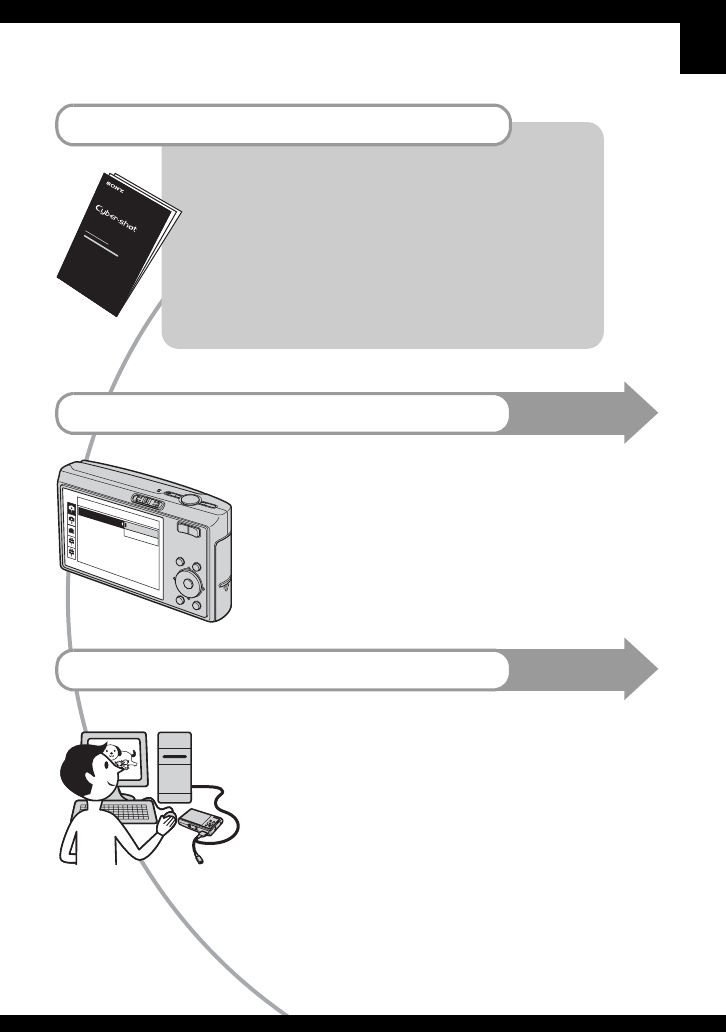
NL
5
Alle mogelijkheden van de camera gebruiken
Bereid de camera voor en neem eenvoudig beelden op
"Lees dit eerst" (los boekje)
1De accu voorbereiden
2De camera inschakelen/de klok instellen
3Een "Memory Stick Duo" (niet bijgeleverd) plaatsen
4Het beeldformaat kiezen dat u wilt gebruiken
5Beelden eenvoudig opnemen (Automatische instelfunctie)
Stilstaande beelden opnemen (Scènekeuzefunctie)
6Beelden weergeven/wissen
Leer uw camera beter kennen
Deze gebruiks-
aanwijzing
•Opnemen met uw favoriete instellingen (Geprogrammeerd
automatisch opnemen) tblz. 25
•Weergeven van uw beelden door middel van de diavoorstelling
tblz. 27
•Opnemen/weergeven op diverse manieren met behulp van het
menu tblz. 30
•De standaardinstellingen veranderen tblz. 50
De camera aansluiten op een PC of printer
Deze gebruiks-
aanwijzing
•Beelden naar een computer kopiëren om ze op diverse
manieren te bewerken tblz. 62
•Beelden afdrukken door de camera rechtstreeks aan te sluiten
op een printer (alleen PictBridge-compatibele printers)
tblz. 82

NL
6
Inhoud
Opmerkingen over het gebruik van de camera .........................................3
Basistechnieken voor betere beelden....................................................... 9
Scherpstellen – Het onderwerp met succes scherpstellen............................... 9
Belichting – De lichtintensiteit instellen ........................................................... 10
Kleur – Over het effect van de lichtbron .......................................................... 11
Kwaliteit – Over "beeldkwaliteit" en "beeldformaat" ......................................... 11
Plaats van de onderdelen ....................................................................... 13
Indicators op het scherm ........................................................................ 15
Het weergavescherm veranderen........................................................... 20
Aantal stilstaande beelden en opnameduur van bewegende beelden.... 21
Als u geen "Memory Stick Duo" hebt (Opnemen in het interne geheugen).....22
Levensduur van de accu en aantal beelden dat kan worden opgenomen/
bekeken .................................................................................................. 24
De functieknop gebruiken .......................................................................25
Gebruik van de diavoorstelling................................................................27
De menuonderdelen gebruiken...................................................... 30
Menuonderdelen ................................................................................ 31
Menu voor opnemen ............................................................................... 33
(Camera)
COLOR (Kleurfunctie)
(EV)
9 (Scherpstellen)
(Lichtmeetfun.)
WB (Witbalans)
ISO
(Beeldkwaliteit)
Mode (Opn.functie)
BRK (Bracket-stap)
(Interval)
(Flitsniveau)
(Contrast)
(Scherpte)
(Setup)
De camera leren gebruiken
Het menu gebruiken
M
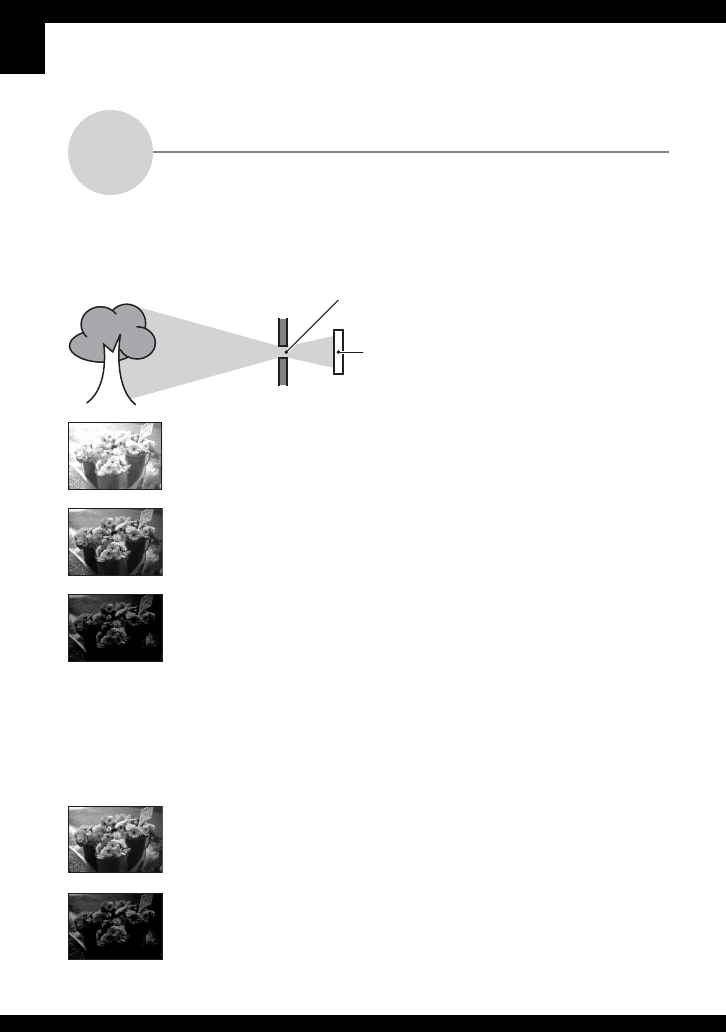
NL
10
U kunt diverse beelden creëren door de belichting en de ISO-gevoeligheid in te stellen.
Belichting is de hoeveelheid licht die door de lens in de camera valt wanneer u de sluiterknop
indrukt.
De ISO-gevoeligheid instellen
ISO is de eenheid waarin de gevoeligheid wordt uitgedrukt door te schatten hoeveel licht er op
het beeldopnameapparaat (soortgelijk aan fotofilm) valt. Zelfs wanneer de belichting hetzelfde
is, zullen de beelden verschillen afhankelijk van de ISO-gevoeligheid.
De ISO-gevoeligheid instellen t blz. 38
Belichting
De lichtintensiteit instellen
Overbelichting
= te veel licht
Te licht beeld
In de automatische instelfunctie wordt de
belichting automatisch ingesteld op de
juiste waarde. U kunt deze echter ook
handmatig instellen met behulp van de
hieronder beschreven functies.
EV aanpassen:
Hiermee kunt u de belichting aanpassen
die door de camera is ingesteld.
t blz. 34
Lichtmeetfun.:
Hiermee kunt u het deel van het onderwerp
veranderen dat wordt gemeten om de
belichting in te stellen. t blz. 37
Juiste belichting
Onderbelichting
= te weinig licht
Te donker beeld
Hoge ISO-gevoeligheid
Neemt een helder beeld op, zelfs op donkere plaatsen.
Het beeld wordt echter korrelig.
Lage ISO-gevoeligheid
Neemt een vloeiender beeld op.
Echter, als de belichting onvoldoende is, kan het beeld donkerder worden.
Sluitertijd = De tijdsduur gedurende welke het licht in
de camera valt
Diafragma = De grootte van de opening waardoor het
licht in de camera valt
ISO = Gevoeligheid van het opnamemedium
Belichting:
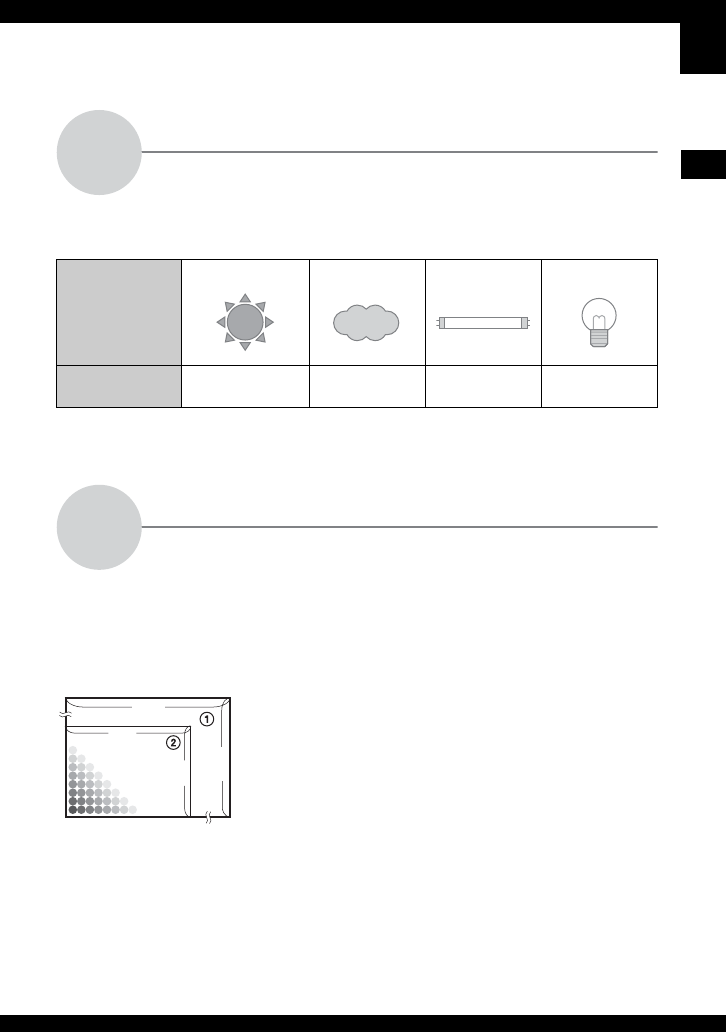
De camera leren gebruiken
NL
11
De natuurlijke kleur van het onderwerp wordt beïnvloed door de belichtingsomstandigheden.
Voorbeeld: De kleur van een beeld wordt beïnvloed door de lichtbronnen
In de automatische instelfunctie worden de kleurtinten automatisch ingesteld.
U kunt de kleurtinten echter ook handmatig instellen met [Witbalans] (blz. 37).
Een digitaal beeld is samengesteld uit een groot aantal kleine puntjes, genaamd pixels.
Als een beeld uit veel pixels bestaat, zal het beeld groot zijn, meer geheugenruimte in beslag
nemen en met scherpe details worden weergegeven. Het "beeldformaat" wordt aangegeven
met het aantal pixels. Ondanks dat u op het scherm van de camera het verschil niet kunt zien,
verschillen de kleine details en de verwerkingstijd wanneer het beeld wordt afgedrukt of
weergegeven op een computerscherm.
Beschrijving van de pixels en het beeldformaat
Kleur Over het effect van de lichtbron
Weer/lichtbron Daglicht Bewolkt Fluorescerend Lamplicht
Eigenschappen van
het licht
Wit (standaard) Blauwachtig Blauwgetint Roodachtig
Kwaliteit Over "beeldkwaliteit" en "beeldformaat"
1Beeldformaat: 7M
3072 pixels × 2304 pixels = 7.077.888 pixels
2Beeldformaat: VGA(E-Mail)
640 pixels × 480 pixels = 307.200 pixels
3072
2304
480
640
Pixels

NL
12
Het te gebruiken beeldformaat kiezen (t stap 4 in "Lees dit eerst")
De standaardinstellingen worden aangegeven met .
1) De beelden worden opgenomen in dezelfde 3:2-verhouding als fotopapier of briefkaarten, enzovoort.
2) Beide randen van het beeld kunnen worden afgesneden tijdens het afdrukken (blz. 100).
3) Als u een Memory Stick-sleuf of een USB-verbinding gebruikt, kunt u genieten van beelden van hogere
kwaliteit.
• Een groter videoformaat betekent een betere kwaliteit.
• De weergave wordt vloeiender naarmate u meer frames per seconde gebruikt.
De beeldkwaliteit kiezen (compressieverhouding) in combinatie (blz. 38)
U kunt de compressieverhouding kiezen die gebruikt wordt voor het opslaan van de digitale
beelden. Als u een hoge compressieverhouding kiest, mist het beeld de fijne details, maar is
het beeldbestand kleiner.
Pixel Veel beeldpunten
(Hoge beeldkwaliteit en
groot bestand)
Voorbeeld: Afdrukken
van maximaal A3-
formaat
Weinig beeldpunten
(Lage beeldkwaliteit en
klein bestand)
Voorbeeld: Beeld
versturen als bijlage
bij e-mailberichten
Beeldformaat Aanwijzingen voor gebruik
7M (3072×2304) Groter
Kleiner
Max. formaat is A3 (11×17")
3:21) (3072×2048) Net als beeldverhouding 3:2
5M (2592×1944) Max. formaat is A4 (8×10")
3M (2048×1536) Max. formaat is 13×18cm (5×7")
2M (1632×1224) Max. formaat is 10×15cm (4×6")
VGA (640×480) Voor e-mail
16:92) (1920×1080) Weergeven op 16:9 HDTV3)
Videoformaat Frames/seconde Aanwijzingen voor gebruik
640(Fijn) (640×480) Ong. 30 Weergave op tv, hoge kwaliteit
640(Standaard) (640×480) Ong. 17 Weergave op tv, standaard
160 (160×112) Ong. 8 Voor e-mail
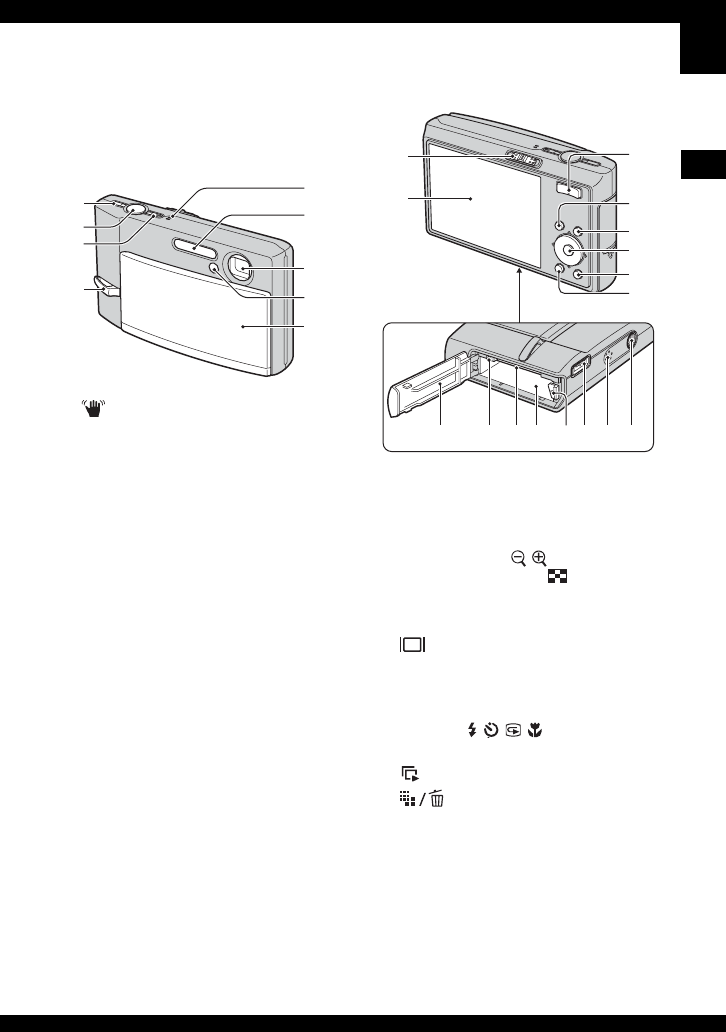
De camera leren gebruiken
NL
13
Plaats van de onderdelen
Nadere bijzonderheden over de bediening
vindt u op de tussen haakjes vermelde
bladzijden.
A(STEADY SHOT)-toets (t stap 5
in "Lees dit eerst")
BSluiterknop (t stap 5 in "Lees dit
eerst")
CPOWER-toets/POWER-lampje
(t stap 2 in "Lees dit eerst")
DOog voor polsriem (t "Lees dit eerst")
EMicrofoon
FFlitser (t stap 5 in "Lees dit eerst")
GLens
HZelfontspannerlampje (t stap 5 in
"Lees dit eerst")/AF-verlichting (53)
ILensafdekking (t stap 2 in "Lees dit
eerst")
AFunctieknop (25)
BLCD-scherm (20)
CVoor opnemen: Zoomtoetsen (W/T)
(tstap 5 in "Lees dit eerst")
Voor weergeven: /
(Weergavezoom) toets/ (Index) toets
(t stap 6 in "Lees dit eerst")
DMENU-toets (30)
E (schermweergave) toets (20)
FRegeltoets
Menu aan: v/V/b/B/z (t stap 2 in
"Lees dit eerst")
Menu uit: // / (
t stap 5 in
"Lees dit eerst")
G(Diavoorstelling)-toets (27)
H (Beeldformaat/Wissen)-toets
(tstap 4 en 6 in "Lees dit eerst")
IDeksel van de accu/"Memory Stick
Duo" (t stap 1 en 3 in "Lees dit eerst")
JToegangslampje (t stap 4 in "Lees dit
eerst")
K"Memory Stick Duo"-sleuf
(t stap 3 in "Lees dit eerst")
5
6
7
8
9
1
2
3
4
2
13
4
5
6
7
8
9 0 qaqs qdqf qg qh

NL
14
LAccu-insteeksleuf
(t stap 1 in "Lees dit eerst")
MAccu-uitwerphendel
(t stap 1 in "Lees dit eerst")
NMultifunctionele aansluiting
(onderkant)
Bij gebruik van de AC-LS5K AC
adapter (niet bijgeleverd)
• U kunt de accu niet opladen door de camera
aan te sluiten op de netspanningsadapter
AC-LS5K. Gebruik de acculader om de
accu op te laden.
(t stap 1 in "Lees dit eerst")
OLuidspreker
PSchroefgat voor statief (onderkant)
• Gebruik een statief met een schroeflengte
van minder dan 5,5 mm. U kunt de camera
niet stevig bevestigen op een statief waarvan
de schroef langer is dan 5,5 mm. Bovendien
kan hierdoor de camera beschadigd worden.
2
Naar de
multifunctionele
aansluiting
1Naar DC IN-
aansluiting
3Naar stopcontact
v
merkteken
Kabel voor de
multifunctionele
aansluiting

De camera leren gebruiken
NL
15
Indicators op het scherm
Nadere bijzonderheden over de bediening
vindt u op de tussen haakjes vermelde
bladzijden.
Bij opname van stilstaande beelden
Bij opname van bewegende beelden
A
B
Scherm Indicator
Accu-restlading (t stap 1
in "Lees dit eerst")
zAE/AF-vergrendeling
(tstap 5 in "Lees dit
eerst")
BRK Opnamefunctie (25, 39)
Witbalans (37)
STBY
OPNEMEN
Standby/Opname voor
bewegende beelden
(tstap 5 in "Lees dit
eerst")
60min
1
2
3
4
5
STBY
60min
1
2
3
4
5
60min
M
WB
Camerafunctie
(Scènekeuze) (t stap 5 in
"Lees dit eerst")
Camerafunctie
(Programma) (25)
Flitsfunctie (t stap 5 in
"Lees dit eerst")
Opladen flitser
Zoomvergroting (t 51,
stap 5 in "Lees dit eerst")
Vermindering van het rode-
ogeneffect (52)
Scherpte (42)
Contrast (41)
AF-verlichting (53)
Lichtmeetmodus (37)
VIVID
NATURAL
SEPIA B&W
Kleurfunctie (33)
Scherm Indicator
Macro/vergrootglas
(t stap 5 in "Lees dit
eerst")
AF-functie (51)
AF-bereikzoekerframe (35)
1.0m Scherpstelling-
voorkeuzeafstand (35)
STEADY SHOT OFF
(tstap 5 in "Lees dit
eerst")
Scherm Indicator
SL
1.3
ON
S AF M A F

NL
16
CD
Scherm Indicator
Beeldformaat (t stap 4 in
"Lees dit eerst")
• wordt alleen
weergegeven wanneer de
Multi Burst-functie is
ingeschakeld.
FINE STD Beeldkwaliteit (38)
Opnamemap (56)
• Dit wordt niet weergegeven
wanneer het interne
geheugen wordt gebruikt.
Resterende opslagcapaciteit
van het interne geheugen
(22)
Resterende ruimte op de
"Memory Stick" (21)
00:00:00
[00:28:05]
Opnameduur [maximale
opnameduur] (21)
1/30" Multi Burst-interval (41)
400 Resterend aantal
opneembare beelden (21)
Zelfontspanner (t stap 5
in "Lees dit eerst")
C:32:00 Zelfdiagnosefunctie (103)
ISO-nummer (38)
±0.7EV Bracket-stapwaarde (41)
3:27M 5M
3M 2M 1M
VGA 16:9
FINE
640 STD
640
160
1M
101
Scherm Indicator
Trillingswaarschuwing (9)
• Geeft aan dat trillingen
kunnen verhinderen dat de
beelden scherp worden
opgenomen als gevolg van
onvoldoende belichting.
Zelfs als de
trillingswaarschuwing
wordt weergegeven, kunt u
toch het beeld opnemen.
Wij adviseren u echter de
anti-blur-functie in te
schakelen, de flitser te
gebruiken om een betere
belichting te verkrijgen, of
het statief o.i.d. te
gebruiken om de camera te
stabiliseren.
EWaarschuwing voor
zwakke accu (24, 103)
+Dradenkruis van de
puntlichtmeting (37)
AF-bereikzoekerframe (35)
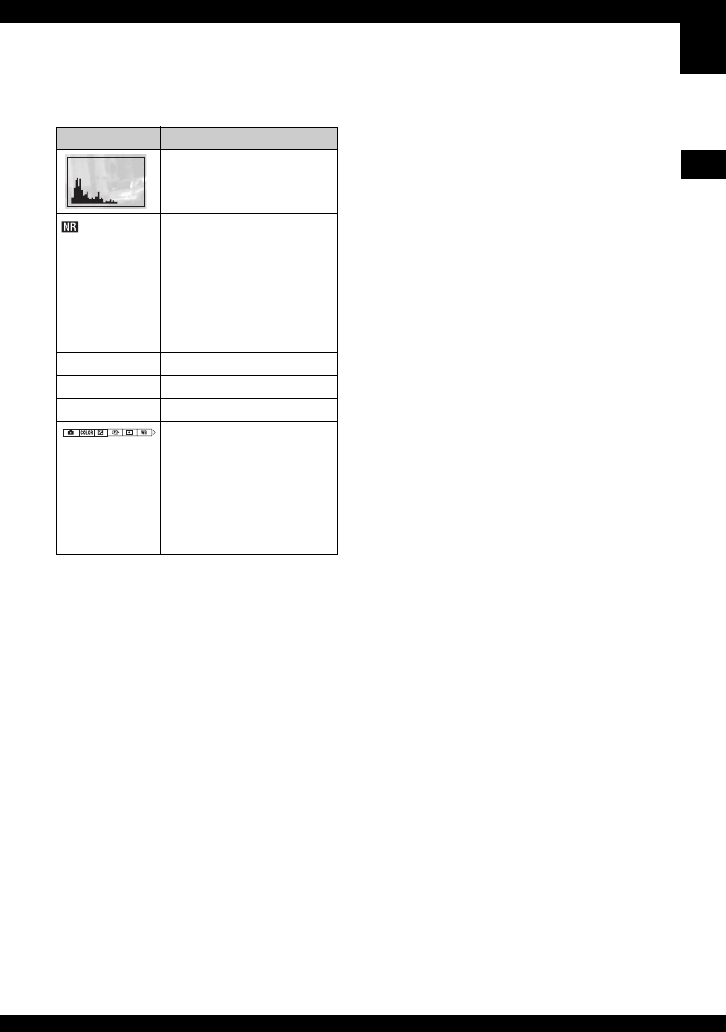
De camera leren gebruiken
NL
17
E
Scherm Indicator
Histogram (20, 34)
Lange sluitertijd NR
• Bij gebruik van een
sluitertijd van 1/25 seconde
of langer, wordt de NR
lange-sluitertijdfunctie
automatisch ingeschakeld
om beeldruis te
verminderen.
125 Sluitertijd
F3.5 Diafragmawaarde
+2.0EV Belichtingswaarde (34)
(niet
weergegeven
op het scherm
op de
voorgaande
bladzijde)
Menu (30)

De camera leren gebruiken
NL
19
C
D
E
Scherm Indicator
PictBridge-aansluiting (83)
Opnamemap (56)
• Dit wordt niet weergegeven
wanneer het interne
geheugen wordt gebruikt.
Weergavemap (43)
• Dit wordt niet weergegeven
wanneer het interne
geheugen wordt gebruikt.
Resterende opslagcapaciteit
van het interne geheugen
(22)
Resterende ruimte op de
"Memory Stick" (21)
8/8 12/12 Beeldnummer/Aantal
beelden opgenomen in de
gekozen map
C:32:00 Zelfdiagnosefunctie (103)
00:00:12 Teller (t stap 6 in "Lees
dit eerst")
Scherm Indicator
PictBridge-aansluiting (84)
• Koppel de kabel voor de
multifunctionele aansluiting
niet los als het pictogram
wordt weergegeven.
+2.0EV Belichtingswaarde (34)
ISO-nummer (38)
Lichtmeetmodus (37)
Flitser
Witbalans (37)
500 Sluitertijd
F3.5 Diafragmawaarde
Weergavebeeld (t stap 6
in "Lees dit eerst")
101
101
WB
Scherm Indicator
Histogram (20, 34)
• wordt weergegeven
wanneer het histogram is
uitgeschakeld.
2006 1 1
9:30 AM
Opgenomen datum/tijd van
het weergavebeeld
Menu (30)
z PAU ZE
z AFSP.
De Multi Burst-beelden
achter elkaar weergeven
(39)
VORIGE/
VOLGENDE
Beelden kiezen
VOLUME Volumeniveau instellen
DPOF

NL
20
Het weergavescherm veranderen
Bij elke druk op de toets
(schermweergave) verandert het scherm als
volgt.
• Wanneer u de toets (schermweergave)
langer ingedrukt houdt, wordt de LCD-
achtergrondverlichting feller.
• Als het histogram is ingeschakeld, wordt tijdens
de weergave beeldinformatie weergegeven.
• Het histogram wordt in de volgende gevallen
niet weergegeven:
Tijdens het opnemen
– Wanneer het menu wordt weergegeven.
– Wanneer u bewegende beelden opneemt.
Tijdens het weergeven
– Wanneer het menu wordt weergegeven.
– In de indexfunctie.
– Wanneer u de weergavezoom gebruikt.
– Wanneer u stilstaande beelden roteert.
– Wanneer bewegende beelden worden
weergegeven.
• Er kan een groot verschil optreden tussen het
histogram dat wordt weergegeven tijdens het
opnemen en tijdens het weergeven wanneer:
– de flitser afgaat.
– de sluitertijd lang of kort is.
• Het histogram wordt misschien niet
weergegeven voor beelden opgenomen op
andere camera’s.
S AF
VGA
96
S AF
VGA
96
S AF
60min
60min
Histogram aan
Indicators uit
Indicators aan
Histogram
scherm
(blz. 34)

De camera leren gebruiken
NL
21
Aantal stilstaande beelden en opnameduur van
bewegende beelden
De tabellen geven bij benadering het aantal stilstaande beelden en de opnameduur van
bewegende beelden aan die kunnen worden opgenomen op een "Memory Stick Duo" die in
deze camera is geformatteerd. De waarden kunnen variëren afhankelijk van de
opnameomstandigheden.
Zie blz. 11 in deze handleiding en stap 4 in "Lees dit eerst" voor meer informatie over
beeldformaat en beeldkwaliteit.
Het aantal stilstaande beelden (wanneer de beeldkwaliteit is ingesteld op [Fijn],
zie bovenste regel en op [Standaard] zie onderste regel.) (Eenheden: Beelden)
• Het aantal vermelde beelden geldt voor wanneer [Mode] is ingesteld op [Normaal].
• Als het aantal resterende opneembare beelden hoger is dan 9.999, wordt de indicator ">9999"
weergegeven.
• U kunt het beeldformaat later veranderen ([Ander form.], blz. 45).
De opnameduur van bewegende beelden (Eenheden: uren : minuten : seconden)
• Als het beeldformaat is ingesteld op [640(Fijn)] kunnen bewegende beelden alleen worden opgenomen op
een "Memory Stick PRO Duo".
• Wanneer beelden die zijn opgenomen met eerdere Sony modellen worden weergegeven op deze camera,
kan de kan de weergave afwijken van het werkelijke beeldformaat.
Capaciteit
Formaat 32MB 64MB 128MB 256MB 512MB 1GB 2GB
7M 9 18 37 67 137 279 573
18 36 73 132 268 548 1125
3:2 9 18 37 67 137 279 573
18 36 73 132 268 548 1125
5M 12 25 51 92 188 384 789
23 48 96 174 354 723 1482
3M 20 41 82 148 302 617 1266
37 74 149 264 537 1097 2250
2M 33 66 133 238 484 988 2025
61 123 246 446 907 1852 3798
VGA 196 394 790 1428 2904 5928 12154
491 985 1975 3571 7261 14821 30385
16:9 33 66 133 238 484 988 2025
61 123 246 446 907 1852 3798
Capaciteit
Formaat 32MB 64MB 128MB 256MB 512MB 1GB 2GB
640(Fijn) – – – 0:02:50 0:06:00 0:12:20 0:25:10
640(Standaard) 0:01:20 0:02:50 0:05:50 0:10:40 0:21:40 0:44:20 1:31:00
160 0:22:40 0:45:30 1:31:30 2:51:20 5:47:00 11:44:20 24:18:20
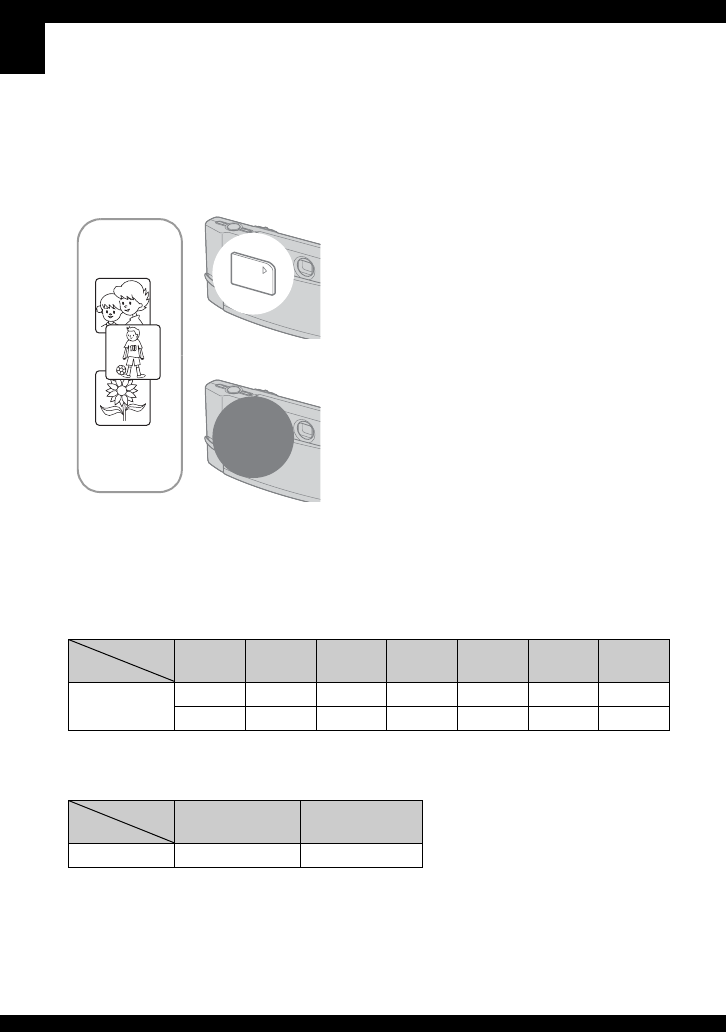
NL
22
Als u geen "Memory Stick Duo" hebt (Opnemen
in het interne geheugen)
De camera heeft een intern geheugen van 58 MB. Dit geheugen kan niet uit de camera worden
verwijderd. Zelfs als geen "Memory Stick Duo" in de camera is geplaatst, kunt u beelden
opnemen in dit interne geheugen.
• Bewegende beelden met beeldformaat [640(Fijn)] kunnen niet worden opgenomen in het interne
geheugen.
Het aantal stilstaande beelden dat kan worden opgenomen, en de opnameduur van bewegende
beelden, in het interne geheugen zijn als volgt.
Het aantal stilstaande beelden (Wanneer de beeldkwaliteit is ingesteld op [Fijn],
zie bovenste regel; en op [Standaard], zie onderste regel.)
(Eenheden: Beelden)
De opnameduur van bewegende beelden
(Eenheden: uren : minuten : seconden)
Als een "Memory Stick Duo" is geplaatst
[Opnemen]: De beelden worden op de "Memory Stick
Duo" opgenomen.
[Weergave]: De beelden op de "Memory Stick Duo"
worden weergegeven.
[Menu, Setup, enz.]: Diverse functies kunnen worden
toegepast op de beelden op de "Memory Stick Duo".
Als er geen "Memory Stick Duo" is geplaatst
[Opnemen]: De beelden worden in het interne geheugen
opgenomen.
[Weergave]: De beelden die in het interne geheugen zijn
opgeslagen worden weergegeven.
[Menu, Setup, enz.]: Diverse functies kunnen worden
toegepast op de beelden die in het interne geheugen zijn
opgeslagen.
Formaat
Capaciteit 7M 3:2 5M 3M 2M VGA 16:9
58MB 161623376035760
33 33 43 67 111 892 111
Formaat
Capaciteit 640(Standard) 160
58MB 0:02:30 0:42:40
Intern
geheugen
B
B

De camera leren gebruiken
NL
23
U kunt het beste op een van de volgende manieren een reservekopie (back-up) maken van de
gegevens.
Een reservekopie (back-up) maken van de gegevens op een "Memory Stick Duo"
Bereid een "Memory Stick Duo" voor met een opslagcapaciteit van 64 MB of meer en volg de
procedure beschreven in [Kopiëren] (blz. 57).
Een reservekopie (back-up) maken van de gegevens op een vaste schijf
Volg de procedure op bladzijden 65 t/m 69 zonder dat een "Memory Stick Duo" in de camera
is geplaatst.
• U kunt beeldgegevens op een "Memory Stick Duo" niet kopiëren naar het interne geheugen.
• Als u de camera aansluit op een computer met de kabel voor de multifunctionele aansluiting, kunt u
gegevens die zijn opgeslagen in het interne geheugen, kopiëren naar een computer. U kunt echter
gegevens die zijn opgeslagen op een computer, niet kopiëren naar het interne geheugen.
Over beeldgegevens die in het interne geheugen zijn opgeslagen

De camera leren gebruiken
NL
29
zMuziekbestanden toevoegen/wijzigen
U kunt uw favoriete muziek vanaf cd's of MP3-bestanden kopiëren naar de camera om af te spelen tijdens
een diavoorstelling. U kunt de muziek kopiëren met [Downl. muz.] in het gedeelte (Setup) met behulp
van de software "Music Transfer" (bijgeleverd) die is geïnstalleerd op een computer. Zie blz. 77 en 79 voor
meer informatie.
• U kunt maximaal vier muziekstukken in de camera opslaan (U kunt de vier vooraf ingestelde
muziekstukken (Music 1-4) vervangen door uw eigen muziek).
• De maximale tijdsduur van elk muziekbestand voor weergave met de camera is 180 seconden.
• Als weergave van een muziekbestand, door beschadiging van het muziekbestand of andere storingen, niet
mogelijk is moet u [Format. muz.] (blz. 58) uitvoeren en de muziek nog een keer naar de camera kopiëren.
Beeld
Map Geeft alle beelden weer in de geselecteerde map.
Alle Geeft alle beelden weer die op een "Memory Stick Duo" zijn
opgeslagen.
Herhalen
Aan Geeft alle beelden weer in een continu herhaalde weergave.
Uit Nadat alle beelden zijn weergegeven, eindigt de
diavoorstelling.
Interval
3 sec Het weergave-interval van beelden voor een [Normaal]-
diavoorstelling instellen.
5 sec
10 sec
30 sec
1 min
Start Hiermee laat u de diavoorstelling beginnen.
Annul. De diavoorstelling annuleren.

NL
32
Voor informatie over de bediening
1
blz. 30
* De bediening wordt beperkt volgens de instelling van de scènekeuzefunctie (blz. 26).
**Alleen beschikbaar tijdens weergavezoom.
Menu voor weergeven (blz. 43)
(Map) ————
- (Beveiligen) — — — —
DPOF ————
(Afdrukken) — — — —
(Dia) — — — —
(Ander form.) — — — —
(Roteren) — — — —
(Opdelen) ————
(Setup) — — — —
Trimm en** ————
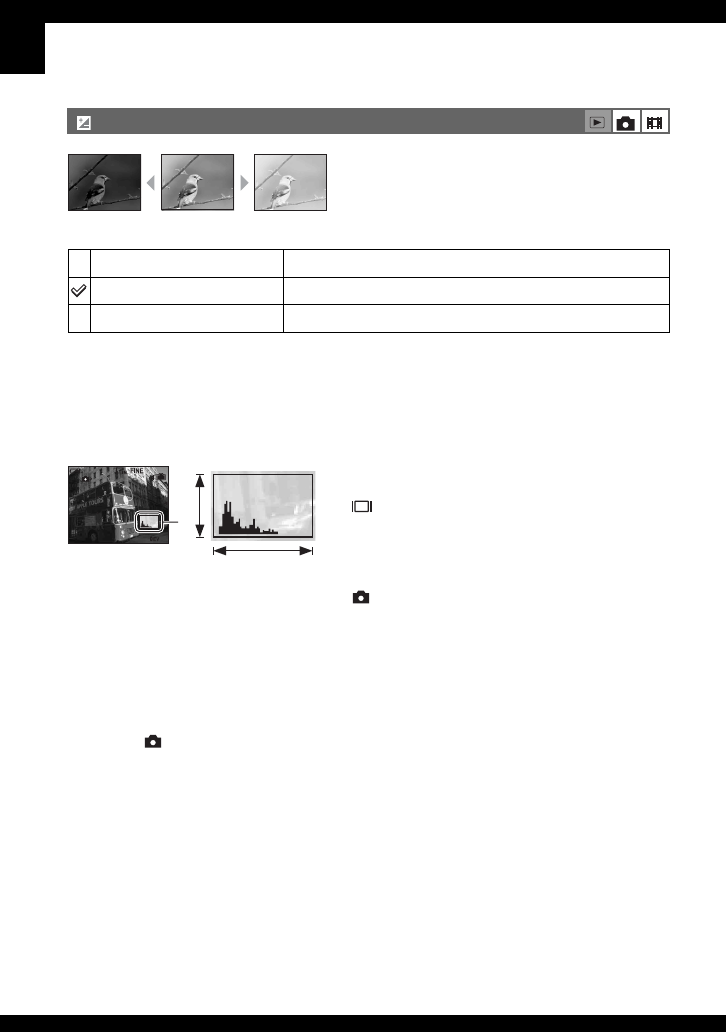
NL
34
Voor informatie over de bediening
1
blz. 30
Met deze instelling kunt u de belichting
handmatig instellen.
Naar – Naar +
• Voor verdere informatie over de belichting t blz. 10
• De compensatiewaarde kan worden ingesteld in stappen van 1/3EV.
• Wanneer een onderwerp wordt opgenomen onder bijzonder heldere of donkere omstandigheden, of
wanneer u de flitser gebruikt, kan de belichting niet goed worden ingesteld.
zEV (Belichtingswaarde) instellen door een histogram weer te geven
Een histogram is een grafiek die de helderheid
van een beeld weergeeft. Druk herhaaldelijk op
(schermweergave) om het histogram op het
scherm weer te geven. De grafiek duidt op een
helder beeld wanneer deze rechterkant ervan
hoog is, en op een donker beeld wanneer de
linkerkant ervan hoog is. Zet de functieknop in de
stand en stel EV in terwijl u de belichting
controleert aan de hand van het histogram.
A Aantal pixels
B Helderheid
• Het histogram wordt tevens in de volgende gevallen weergegeven, zonder dat u de belichting kunt
instellen.
– Wanneer (Camera) op [Autom.] staat
– Wanneer één stilstaand beeld wordt weergegeven
– Tijdens Quick Review
(EV)
M +2.0EV Naar +: Maakt het beeld helderder.
0EV De belichting wordt door de camera automatisch ingesteld.
m –2.0EV Naar –: Maakt het beeld donkerder.
60min
HelderDonker
A
B

Het menu gebruiken
NL
35
Voor informatie over de bediening
1
blz. 30
Met deze instelling kunt u de scherpstellingsmethode veranderen. Gebruik het menu als het
moeilijk is goed scherp te stellen met de automatische-scherpstellingsfunctie.
9 (Scherpstellen)
(oneindige afstand) Hiermee wordt scherpgesteld op het onderwerp met behulp
van een vooraf ingestelde afstand tot het onderwerp.
(Scherpstelling-voorkeuze)
• Wanneer u een onderwerp door een net of door een ruit opneemt,
is het moeilijk om scherp te stellen in de automatische-
scherpstellingsfunctie. In dergelijke gevallen is het handig om
[Scherpstellen] te gebruiken.
7.0m
3.0m
1.0m
0.5m
Punt-AF ( ) Hiermee wordt automatisch scherpgesteld op een
buitengewoon klein onderwerp of binnen een klein bereik.
• Als u deze functie tegelijk met de AF-vergrendelfunctie
gebruikt, kunt u de gewenste beeldcompositie opnemen. Houd
de camera stil zodat het onderwerp niet buiten het
AF-bereikzoekerframe valt.
Midden-AF
()
Stelt automatisch scherp op een onderwerp in het midden van
het zoekerframe.
• Als u dit gebruikt met de AF-vergrendelfunctie, kunt u de
gewenste beeldcompositie opnemen.
Multi-AF
(Multipoint-AF)
(Stilstaand beeld )
(Bewegend beeld )
Hiermee wordt automatisch scherpgesteld op een onderwerp
in het hele bereik van het zoekerframe.
• Deze functie is handig wanneer het onderwerp zich niet in het
midden van het frame bevindt.
60min
AF-bereikzoekerframe
Indicator van AF-
bereikzoekerframe
60min
AF-bereikzoekerframe
Indicator van AF-
bereikzoekerframe
60min
AF-bereikzoekerframe
Indicator van AF-
bereikzoekerframe

Het menu gebruiken
NL
37
Voor informatie over de bediening
1
blz. 30
Met deze instelling kunt u de lichtmeetfunctie kiezen die bepaalt welk deel van het onderwerp
wordt gemeten voor de berekening van de belichting.
• Voor verdere informatie over de belichting t blz. 10
• Bij gebruik van puntlichtmeting of lichtmeting met nadruk op het midden, adviseren wij u [9]
(Scherpstellen) in te stellen op [Midden-AF] om scherp te stellen op de plaats van de lichtmeting (blz. 35).
Met deze instelling kunt u de kleurtinten compenseren aan de hand van de lichtomstandigheden
tijdens het opnemen, bijvoorbeeld wanneer de kleuren van het beeld vreemd lijken.
(Lichtmeetfun.)
Punt (Puntlichtmeting)
()
Hiermee wordt slechts een deel van het onderwerp gebruikt
voor de lichtmeting.
• Deze functie is handig wanneer het onderwerp van achteren
wordt belicht of wanneer er een sterk contrast is tussen het
onderwerp en de achtergrond.
Midden (Lichtmeting met
nadruk op het midden) ( )
Hiermee wordt het midden van het beeld gebruikt voor de
lichtmeting en wordt de belichting berekend aan de hand van
de helderheid van dat deel van het onderwerp.
Multi (Lichtmeting met
meerdere patronen)
Hiermee wordt het beeld onderverdeeld in meerdere delen en
wordt op elk deel een lichtmeting uitgevoerd. De camera
berekent een uitgebalanceerde belichting.
WB (Witbalans)
Flitser ( ) Hiermee wordt gecompenseerd voor de flitser.
• U kunt dit onderdeel niet kiezen als u bewegende beelden
opneemt.
Gloeilamp (n)Hiermee wordt gecompenseerd voor plaatsen waar de
belichtingsomstandigheden snel veranderen, zoals in een
feestzaal of onder felle verlichting zoals in een fotostudio.
Fluorescerend ( ) Hiermee wordt gecompenseerd voor fluorescerende verlichting.
Bewolkt ( ) Hiermee wordt gecompenseerd voor een bewolkte lucht.
Daglicht ( ) Hiermee wordt gecompenseerd voor het buitenshuis opnemen
van nachtscènes, neonreclame, vuurwerk of zonsopkomst, of
voor omstandigheden voor of na zonsondergang.
Autom. Hiermee wordt automatisch gecompenseerd en de witbalans
automatisch ingesteld.
60min
Dradenkruis van de
puntlichtmeting
Plaats dit op het onderwerp.
WB
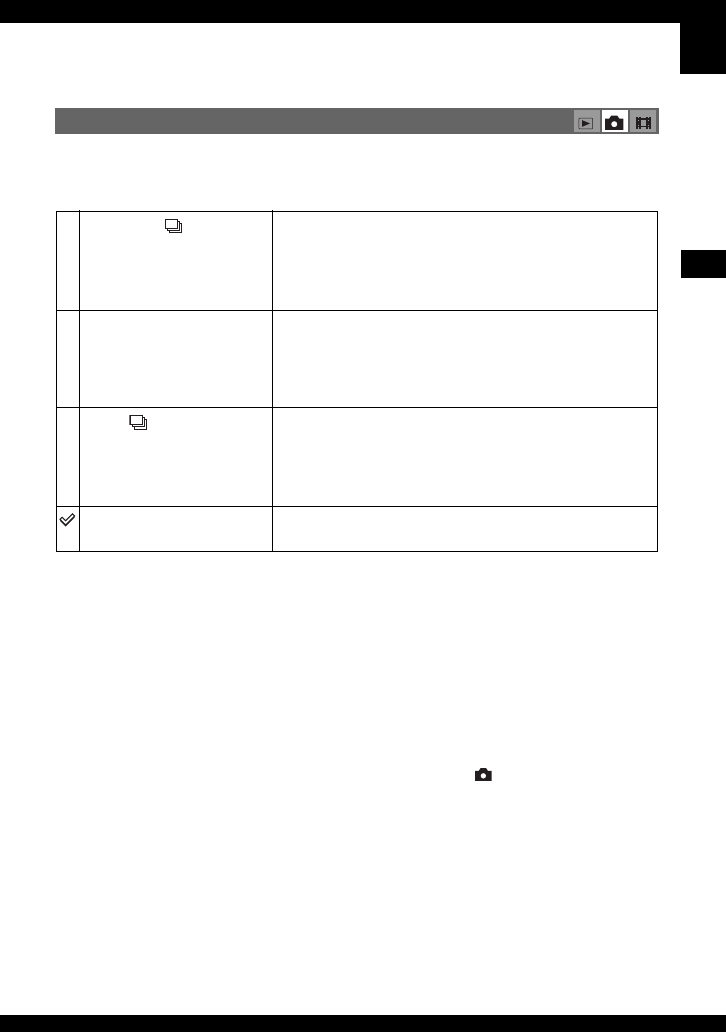
Het menu gebruiken
NL
39
Voor informatie over de bediening
1
blz. 30
Met deze instelling kunt u kiezen of de camera meerdere beelden achter elkaar opneemt of niet
wanneer u op de sluiterknop drukt.
Over [Multi Burst]
• U kunt de beelden opgenomen in de Multi Burst-functie achter elkaar weergeven met behulp van de
volgende procedures:
– Pauzeren/hervatten: Druk op z op de regeltoets.
– Frame-voor-frame weergeven: Druk in de pauzestand op b/B. Druk op z om de weergave in series te
hervatten.
• U kunt de volgende bedieningen niet uitvoeren in de Multi Burst-functie:
– Slimme-zoomfunctie
– Flitser
– Opdelen van een serie beelden opgenomen in de Multi Burst-functie
– Een frame extraheren of verwijderen uit een reeks beelden die in de Multi Burst-functie zijn opgenomen
– Het frame-interval instellen op een andere waarde dan [1/30] wanneer (Camera) op [Autom.] staat
• Tijdens het weergeven van een serie beelden opgenomen in de Multi Burst-functie met behulp van een
computer of een camera die niet is uitgerust met de Multi Burst-functie, wordt het beeld weergegeven als
een enkel beeld met 16 frames.
• Het beeldformaat van beelden, opgenomen in de Multi Burst-functie, is 1M.
• Het kan voorkomen dat het, afhankelijk van de scènekeuzefunctie, niet mogelijk is om beelden op te
nemen in de Multi Burst-functie (blz. 26).
Mode (Opn.functie)
Multi Burst ( ) Hiermee worden 16 frames achter elkaar als een stilstaand-
beeldbestand opgenomen wanneer u op de sluiterknop drukt.
• Dit is handig om bijvoorbeeld uw sportprestaties te controleren.
• U kunt het sluiterinterval voor Multi Burst instellen bij [Interval]
functie (blz. 41).
Exposure Bracket (BRK) Neemt een serie van drie beelden op met de
belichtingswaarden iets automatisch verschoven.
• Als u de juiste belichting niet kunt bepalen, gebruikt u deze
functie, zodat de belichtingswaarde wordt verschoven. U kunt
naderhand het beeld met de beste belichting kiezen.
Burst ( ) Hiermee wordt het maximale aantal beelden achter elkaar
opgenomen (zie de tabel op de volgende bladzijde) wanneer u
de sluiterknop ingedrukt houdt.
• Nadat "Neemt op" is uitgegaan, kunt u het volgende beeld
opnemen.
Normaal Hiermee worden niet meerdere beelden achter elkaar
opgenomen.
M

NL
40
Voor informatie over de bediening
1
blz. 30
Over de [Exposure Bracket]
• De flitser staat op (Altijd flitsen uitgeschakeld).
• De scherpstelling en de witbalans worden voor het eerste beeld ingesteld, en deze instellingen worden ook
gebruikt voor de andere beelden.
• Als de belichting handmatig is ingesteld (blz. 34), wordt de belichting verschoven aan de hand van de
veranderde helderheid.
• Het opname-interval is ongeveer 1 seconden.
• Als het onderwerp te helder of te donker is, kan het onmogelijk zijn goed op te nemen met de gekozen
Bracket-stapwaarde.
• Het kan voorkomen dat het, afhankelijk van de scènekeuzefunctie, niet mogelijk is om beelden op te
nemen in de Exposure Bracket-functie (blz. 26).
Over [Burst]
• De flitser staat op (Altijd flitsen uitgeschakeld).
• Als u opneemt met de zelfontspanner, wordt een serie van maximaal vijf beelden opgenomen.
• Het opname-interval is ongeveer 0,92 seconden.
• Als de acculading laag is, of wanneer het interne geheugen of de "Memory Stick Duo" vol is, stopt de
Burst-functie.
• Afhankelijk van de scènefunctie is het mogelijk dat u geen beelden kunt opnemen in de Burst-functie
(blz. 26).
Maximaal aantal opnamen achter elkaar
(Eenheden: beelden)
Kwaliteit
Formaat Fijn Standaard
7M 5 8
3:2 5 8
5M 6 11
3M 9 17
2M 15 27
VGA 85 100
16:9 15 27
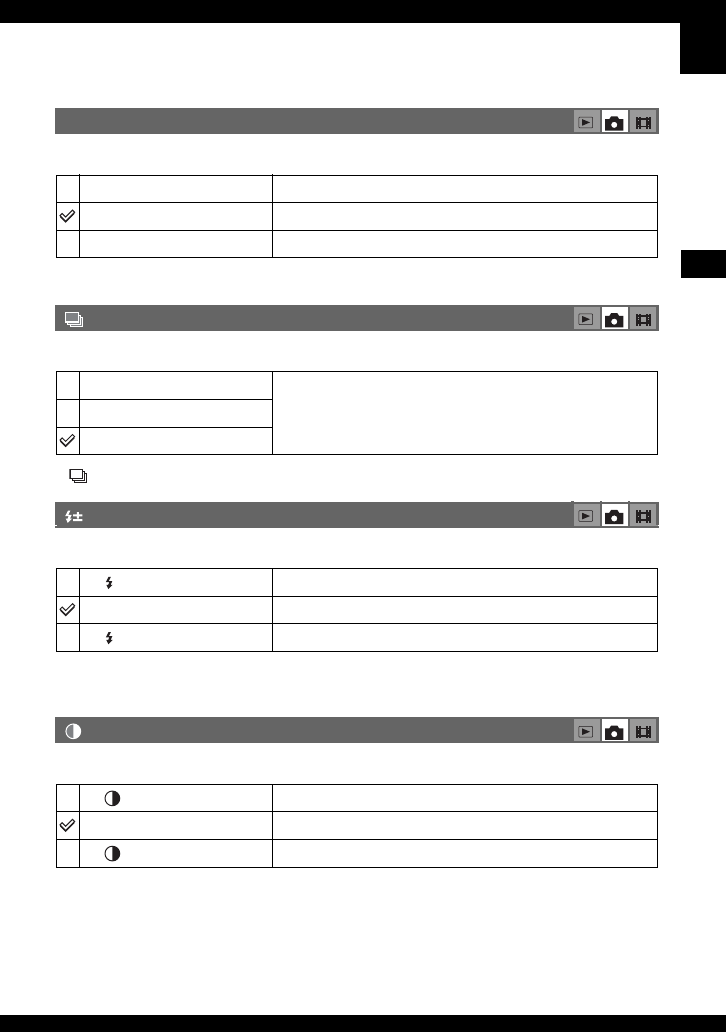
Het menu gebruiken
NL
41
Voor informatie over de bediening
1
blz. 30
Neemt een serie van drie beelden op met de belichtingswaarden iets automatisch verschoven.
• BRK (Bracket-stap) wordt niet weergegeven in sommige scènekeuzefuncties.
Met deze instelling kunt u het frame-interval van de [Multi Burst] functie instellen (blz. 39).
• (Interval) wordt niet weergegeven in sommige scènekeuzefuncties.
Met deze instelling kunt u de hoeveelheid flitslicht instellen.
• Om de flitsfunctie te veranderen t stap 5 in "Lees dit eerst"
• Afhankelijk van de scènefunctie is het mogelijk dat u het flitsniveau niet kunt instellen (blz. 26).
Het contrast van het beeld instellen.
BRK (Bracket-stap)
±1.0EV Verschuift de belichtingswaarde met plus of min 1,0EV.
±0.7EV Verschuift de belichtingswaarde met plus of min 0,7EV.
±0.3EV Verschuift de belichtingswaarde met plus of min 0,3EV.
(Interval)
1/7.5 (1/7.5") • Selecteer eerst [Multi Burst] bij [Mode] en stel vervolgens het
gewenste frame-interval in bij [Interval]. Als u een andere
functie selecteert dan [Multi Burst], is deze functie niet
beschikbaar.
1/15 (1/15")
1/30 (1/30")
(Flitsniveau)
+ ( +) Naar +: Hiermee wordt het flitsniveau hoger.
Normaal
– ( –) Naar –: Hiermee wordt het flitsniveau lager.
(Contrast)
+ ( ) Naar +: Het contrast wordt groter.
Normaal
– ( ) Naar –: Het contrast wordt kleiner.
M
M

Het menu gebruiken
NL
43
Voor informatie over de bediening
1
blz. 30
Menu voor weergeven
De standaardinstellingen worden aangegeven met .
Kiest de map met daarin het beeld dat u wilt weergeven wanneer u de camera gebruikt met een
"Memory Stick Duo".
1Kies de gewenste map met b/B op de regeltoets.
2Kies [OK] met v en druk daarna op z.
zOver de map
De camera slaat de opgenomen beelden op in een opgegeven map op de "Memory Stick Duo" (blz. 56). U
kunt de map veranderen of een nieuwe maken.
• Om een nieuwe map voor opgenomen beelden te maken t [Opnamemap maken] (blz. 56)
• Om de map voor opgenomen beelden te veranderen t [Opnamemap wijz.] (blz. 57)
• Wanneer meerdere mappen worden gemaakt in de "Memory Stick Duo" en het eerste of laatste beeld in de
map wordt weergegeven, worden de volgende indicators weergegeven.
: U kunt naar de voorgaande map gaan.
: U kunt naar de volgende map gaan.
: U kunt naar zowel de voorgaande als volgende mappen gaan.
(Map)
OK Zie de onderstaande procedure.
Annul. Hiermee wordt de keuze geannuleerd.
102 2/2
2006
102MSDCF
9
111::05:34
AM
OK
VORIGE/VOLGENDE
Map kiezen
Annul.
Mapnaam:
Gemaakt:
Aant. best.:

NL
46
Voor informatie over de bediening
1
blz. 30
1Geef het beeld weer waarvan u het beeldformaat wilt veranderen.
2Druk op MENU om het menu weer te geven.
3Kies [ ] (Ander form.) met b/B op de regeltoets en druk daarna op z.
4Kies het gewenste formaat met v/V en druk daarna op z.
Het beeld met het nieuwe formaat wordt opgenomen en opgeslagen in de opnamemap als het
meest recente bestand.
• Voor verdere informatie over [Beeldformaat] t stap 4 in "Lees dit eerst"
• U kunt het beeldformaat van bewegende beelden of beelden opgenomen in de Multi Burst-functie, niet
veranderen.
• Wanneer u van een klein formaat overschakelt op een groot formaat, gaat de beeldkwaliteit achteruit.
• U kunt niet veranderen naar het beeldformaat 3:2 of 16:9.
• Wanneer u het formaat verander van een beeld met het formaat 3:2 of 16:9, worden zwarte banden langs
de onder- en bovenrand van het scherm weergegeven.
Met deze instelling kunt u een stilstaand beeld
roteren.
1Geef het beeld weer dat u wilt roteren.
2Druk op MENU om het menu weer te geven.
3Kies [ ] (Roteren) met b/B op de regeltoets en druk daarna op z.
4Kies [ ] met v en roteer daarna het beeld met b/B.
5Kies [OK] met v/V en druk daarna op z.
• U kunt beveiligde beelden, bewegende beelden en beelden opgenomen in de Multi Burst-functie, niet
roteren.
• Beelden die met andere camera’s zijn opgenomen, kunnen soms niet worden geroteerd.
• Wanneer u beelden op een computer weergeeft, is het afhankelijk van de gebruikte software mogelijk dat
de beeldrotatie-informatie niet tot uitdrukking komt.
(Roteren)
Hiermee wordt een beeld geroteerd. Zie de onderstaande
procedure.
OK Hiermee wordt het geroteerde beeld vastgelegd. Zie de
onderstaande procedure.
Annul. Hiermee wordt het roteren geannuleerd.

Het menu gebruiken
NL
47
Voor informatie over de bediening
1
blz. 30
Met deze instelling kunt u bewegende beelden knippen of onnodige scènes van bewegende
beelden verwijderen. Dit is de aanbevolen functie om te gebruiken wanneer de capaciteit van
het interne geheugen of de "Memory Stick Duo" onvoldoende is, of wanneer u bewegende
beelden als bijlage met uw e-mailberichten verstuurt.
• Vergeet niet dat de oorspronkelijke bewegende beelden zullen worden gewist en dat het nummer zal
worden overgeslagen. Bovendien kunt u de bestanden niet herstellen nadat deze eenmaal zijn geknipt.
Voorbeeld: Bewegende beelden met nummer 101_0002 knippen
Dit gedeelte beschrijft onderstaand voorbeeld waarin bewegende beelden met nummer
101_0002 worden geknipt en gedeeltelijk worden gewist.
1Knippen van scène A.
Opdelen
101_0002 wordt opgedeeld in 101_0004 en 101_0005.
2Knippen van scène B.
Opdelen
101_0005 wordt opgedeeld in 101_0006 en 101_0007.
3Wissen van scènes A en B als deze overbodig zijn.
Wissen Wissen
(Opdelen)
OK Zie de onderstaande procedure.
Annul. Hiermee wordt het knippen geannuleerd.
12
101_0002
101_0003
3
101_0001
123AB
101_0002
101_0004
123 B
A
101_0005
13
101_0004 101_0007
101_0006
AB2

NL
48
Voor informatie over de bediening
1
blz. 30
4Alleen de gewenste scène blijft over.
Procedure
1Geef de bewegende beelden weer die u wilt knippen.
2Druk op MENU om het menu weer te geven.
3Kies [ ] (Opdelen) met b/B op de regeltoets en druk daarna op z.
4Kies [OK] met v en druk daarna op z.
De bewegende beelden worden gestart.
5Druk op z op het gewenste knippunt.
• Als u het knippunt wilt aanpassen, kiest u [c/C] (frame achteruit/vooruit) en past u het knippunt
aan met behulp van b/B.
• Als u een ander knippunt wilt kiezen, kiest u [Annul.]. De bewegende beelden worden opnieuw
gestart.
6Kies [OK] met v/V en druk daarna op z.
7Kies [OK] met v en druk daarna op z.
De bewegende beelden worden geknipt.
• De geknipte bewegende beelden krijgen nieuwe nummers toegekend en worden vervolgens opgenomen
als de meest recente bestanden in de gekozen opnamemap.
• De volgende soorten beelden kunnen niet worden geknipt.
– Stilstaande beelden
– Bewegende beelden die niet lang genoeg zijn om te knippen (korter dan ongeveer twee seconden)
– Beveiligde bewegende beelden (blz. 44)
Zie blz. 50.
(Setup)
13
2
101_0006
00:00:02
10/10
STD
640
60min
O K

NL
50
Het Setup-scherm gebruiken
De Setup-onderdelen gebruiken
U kunt de standaardinstellingen veranderen met behulp van het Setup-scherm.
1Schakel de camera in.
2Druk op MENU om het menu weer te geven.
3Druk op B op de regeltoets, ga naar de instelling (Setup), en druk daarna
nog een keer op B.
4Druk op v/V/b/B op de regeltoets en kies het onderdeel dat u wilt instellen.
De omframing van het gekozen onderdeel verandert in geel.
5Druk op z om de instelling in te
voeren.
Druk op MENU om het (Setup)-scherm uit te schakelen.
Om terug te keren naar het menu vanaf het scherm (Setup), drukt u herhaaldelijk op b op
de regeltoets.
• Druk de sluiterknop half in om het scherm (Setup) te sluiten en terug te keren naar de opnamefunctie.
Als het menu niet wordt weergegeven
Houd MENU langer ingedrukt om het scherm (Setup) weer te geven.
De (Setup)-instelling annuleren
Kies [Annul.] als dit wordt weergegeven en druk daarna op z op de regeltoets. Als dit niet
wordt weergegeven, kiest u de voorgaande instelling opnieuw.
• Deze instelling blijft ook na het uitschakelen van de camera bewaard.
v/V/b/B toets
z toets
Functieknop
Regeltoets
MENU-toets
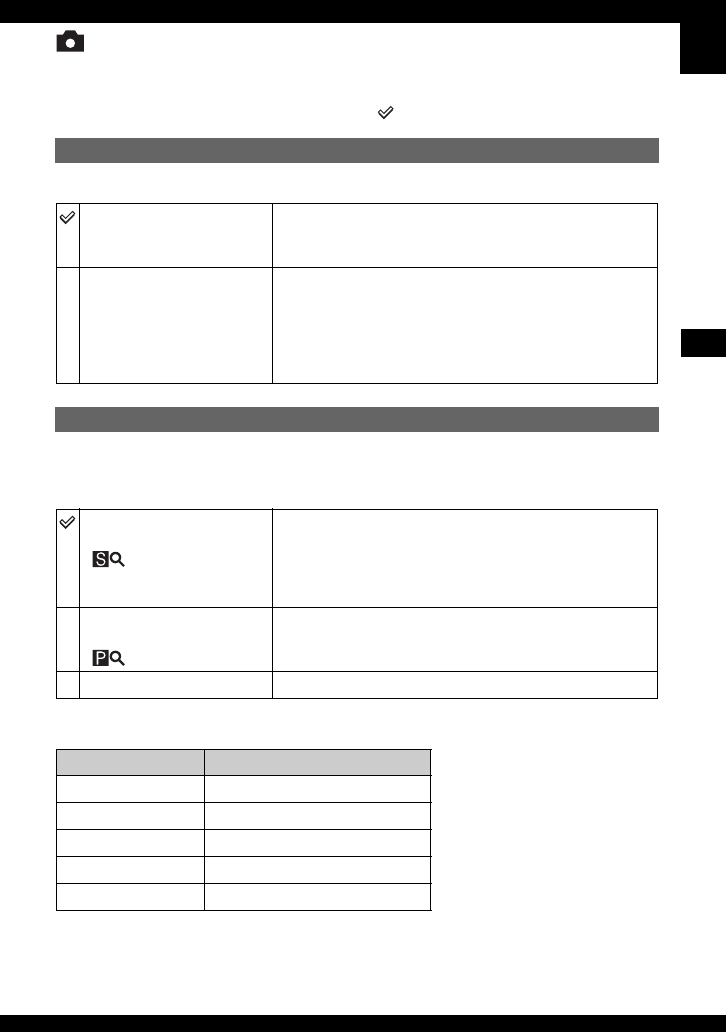
Het Setup-scherm gebruiken
NL
51
Voor informatie over de bediening
1
blz. 50
Camera 1
1
De standaardinstellingen worden aangegeven met .
Met deze instelling kunt u de werking van de automatische scherpstelling instellen.
Hiermee selecteert u de digitale zoomfunctie. De camera vergroot het beeld met behulp van
optische zoom (max. 3×). Zodra de zoomvergrotingsfactor hoger wordt dan 3×, gebruikt de
camera de slimme-zoomfunctie of de precisie-digitale-zoomfunctie.
Beeldformaat en maximale zoomvergrotingsfactor bij gebruik van Slimme-zoomfunctie
AF-functie
Enkelvoud. (S AF) Hiermee wordt het beeld automatisch scherpgesteld zodra de
sluiterknop half ingedrukt wordt gehouden. Deze functie is
handig bij het opnemen van stilstaande onderwerpen.
Monitor (M AF) Hiermee wordt het beeld automatisch scherpgesteld voordat
de sluiterknop half ingedrukt wordt gehouden. Door deze
functie wordt de tijdsduur, benodigd voor scherpstelling,
korter.
• Er wordt meer acculading verbruikt dan in de [Enkelvoud.]
functie.
Digitale zoom
Slim
(Slimme-zoomfunctie)
()
Hiermee wordt het beeld vrijwel zonder vervorming digitaal
vergroot. Dit is niet beschikbaar wanneer het beeldformaat is
ingesteld op [7M] of [3:2].
• De maximale zoomvergroting in de Slimme-zoomfunctie wordt
aangegeven in de onderstaande tabel.
Nauwkeurig
(Precisie-digitale-zoom)
()
Hiermee worden alle beeldformaten tot maximaal 6×
vergroot, maar de beeldkwaliteit verslechtert.
Uit Hiermee wordt de digitale zoomfunctie niet gebruikt.
Formaat Maximale zoomvergrotingsfactor
5M Ong. 3,6×
3M Ong. 4,5×
2M Ong. 5,6×
VGA Ong. 14×
16:9 Ong. 4,8×

NL
52
Voor informatie over de bediening
1
blz. 50
• Wanneer u op de zoomtoets drukt, wordt de zoomvergrotingsindicator als volgt weergegeven.
• De maximale zoomvergrotingsfactor in de slimme-zoomfunctie/precisie-zoomfunctie is inclusief de
optische-zoomvergrotingsfactor.
• Het AF-bereikzoekerframe verschijnt niet tijdens het gebruik van de digitale zoom. De , of
indicator knippert en AF werkt met voorrang voor onderwerpen die zich vlakbij het midden van het frame
bevinden.
• Bij gebruik van de slimme-zoomfunctie kan het beeld op het scherm er grof uitzien. Dit verschijnsel heeft
echter geen effect op het opgenomen beeld.
Aanwijzingen voor verschillende functies worden bij de bediening van de camera
weergegeven.
Met deze instelling kunt u het rode-ogeneffect
verminderen bij gebruik van de flitser. Maak deze
instelling voordat u begint met opnemen.
• Omdat het ongeveer een seconde duurt voordat de sluiter klikt, moet u de camera stilhouden om de
invloed van trillingen te vermijden. Zorg er ook voor dat het onderwerp niet beweegt.
• Afhankelijk van individuele verschillen, de afstand tot het onderwerp, het niet opmerken van de
voorflitser door de gefotografeerde persoon of andere omstandigheden, zal de functie voor vermindering
van het rode-ogeneffect niet altijd het gewenste resultaat opleveren.
Functiegids
Aan Hiermee wordt Hiermee wordt de functiegids weergegeven.
Uit Hiermee wordt Hiermee wordt de functiegids niet
weergegeven.
Rode-ogeneff.
Aan ( ) Hiermee vermindert u het rode-ogeneffect.
• De flitser gaat vóór het opnemen twee of meerdere malen af.
Uit Hiermee wordt de rode-ogeneffect vermindering niet
gebruikt.
De W-kant van deze lijn is de optische zoom en de
T-kant is de digitale zoom
Zoomvergrotingsindicator

Het Setup-scherm gebruiken
NL
53
Voor informatie over de bediening
1
blz. 50
De AF-verlichting levert vullicht om gemakkelijker te kunnen scherpstellen op een onderwerp
in een donkere omgeving.
De AF-verlichting werpt rood licht uit zodat de camera gemakkelijk kan scherpstellen zodra
de sluiterknop half ingedrukt wordt gehouden totdat de scherpstelling is vergrendeld. Op dat
moment wordt de indicator weergegeven.
• Als de AF-verlichting het onderwerp niet voldoende raakt of als het onderwerp onvoldoende contrast
heeft, kan niet worden scherpgesteld. (een afstand van circa 2,7 meter (bij zoomstand:W) of 2,5 meter (bij
zoomstand:T) wordt aangeraden.)
• De camera kan scherpstellen zolang de AF-verlichting het onderwerp bereikt, zelfs als het rode licht iets
buiten het midden van het onderwerp valt.
• Wanneer scherpstelling-voorkeuze is ingesteld (blz. 35), werkt de AF-verlichting niet.
• Het AF-bereikzoekerframe verschijnt niet. De , of indicator knippert en AF werkt met voorrang
voor onderwerpen die zich vlakbij het midden van het frame bevinden.
• De AF-verlichting werkt niet wanneer (schemerfunctie), (landschapsfunctie), (korte-
sluitertijdfunctie) of (vuurwerkfunctie) is gekozen in de scènekeuzefunctie.
• De AF-verlichting zendt zeer helder licht uit. Ondanks dat er geen enkel gevaar bestaat, adviseren wij u
niet rechtstreeks van dichtbij in het lichtvenster van de AF-verlichting te kijken.
Met deze instelling kunt u het opgenomen beeld, onmiddelijk nadat een stilstaand beeld is
opgenomen, gedurende twee seconden op het scherm weergeven.
• Als u gedurende deze tijd de sluiterknop half indrukt, verdwijnt de afbeelding van het opgenomen beeld
en kunt u onmiddellijk het volgende beeld opnemen.
AF-verlicht.
Autom. Hiermee wordt de AF-verlichting gebruikt.
Uit Hiermee wordt de AF-verlichting niet gebruikt.
Auto Review
Aan Hiermee wordt de Auto Review gebruikt.
Uit Hiermee wordt de Auto Review niet gebruikt.
ON

NL
54
Voor informatie over de bediening
1
blz. 50
Camera 2
2
De standaardinstellingen worden aangegeven met .
Hiermee schakelt u de anti-blur-functie in.
• Bij opnemen van bewegende beelden wordt [Continu] geactiveerd, zelfs als [Opnemen] ingesteld is.
• U kunt de anti-blur-functie uitschakelen met behulp van de (STEADY SHOT) toets, als
(Camera) niet ingesteld is op [Autom.]. (t stap 5 in "Lees dit eerst")
• Het is mogelijk dat de anti-blur-functie in volgende gevallen niet naar behoren werkt.
– Als de bewegingen met de camera te hevig zijn
– Bij een te lange sluitertijd, bijvoorbeeld bij het opnemen van nachtelijke scènes
STEADY SHOT
Opnemen Hiermee wordt de anti-blur-functie ingeschakeld als de
sluiterknop half ingedrukt wordt.
Continu Hiermee is de anti-blur-functie altijd ingeschakeld.
Beeldstabilisatie is mogelijk, zelfs als er ingezoomd is op een
ver verwijderd onderwerp.
• Er wordt meer batterijlading verbruikt dan in de [Opnemen]
functie.

Het Setup-scherm gebruiken
NL
55
Voor informatie over de bediening
1
blz. 50
Intern geheugen-tool
Dit menuonderdeel wordt niet weergegeven als een "Memory Stick Duo" in de camera is
geplaatst.
De standaardinstellingen worden aangegeven met .
Met deze instelling kunt u het interne geheugen formatteren.
• Vergeet niet dat door te formatteren alle beeldgegevens in het interne geheugen, inclusief de beveiligde
beelden, definitief gewist zullen worden.
1Kies [OK] met v op de regeltoets en druk daarna op z.
De melding "Alle data in het intern geheugen wordt gewist Klaar?" verschijnt.
2Kies [OK] met v en druk daarna op z.
Het formatteren is klaar.
Formatteren
OK Zie de onderstaande procedure.
Annul. Hiermee wordt het formatteren geannuleerd.

NL
56
Voor informatie over de bediening
1
blz. 50
Memory Stick tool
Dit menuonderdeel wordt alleen weergegeven als een "Memory Stick Duo" in de camera is
geplaatst.
De standaardinstellingen worden aangegeven met .
De "Memory Stick Duo" formatteren. Een in de handel verkrijgbare "Memory Stick Duo" is
reeds geformatteerd en kan onmiddellijk worden gebruikt.
• Vergeet niet dat door te formatteren alle beeldgegevens op de "Memory Stick Duo", inclusief de
beveiligde beelden, definitief gewist zullen worden.
1Kies [OK] met v op de regeltoets en druk daarna op z.
De melding "Alle data in de Memory Stick wordt gewist Klaar?" verschijnt.
2Kies [OK] met v en druk daarna op z.
Het formatteren is klaar.
Met deze instelling kunt u een map maken op een "Memory Stick Duo" om opgenomen
beelden in op te slaan.
1Kies [OK] met v op de regeltoets en druk daarna op z.
Het scherm voor het maken van mappen wordt weergegeven.
2Kies [OK] met v en druk daarna op z.
Een nieuwe map wordt gemaakt met een nummer dat één hoger is dan het hoogste nummer, en
de nieuwe map wordt ingesteld als de nieuwe opnamemap.
• Voor verdere informatie over mappen, zie blz. 43.
• Wanneer u niet een nieuwe map maakt, wordt de map "101MSDCF" gekozen als de opnamemap.
• U kunt mappen maken tot en met nummer "999MSDCF".
• De beelden worden opgeslagen in de nieuw gemaakte map totdat een andere map wordt gemaakt of gekozen.
• U kunt een map niet vanaf de camera wissen. Als u een map wilt wissen, doet u dit vanaf een computer enz.
• Maximaal 4.000 beelden kunnen in een map worden opgeslagen. Wanneer de capaciteit van de map is
opgebruikt, wordt automatisch een nieuwe map gemaakt.
• Voor verdere informatie, zie "Beeldbestand-geheugenlocaties en bestandsnamen" (blz. 70).
Formatteren
OK Zie de onderstaande procedure.
Annul. Hiermee wordt het formatteren geannuleerd.
Opnamemap maken
OK Zie de onderstaande procedure.
Annul. Hiermee wordt het maken van een map geannuleerd.
60min

NL
60
Voor informatie over de bediening
1
blz. 50
Setup 2
2
De standaardinstellingen worden aangegeven met .
Met deze instelling kunt u de methode kiezen volgens welke bestandsnummers worden
toegekend aan de beelden.
Met deze instelling kunt u de USB-functie kiezen die moet worden gebruikt wanneer de
camera, met behulp van de kabel voor de multifunctionele aansluiting, wordt aangesloten op
een computer of een PictBridge-compatibele printer.
Bestandsnr.
Reeks Hiermee worden de nummers op volgorde aan de bestanden
toegekend, zelfs als de opnamemap of de "Memory Stick
Duo" wordt veranderd. (Als de nieuw geplaatste "Memory
Stick Duo" een bestand bevat met een hoger nummer dan het
laatst toegekende bestandsnummer, wordt een nummer één
hoger dan het hoogste bestandsnummer toegekend.)
Terugstel. Hiermee beginnen de toegekende bestandsnummers elke keer
opnieuw vanaf 0001 wanneer de opnamemap wordt
veranderd. (Als de opnamemap een bestand bevat, wordt een
nummer hoger dan het hoogste reeds toegekende nummer
toegewezen.)
USB-aansl.
PictBridge Hiermee wordt de camera aangesloten op een PictBridge-
compatibele printer (blz. 82).
PTP Wanneer [PTP] (Picture Transfer Protocol) is gekozen en de
camera is aangesloten op een computer, worden de beelden
opgeslagen in de opnamemap van de camera, gekopieerd naar
de computer. (Compatibel met Windows XP en Mac OS X.)
Mass Storage Brengt een Mass Storage-verbinding tot stand tussen de
camera en een computer of ander USB-apparaat (blz. 66).
Autom. De camera herkent automatisch en stelt de communicatie met
een computer of PictBridge-compatibele printer in (blz. 66 en
82).
• Als de camera of PictBridge-compatibele printer niet op elkaar
kunnen worden aangesloten met de instelling op [Autom.],
verandert u de instelling naar [PictBridge].
• Als de camera en een computer of een ander USB-apparaat niet
op elkaar kunnen worden aangesloten met de instelling op
[Autom.], verandert u de instelling naar [Mass Storage].

Het Setup-scherm gebruiken
NL
61
Voor informatie over de bediening
1
blz. 50
Met deze instelling kunt u de videosignaaluitgang instellen overeenkomstig het tv-
kleursysteem of het aangesloten videoapparaat. Verschillende landen en gebieden gebruiken
verschillende tv-kleursystemen. Als u de beelden op een tv-scherm wilt bekijken, controleert u
het tv-kleursysteem van het land of gebied waarin u de camera gebruikt op blz. 89.
Met deze instelling kunt u de datum en tijd instellen.
Video-uit
NTSC Hiermee wordt het video-uitgangssignaal ingesteld op de
NTSC-functie (bijv. voor de VS en Japan).
PAL Hiermee wordt het video-uitgangssignaal ingesteld op de
PAL-functie (bijv. voor Europa).
Klokinstel.
OK Kies [OK] met v op de regeltoets en druk daarna op z. Volg
vervolgens de procedure beschreven in "De klok instellen"
(tstap 2 in "Lees dit eerst").
Annul. Hiermee wordt het instellen van de klok geannuleerd.

NL
62
De camera met uw computer gebruiken
Werken met uw Windows-computer
Voor informatie over het gebruik van een
Macintosh-computer, leest u "Uw
Macintosh-computer gebruiken" (blz. 78).
Dit gedeelte beschrijft Engelse versie van
de menuteksten.
Eerst de software (bijgeleverd) installeren (blz. 64)
Beelden kopiëren naar uw computer (blz. 65)
Beelden bekijken op uw computer
Genieten van beelden met de "Cyber-shot Viewer" en "Music Transfer"
(blz. 73, 77)
•Beelden weergeven die op de computer zijn opgeslagen
•Beelden weergeven die gesorteerd zijn op datum
•Beelden bewerken
•Muziek toevoegen/wijzigen met "Music Transfer"
Beelden afdrukken
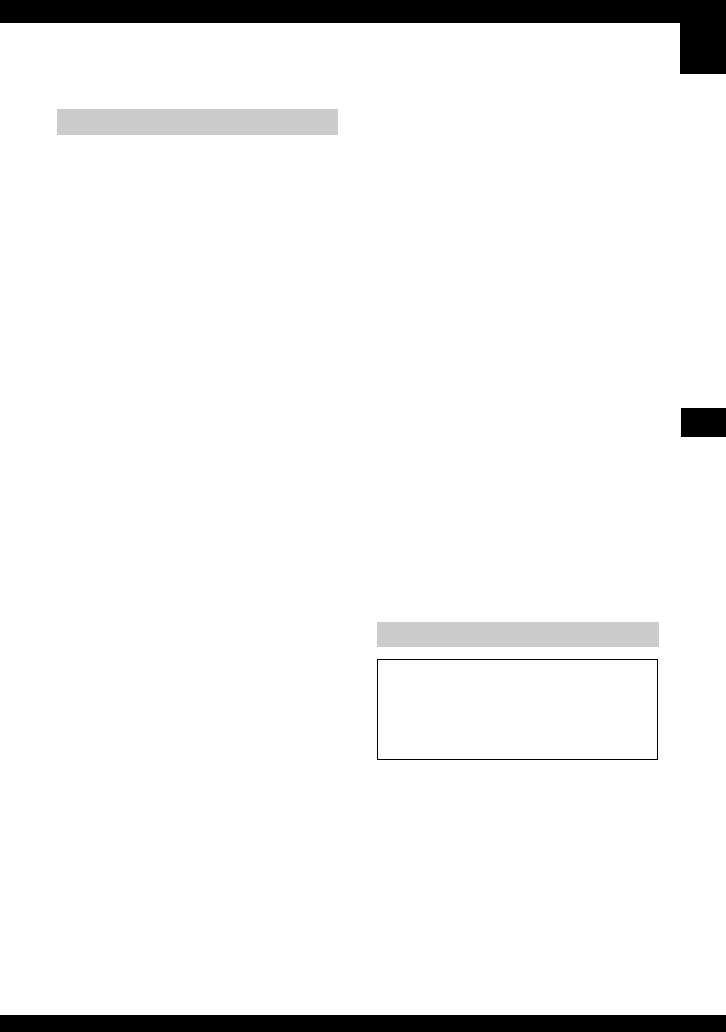
De camera met uw computer gebruiken
NL
63
Een computer die op de camera wordt
aangesloten dient aan de volgende vereisten
te voldoen.
Aanbevolen computeromgeving voor
het kopiëren van beelden
Besturingssysteem
(voorgeïnstalleerd): Microsoft
Windows 2000 Professional, Windows
Millennium Edition, Windows XP Home
Edition of Windows XP Professional
• De juiste werking kan niet worden
gegarandeerd in een computeromgeving
waarin een upgrade naar een van de
bovenstaande besturingssystemen is
uitgevoerd of in een computeromgeving met
meerdere besturingssystemen (multi-boot).
USB-aansluiting: Standaardonderdeel
Aanbevolen computeromgeving voor
het gebruik van "Cyber-shot Viewer"
en "Music Transfer"
Besturingssysteem
(voorgeïnstalleerd): Microsoft
Windows 2000 Professional, Windows
Millennium Edition, Windows XP Home
Edition of Windows XP Professional
Geluidskaart: 16-bits stereogeluidskaart met
luidsprekers
Processor/geheugen: Pentium III 500
MHz of sneller, 128 MB RAM of meer
(Aanbevolen: Pentium III 800 MHz of
sneller en 256 MB RAM of meer)
Software: DirectX 9.0c of hoger
Vaste schijf: Vrije schijfruimte benodigd
voor installatie—200 MB of meer
Beeldscherm: Schermresolutie: 800 × 600
pixels of meer Kleuren: hoge kleuren
(16-bits kleuren, 65.000 kleuren) of meer
• De software is compatibel met DirectX-
technologie. Installatie van "DirectX" is
mogelijk vereist.
Opmerkingen over het aansluiten van
de camera op een computer
• Voor alle bovenstaande aanbevolen
computeromgevingen kan een behoorlijke
werking niet worden gegarandeerd.
• Als u twee of meer USB-apparaten tegelijkertijd
op een computer aansluit, is het mogelijk dat
sommige apparaten, waaronder ook uw camera,
niet werken afhankelijk van het type USB-
station dat is aangesloten.
• Bij gebruik van een USB-hub kan een juiste
werking niet worden gegarandeerd.
• Deze camera is compatibel met Hi-Speed USB
(USB 2.0), zodat wanneer u de camera aansluit
op een computer via een USB-interface die ook
compatibel is met Hi-Speed USB (USB 2.0), u
gebruik kunt maken van geavanceerde
gegevensoverdracht (snelle overdracht).
• Er zijn drie functies voor een USB-verbinding
bij het aansluiten van een computer, te weten de
functies [Autom.] (standaardinstelling), [Mass
Storage] en [PTP]. In dit gedeelte worden de
functies [Autom.] en [Mass Storage] als
voorbeeld beschreven. Voor verdere informatie
over [PTP], zie blz. 60.
• Wanneer uw computer ontwaakt uit de
slaapstand, is het mogelijk dat de communicatie
tussen uw camera en de computer zich niet op
hetzelfde moment herstelt.
Aanbevolen computeromgeving
Technische ondersteuning
Ga naar de website voor
klantenondersteuning van Sony voor
meer informatie over dit product en
antwoorden op veelgestelde vragen.
http://www.sony.net/

NL
64
De software installeren (bijgeleverd)
U kunt de software (bijgeleverd) installeren
volgens de onderstaande procedure.
• Als op de computer Windows 2000/Me draait,
mag u de camera niet op de computer aansluiten
vóórdat u de software hebt geïnstalleerd.
• In Windows 2000/XP meldt u zich aan als
beheerder.
• Nadat de bijgeleverde software is geïnstalleerd,
wordt automatisch het USB-stuurprogramma
geïnstalleerd.
1Schakel de computer in en plaats
de CD-ROM (bijgeleverd) in het
CD-ROM-station.
Het installatiescherm wordt
weergegeven.
• Als het niet wordt weergegeven, dubbelklikt
u op (My Computer) t
(CYBERSHOTSOFT).
2Klik op [Install].
Het scherm "Choose Setup Language"
(Kies taal voor installatie) verschijnt.
3Kies de gewenste taal en klik
daarna op [Next].
Het scherm "License Agreement"
(Licentieovereenkomst) verschijnt.
Lees de overeenkomst aandachtig door.
Als u de voorwaarden van de
overeenkomst accepteert, vinkt u het
selectievakje naast [I accept the terms of
the license agreement] (Ik accepteer de
voorwaarden in de licentie
overeenkomst) aan en klikt u daarna op
[Next].
4Volg de aanwijzingen op het
scherm om het installeren te
voltooien.
Wanneer de bevestigingsmelding voor
opnieuw opstarten wordt weergegeven,
start u de computer opnieuw op aan de
hand van de aanwijzingen op het
scherm.
• DirectX wordt mogelijk geïnstalleerd
afhankelijk van de systeemomgeving van de
computer.
5Verwijder de CD-ROM als de
installatie voltooid is.
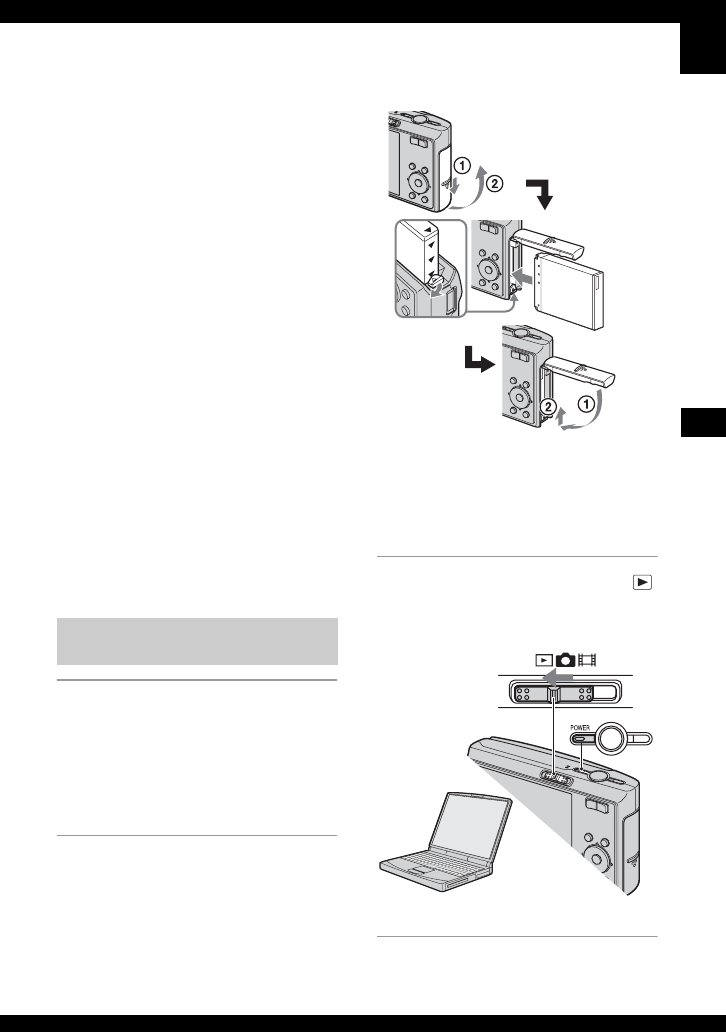
De camera met uw computer gebruiken
NL
65
Beelden kopiëren naar uw computer
Dit gedeelte beschrijft de bediening op een
Windows-computer.
U kunt als volgt de beelden vanaf de camera
naar de computer kopiëren.
Voor een computer met een Memory
Stick-sleuf
Haal de "Memory Stick Duo" uit de camera
en steek deze in een Memory Stick Duo-
adapter. Steek de Memory Stick Duo-
adapter in de computer en kopieer de
beelden.
Als de "Memory Stick PRO Duo" niet
herkend wordt, zie blz. 98.
Voor een computer zonder een
Memory Stick-sleuf
Voer de Fasen 1 t/m 4 uit op bladzijden 65
t/m 69 om de beelden te kopiëren.
• Als u Windows 2000/Me gebruikt, moet u eerst
de software (bijgeleverd) installeren. Voor
Windows XP hoeft u de software niet te
installeren.
• De schermen die in dit gedeelte als illustratie
worden gebruikt, zijn voorbeelden voor het
kopiëren van beelden vanaf een "Memory Stick
Duo".
1Plaats een "Memory Stick Duo"
met daarop opgenomen beelden
in de camera.
• Deze stap is niet nodig wanneer u beelden
kopieert die in het interne geheugen zijn
opgeslagen.
2Plaats de voldoende opgeladen
accu in de camera, of sluit de
camera met behulp van de
netspanningsadapter (niet
bijgeleverd) aan op een
stopcontact.
• Als u beelden naar uw computer kopieert
met de accu als voeding terwijl slechts
weinig acculading resteert, kan het kopiëren
mislukken of kunnen de beeldgegevens
beschadigd raken als de accu tussentijds
leeg raakt.
3Zet de functieknop in de stand
en schakel daarna de camera en
de computer in.
Fase 1: De camera en de
computer voorbereiden

De camera met uw computer gebruiken
NL
67
1Nadat u een USB-verbinding tot
stand hebt gebracht in Fase 2 en
het wizard-venster automatisch
op het computerscherm wordt
weergegeven, klikt u op [Copy
pictures to a folder on my
computer using Microsoft
Scanner and Camera Wizard]
(Beelden kopiëren naar een map
op mijn computer met de
Microsoft-wizard voor scanners
en camera’s) t [OK].
Het scherm "Scanner and Camera
Wizard" (Wizard voor scanner en
camera) wordt weergegeven.
2Klik op [Next].
De beelden die op de "Memory Stick
Duo" in de camera zijn opgeslagen
worden op het computerscherm
weergegeven.
• Als geen "Memory Stick Duo" is geplaatst,
worden de beelden die in het interne
geheugen zijn opgeslagen weergegeven.
3Klik op het selectievakje van niet-
gewenste beelden, zodat ze niet
meer zijn geselecteerd en dus
niet worden gekopieerd, en klik
daarna op [Next].
Het scherm "Picture Name and
Destination" (Naam en bestemming van
beeld) wordt weergegeven.
4Kies de naam en de bestemming
van de beelden en klik daarna op
[Next].
Het beeld wordt nu gekopieerd.
Wanneer het kopiëren is voltooid,
verschijnt het scherm "Other Options"
(Overige opties).
• Dit deel beschrijft een voorbeeld van het
kopiëren van beelden naar de "My
Documents" map.
1
2
1
2
1
2
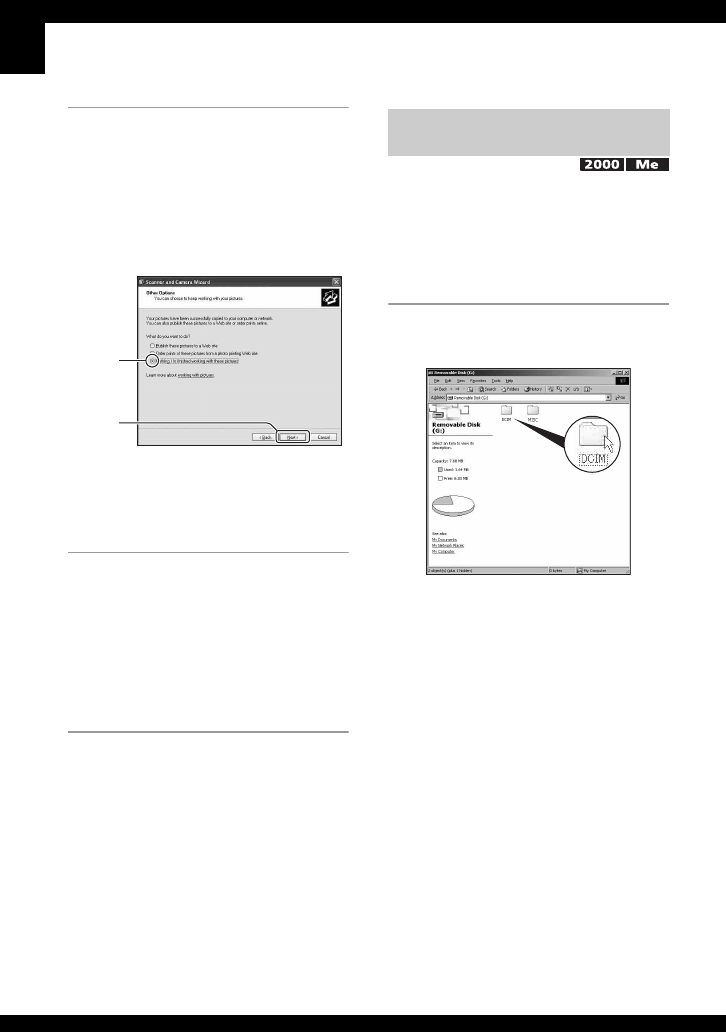
NL
68
5Vink het selectie vakje naast
[Nothing. I'm finished working
with these pictures] (Niets. Ik ben
klaar met het werken met deze
beelden) aan om deze te
selecteren en klik daarna op
[Next].
Het scherm "Completing the Scanner
and Camera Wizard" (Voltooien van
wizard voor scanner en camera)
verschijnt.
6Klik op [Finish].
Het wizard-venster wordt gesloten.
• Om veder te gaan met het kopiëren van
andere beelden, koppelt u de kabel voor de
multifunctionele aansluiting los (blz. 70).
Volg daarna opnieuw de procedure
beschreven in "Fase 2: De camera en de
computer op elkaar aansluiten" op blz. 66.
• Als op de computer Windows XP draait, volgt u
de procedure beschreven in "Fase 3-A: Beelden
naar een computer kopiëren" op blz. 66.
Dit deel beschrijft een voorbeeld van het
kopiëren van beelden naar de "My
Documents" map.
1Dubbelklik op [My Computer] t
[Removable Disk] t [DCIM].
• Als het pictogram "Removable Disk" niet
wordt weergegeven, zie blz. 97.
1
2
Fase 3-B: Beelden naar een
computer kopiëren
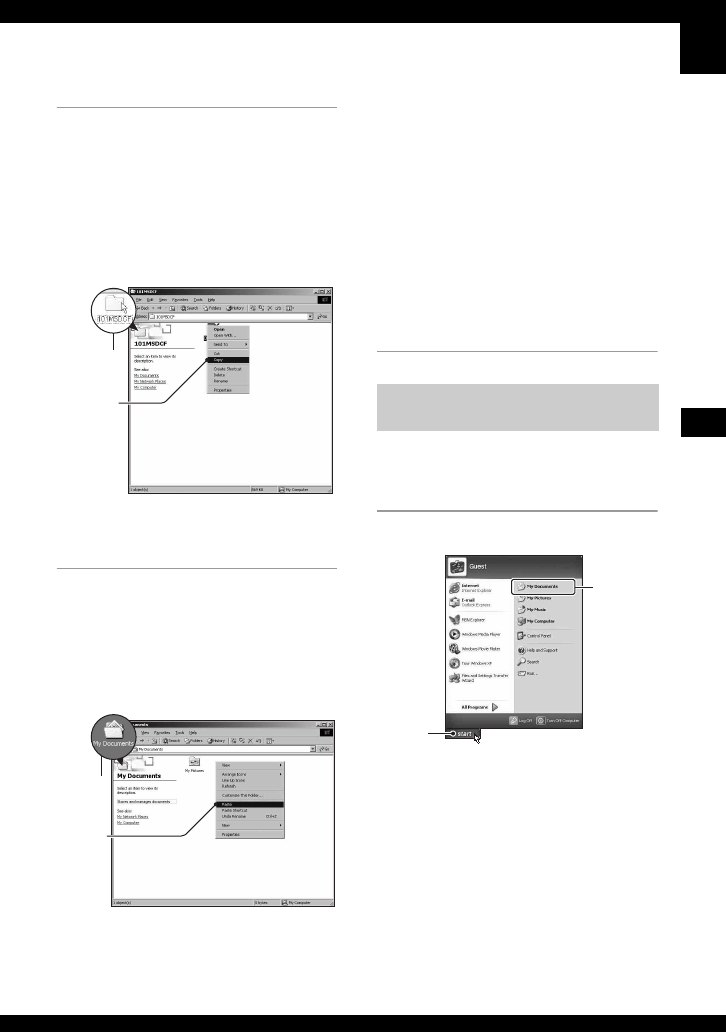
De camera met uw computer gebruiken
NL
69
2Dubbelklik op de map waarin de
beeldbestanden die u wilt
kopiëren zijn opgeslagen.
Klik daarna met de
rechtermuisknop op een
beeldbestand zodat het snelmenu
wordt weergegeven en klik op de
menuopdracht [Copy].
• Voor verdere informatie over de
opslagbestemming van de beeldbestanden,
zie blz. 70.
3Dubbelklik op de map [My
Documents]. Klik daarna met de
rechtermuisknop in het venster
"My Documents" zodat het
snelmenu wordt weergegeven en
klik op de menuopdracht [Paste].
De beeldbestanden worden naar de map
"My Documents" gekopieerd.
• Als in de bestemmingsmap al een beeld met
dezelfde bestandsnaam zit, wordt een
bevestigingsmelding voor overschrijven
weergegeven. Wanneer u het bestaande
beeld overschrijft met een nieuw beeld,
wordt het oorspronkelijke bestand gewist.
Als u het beeldbestand naar de computer
wilt kopiëren zonder een bestaand,
gelijknamig beeldbestand te overschrijven,
verandert u eerst de bestandnaam in een
andere naam en kopieert u daarna het
beeldbestand. Merk echter op dat wanneer u
de bestandsnaam verandert (blz. 72), u dat
beeld mogelijk niet meer kunt weergeven
met de camera.
Dit hoofdstuk beschrijft de procedure voor
het bekijken van gekopieerde beelden in de
map "My Documents".
1Klik op [Start] t [My Documents].
De inhoud van de map "My
Documents" wordt weergegeven.
• Als op de computer een ander
besturingssysteem dan Windows XP draait,
dubbelklikt u op [My Documents] op het
bureaublad.
2
1
1
2
Fase 4: Beelden bekijken op uw
computer
1
2

NL
70
2Dubbelklik op het gewenste
beeldbestand.
Het beeld wordt weergegeven.
Volg de hieronder vermelde procedure eerst
wanneer u de volgende handelingen wilt
uitvoeren:
• Loskoppelen van de kabel voor de
multifunctionele aansluiting
• Eruit halen van een "Memory Stick Duo"
• Een "Memory Stick Duo" in de camera plaatsen
na het kopiëren van beelden uit het interne
geheugen
• Uitschakelen van de camera
xVoor Windows 2000/Me/XP
1Dubbelklik op de taakbalk.
2Klik op (Sony DSC) t [Stop].
3Controleer of het juiste apparaat wordt
aangegeven in het bevestigingsvenster en
klik op [OK].
4Klik op [OK].
Het apparaat is aangesloten.
• Als op de computer Windows XP draait,
kunt u stap 4 overslaan.
De beeldbestanden die op de camera zijn
opgenomen, zijn gegroepeerd in mappen op
de "Memory Stick Duo".
Voorbeeld: Mappen weergeven onder
Windows XP
AEen map met beeldgegevens die zijn
opgenomen met een camera zonder de
functie voor het maken van mappen
BEen map met beeldgegevens die zijn
opgenomen op deze camera
Als geen nieuwe mappen zijn gemaakt,
zijn de mappen als volgt:
– "Memory Stick Duo"; alleen "101MSDCF"
– Intern geheugen; alleen "101_SONY"
• U kunt geen beelden opnemen in de map
"100MSDCF". De beelden in deze map zijn
alleen beschikbaar voor weergave.
• U kunt geen beelden opnemen/weergeven in de
map "MISC".
De USB-verbinding vanaf de
computer wissen
Dubbelklik hier
Beeldbestand-geheugenlocaties
en bestandsnamen
A
B

De camera met uw computer gebruiken
NL
71
• Beeldbestandsnamen worden als volgt gegeven,
waarbij ssss staat voor elk getal binnen het
bereik van 0001 t/m 9999. Het numerieke deel
van de bestandsnaam van bewegende beelden
opgenomen in de bewegend-
beeldopnamefunctie is hetzelfde als dat van het
bijbehorende indexbeeldbestand.
– Stilstaande-beeldbestanden:
DSC0ssss.JPG
– Bewegende-beeldbestanden:
MOV0ssss.MPG
– Indexbeeldbestanden die worden opgenomen
wanneer u bewegende beelden opneemt:
MOV0ssss.THM
• Voor meer informatie over mappen, zie blz. 43,
56.
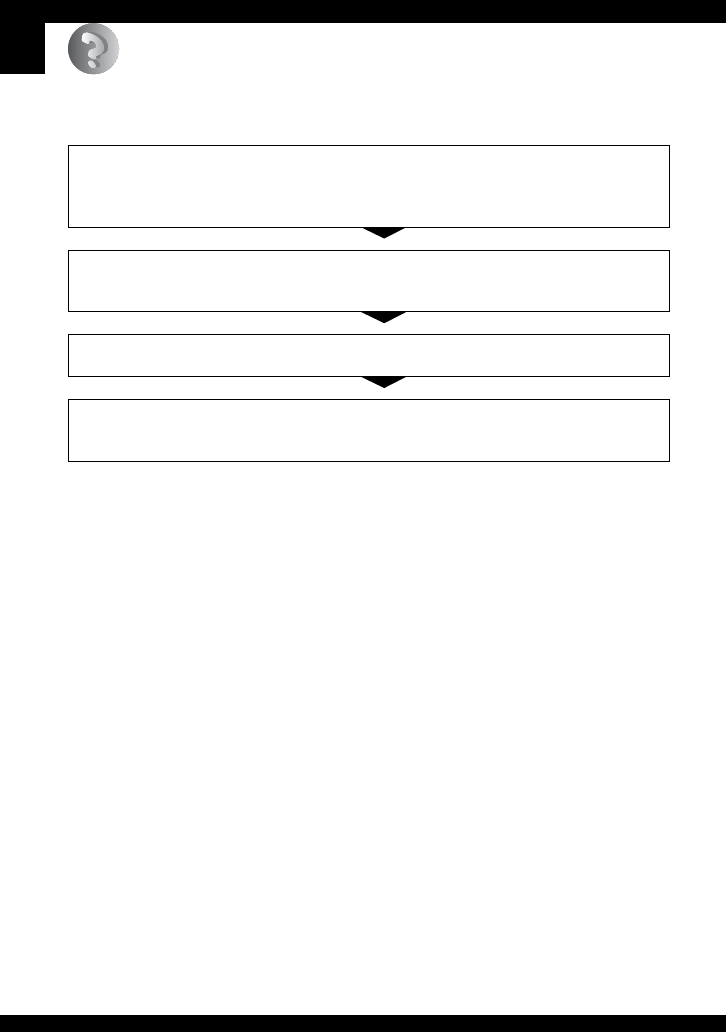
NL
90
Problemen oplossen
Problemen oplossen
Indien u problemen ondervindt met de camera, probeer dan de volgende oplossingen.
Wanneer u de camera opstuurt om te laten repareren geeft u automatisch toestemming om de
beeldgegevens en muziekbestanden die in het interne geheugen zijn opgeslagen te controleren.
1Controleer de punten op bladzijde 91 t/m 102.
Als een foutcode zoals "C/E:ss:ss" op het LCD-scherm wordt weergegeven, zie
blz. 103.
2Verwijder de accu en plaats na een minuut de accu opnieuw en schakel de
camera in.
3Stel de instellingen terug op de standaardinstellingen (blz. 59).
4Neem contact op met uw Sony-handelaar of de plaatselijke technische
dienst van Sony.
Product specificaties
| Merk: | Sony |
| Categorie: | Digitale camera |
| Model: | DSC-T30B |
Heb je hulp nodig?
Als je hulp nodig hebt met Sony DSC-T30B stel dan hieronder een vraag en andere gebruikers zullen je antwoorden
Handleiding Digitale camera Sony

23 December 2022

8 Mei 2022

3 Mei 2022

25 April 2022

4 Maart 2022

24 Februari 2022

25 April 2022

16 April 2022

26 Februari 2022

13 Mei 2022
Handleiding Digitale camera
- Digitale camera Braun
- Digitale camera Bosch
- Digitale camera HP
- Digitale camera Samsung
- Digitale camera Xiaomi
- Digitale camera Casio
- Digitale camera Panasonic
- Digitale camera Nikon
- Digitale camera Epson
- Digitale camera Canon
- Digitale camera JVC
- Digitale camera Motorola
- Digitale camera Medion
- Digitale camera Olympus
- Digitale camera Quintezz
- Digitale camera Toshiba
- Digitale camera VTech
- Digitale camera A-Rival
- Digitale camera AEE
- Digitale camera Agfa
- Digitale camera Agfaphoto
- Digitale camera Aiptek
- Digitale camera Albrecht
- Digitale camera Apeman
- Digitale camera Argus
- Digitale camera Beha-Amprobe
- Digitale camera BenQ
- Digitale camera BlackVue
- Digitale camera BML
- Digitale camera Bolyguard
- Digitale camera Brinno
- Digitale camera Bushnell
- Digitale camera Denver
- Digitale camera Digital Blue
- Digitale camera Dnt
- Digitale camera Drift
- Digitale camera Easypix
- Digitale camera Ematic
- Digitale camera Envivo
- Digitale camera Fisher Price
- Digitale camera Flir
- Digitale camera Fuji
- Digitale camera Fujifilm
- Digitale camera GE
- Digitale camera Gembird
- Digitale camera General Electric
- Digitale camera Genius
- Digitale camera Geonaute
- Digitale camera Goclever
- Digitale camera GoPro
- Digitale camera Guardo
- Digitale camera HTC
- Digitale camera Ingo
- Digitale camera Insta360
- Digitale camera Ion
- Digitale camera Kodak
- Digitale camera Kompernass - Lidl
- Digitale camera Konica
- Digitale camera Konig Electronic
- Digitale camera Kyocera
- Digitale camera Lamax
- Digitale camera Leica
- Digitale camera Lexibook
- Digitale camera Liquid Image
- Digitale camera Maginon
- Digitale camera Magpix
- Digitale camera Minolta
- Digitale camera Minox
- Digitale camera Mustek
- Digitale camera Nytech
- Digitale camera Pentax
- Digitale camera Plawa
- Digitale camera Polaroid
- Digitale camera Powerfix
- Digitale camera Praktica
- Digitale camera Pulsar
- Digitale camera Qware
- Digitale camera RadioShack
- Digitale camera Red
- Digitale camera Renkforce
- Digitale camera Revue
- Digitale camera Ricoh
- Digitale camera Rollei
- Digitale camera Sakar
- Digitale camera SeaLife
- Digitale camera Sigma
- Digitale camera Silvercrest
- Digitale camera Sipix
- Digitale camera Somikon
- Digitale camera Spypoint
- Digitale camera Storex
- Digitale camera Targa
- Digitale camera Technaxx
- Digitale camera Tevion
- Digitale camera TomTom
- Digitale camera Traveler
- Digitale camera Trust
- Digitale camera Umax
- Digitale camera Veho
- Digitale camera Vivitar
- Digitale camera Voigtlaender
- Digitale camera Wanscam
- Digitale camera WASPcam
- Digitale camera Yakumo
- Digitale camera Jobo
- Digitale camera Odys
- Digitale camera Oregon Scientific
- Digitale camera Duramaxx
- Digitale camera Guide
Nieuwste handleidingen voor Digitale camera

22 Oktober 2024

1 September 2024

14 Februari 2024

4 Februari 2024

25 December 2023

25 December 2023

16 Oktober 2023

16 Oktober 2023

16 Oktober 2023

16 Oktober 2023

